Quy trình nghiệp vụ
Kế toán kho chịu trách nhiệm chính trong việc lập hóa đơn chứng từ và theo dõi chi tiết hàng hóa trong kho, bao gồm cả tình hình hàng nhập – xuất – tồn; đối chiếu các hóa đơn, chứng từ sổ sách với số liệu thực tế khi kiểm kê, giúp hạn chế tối đa những rủi ro, thất thoát cho doanh nghiệp.
Kế toán kho thực hiện quản lý tình hình nhập, xuất, tồn kho theo chủng loại, nhóm, chi tiết vật tư, hàng hóa, thành phẩm. Ngoài ra còn quản lý chi tiết đến từng kho, hỗ trợ tự động xuất kho theo cách thức xuất kho Nhập trước xuất trước (FIFO), Nhập sau xuất trước (LIFO) , thực hiện hỗ trợ tự động tính giá xuất kho theo 4 phương pháp: Bình quân tức thời, Bình quân cuối kỳ, Đích danh, Nhập trước xuât trước và lên các báo cáo kho: Tồn kho, Nhập xuất tồn kho.
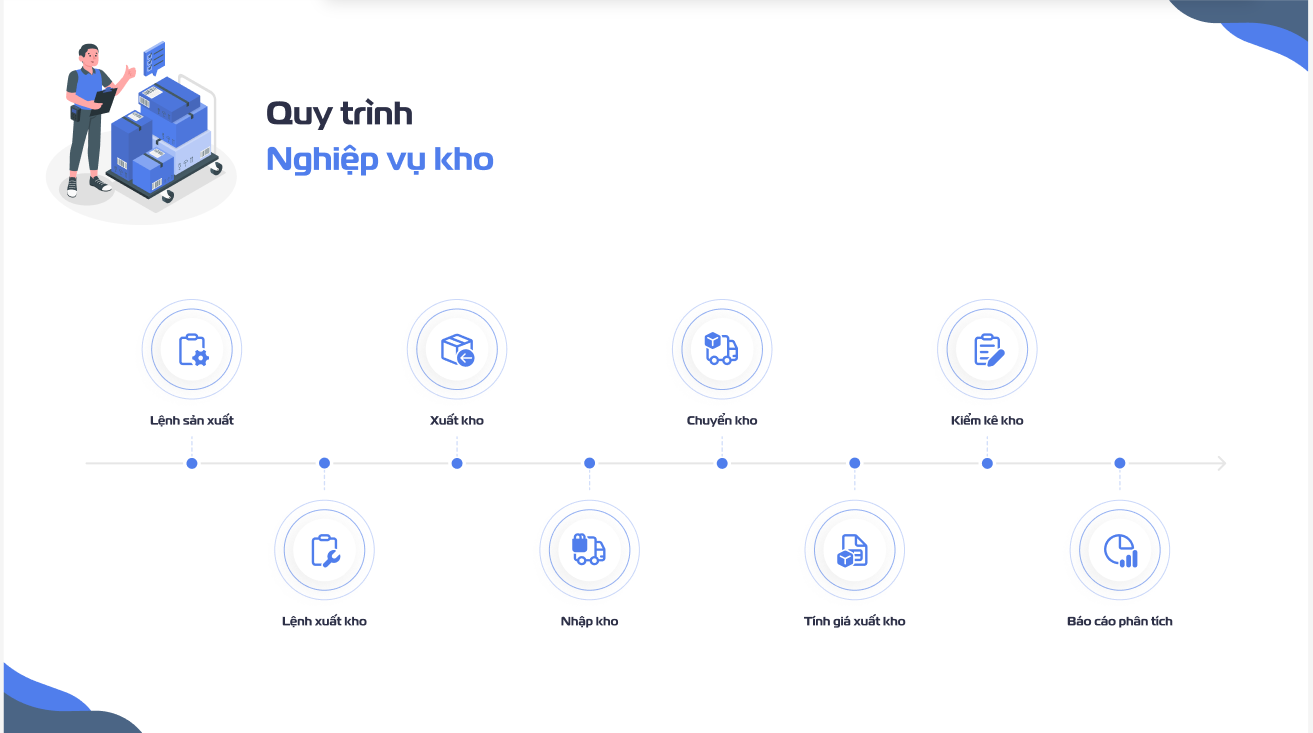
Các luồng quy trình
· Lập lệnh sản xuất từ nguyên liệu ra thành phẩm. Chi tiết nghiệp vụ tại đây
· Lắp ráp/Tháo dỡ. Chi tiết nghiệp vụ tại đây
· Lập phiếu nhập kho hàng hóa, thành phẩm. Chi tiết nghiệp vụ tại đây
· Lập phiếu xuất kho hàng hóa, thành phẩm. Chi tiết nghiệp vụ tại đây
· Phân bổ phụ phí. Chi tiết nghiệp vụ tại đây
· Kiểm kê kho . Chi tiết nghiệp vụ tại đây
· Tính giá xuất kho. Chi tiết nghiệp vụ tại đây
Lập lệnh sản xuất
Mô tả nghiệp vụ
Căn cứ vào đơn đặt hàng bán, người sử dụng thực hiện lập lệnh sản xuất theo số lượng thành phẩm đã được duyệt tại đơn đặt hàng bán
Đồng thời xác định nguyên liệu cần để sản xuất ra số lượng thành phẩm theo lệnh sản xuất
Xem video hướng dẫn
Lập lệnh sản xuất
Đối tượng thực hiện: Người sử dụng phần mềm
Bước 1: Vào phân hệ Kho vận, Chọn nhóm Hoạt động , chọn chức năng Lệnh sản xuất hoặc chọn chức năng Lệnh sản xuất trên quy trình
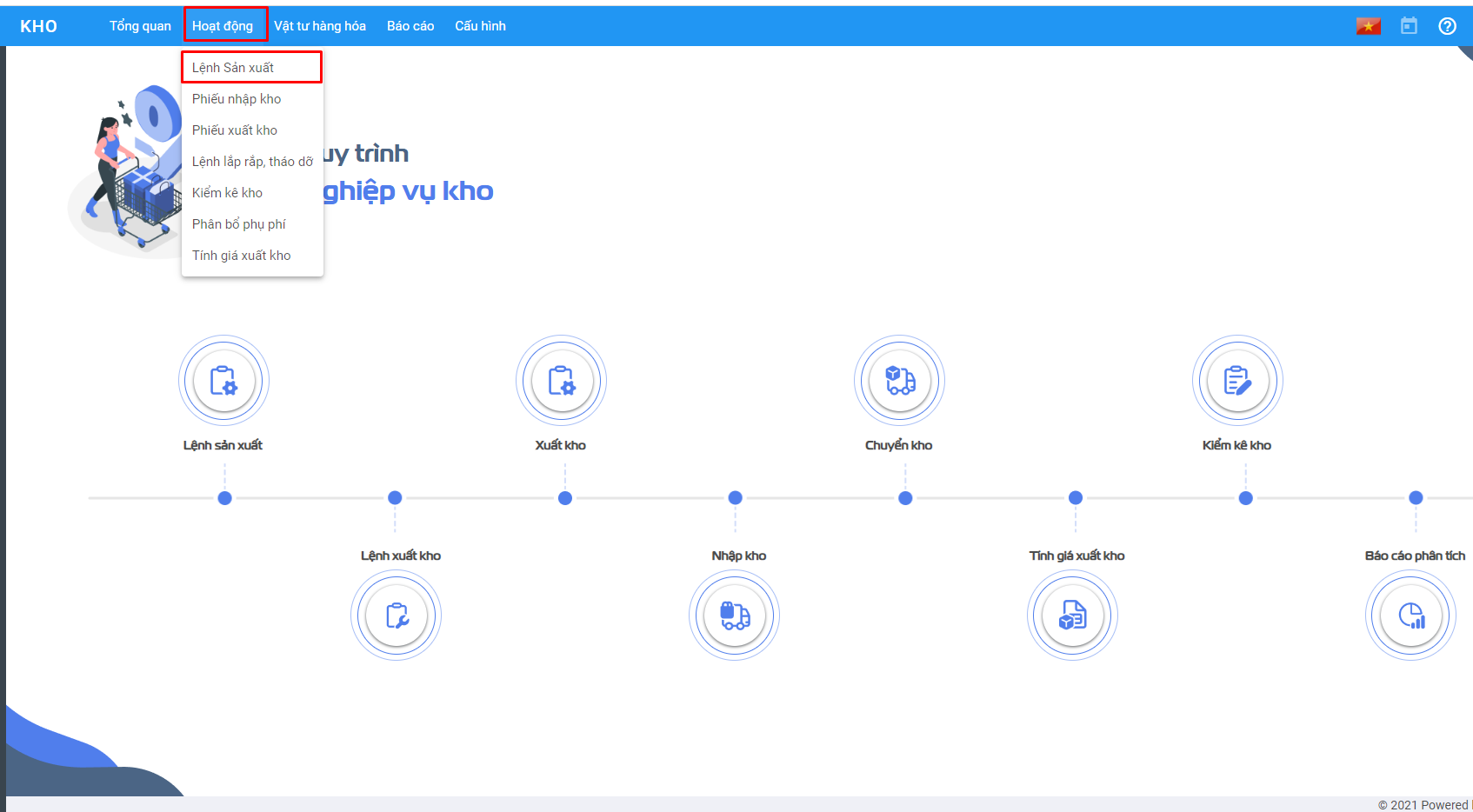
Hoặc thực hiện Tìm kiếm trực tiếp chức năng trên ô tìm kiếm chung của hệ thống
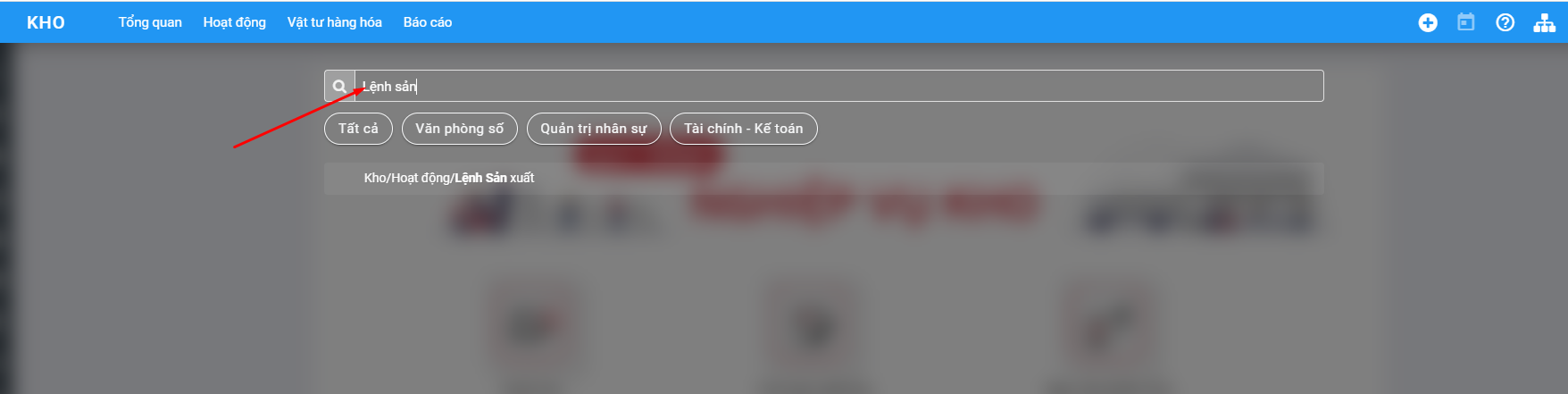
Bước 2: Người dùng nhập các thông tin trên tab chung
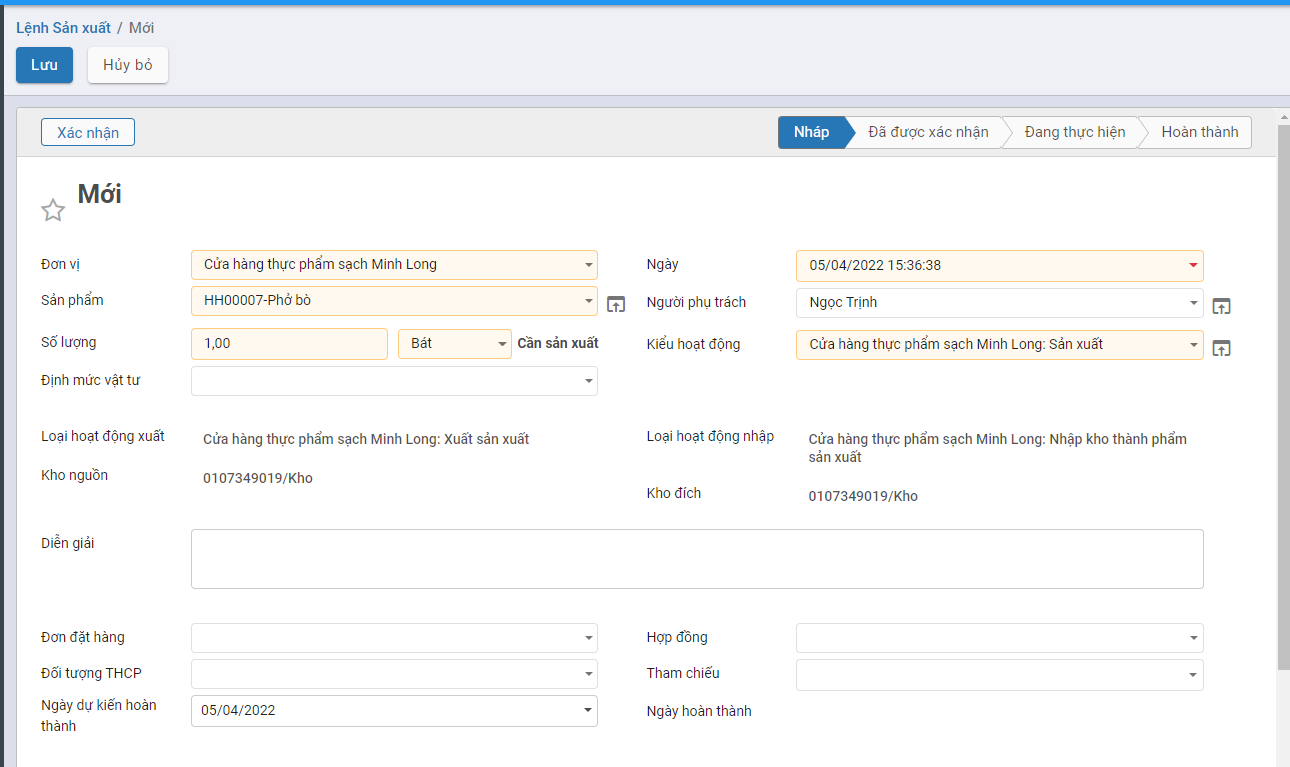
-
Kiểu hoạt động: Chọn kiểu hoạt động sản xuất
-
Sản phẩm: Lấy thông tin hàng hóa có chọn lựa sản xuất
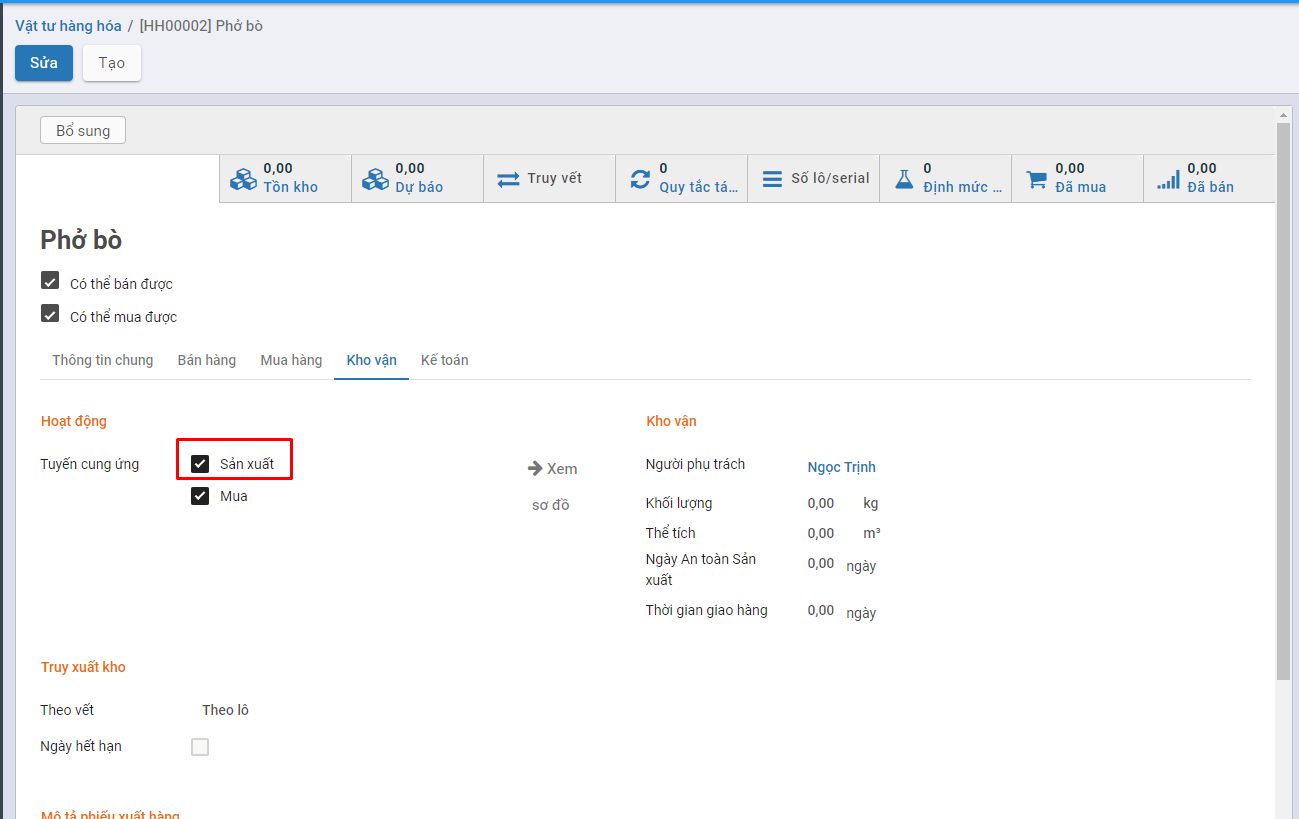
- Định mức vật tư: Thực hiện chọn định mức vật tư
Trường hợp Thành phẩm cần sản xuất chưa có Định mức NVL thì cần tạo định mức trước: Vào phân hệ Kho Vận chọn chức năng Định mức nguyên vật liệu (BOM), điền các thông tin về Thành phẩm cần sản xuất, NVL cần thiết để tạo ra số lượng Thành phẩm nhất định.
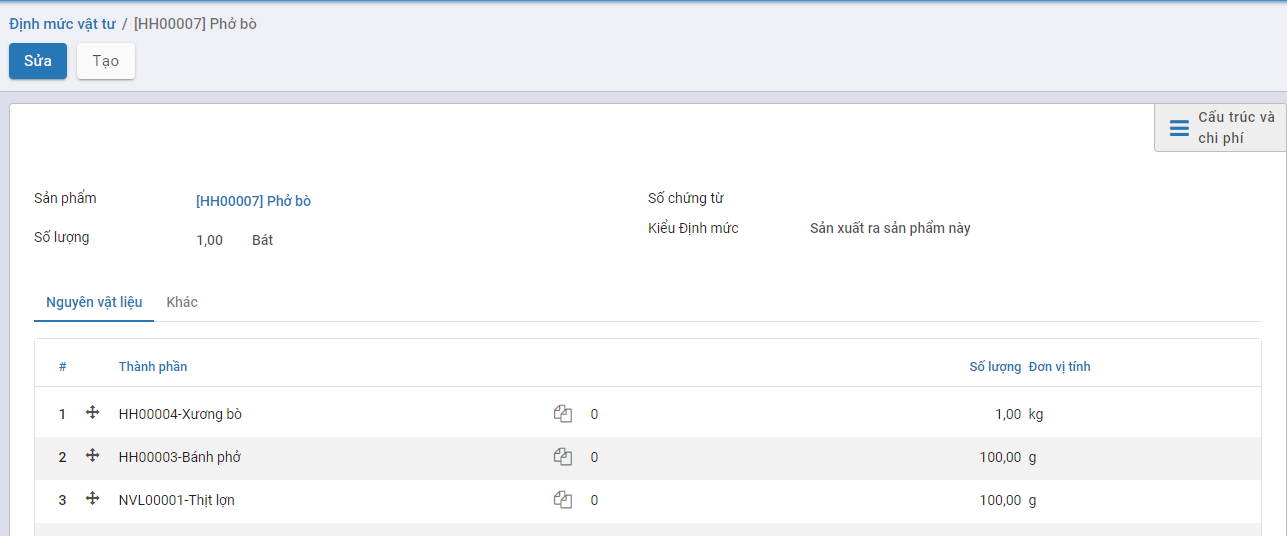
Trường hợp Thành phẩm cần sản xuất đã có Định mức NVL: Khi nhập Số lượng và Định mức NVL thì hệ thống sẽ tự động đẩy dữ liệu xuống tab Nguyên vật liệu như hình:
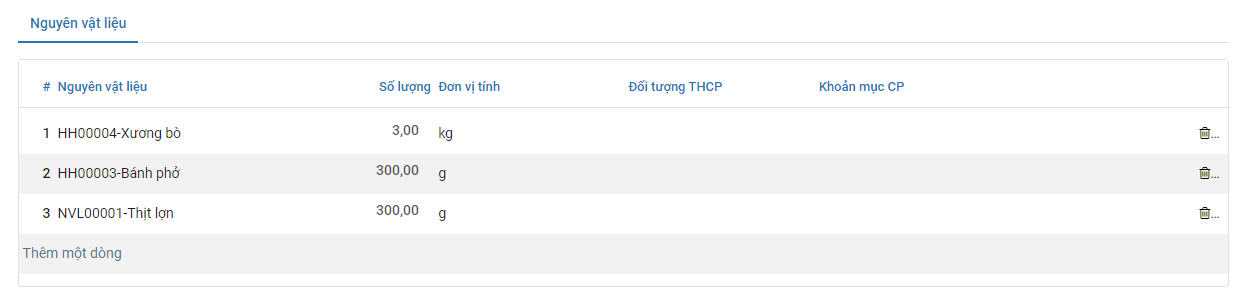
Bước 3: Người dùng thực hiện lần lượt các thao tác nhấn Xác nhận để hoàn thành phiếu
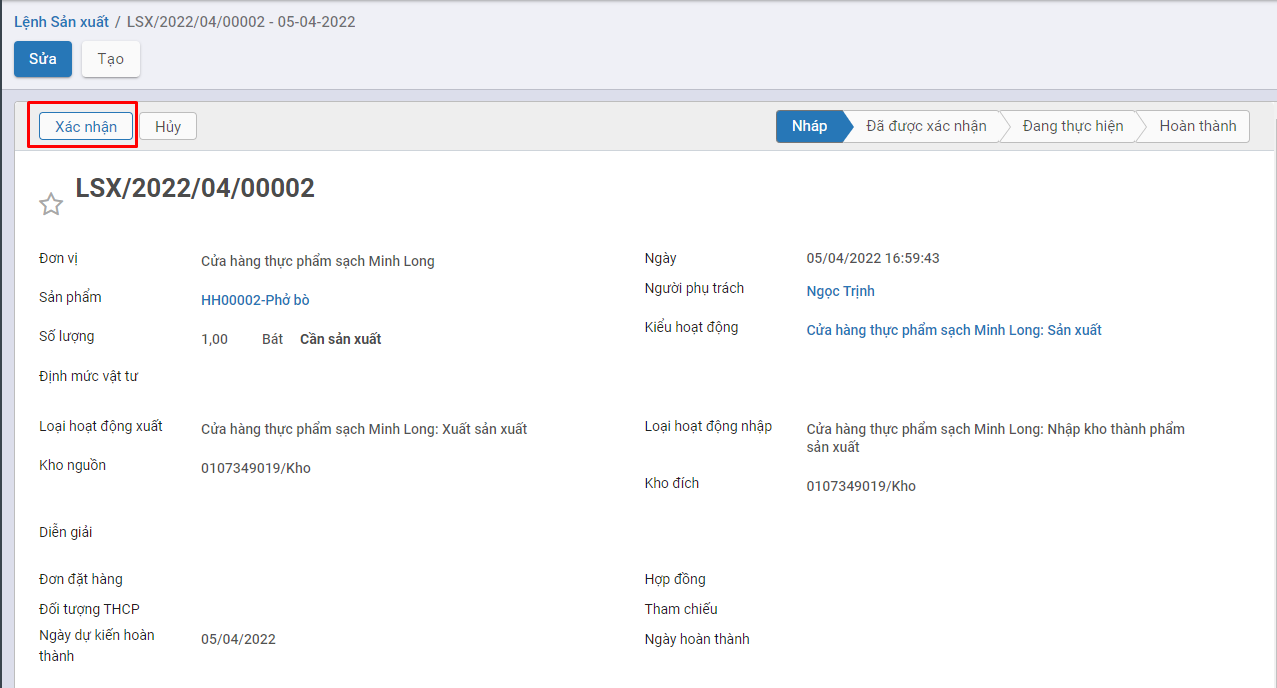
Nhấn Kiểm tra tính khả dụng (kiểm tra trong kho còn đủ NVL để sản xuất không), Đánh dấu hoàn tất.
Như vậy Lệnh sản xuất đã được Hoàn thành.
Lưu ý: Điều kiện để lệnh sản xuất được hoàn thành: Toàn bộ Nguyên vật liệu cần đủ số lượng tồn theo kho đang chọn
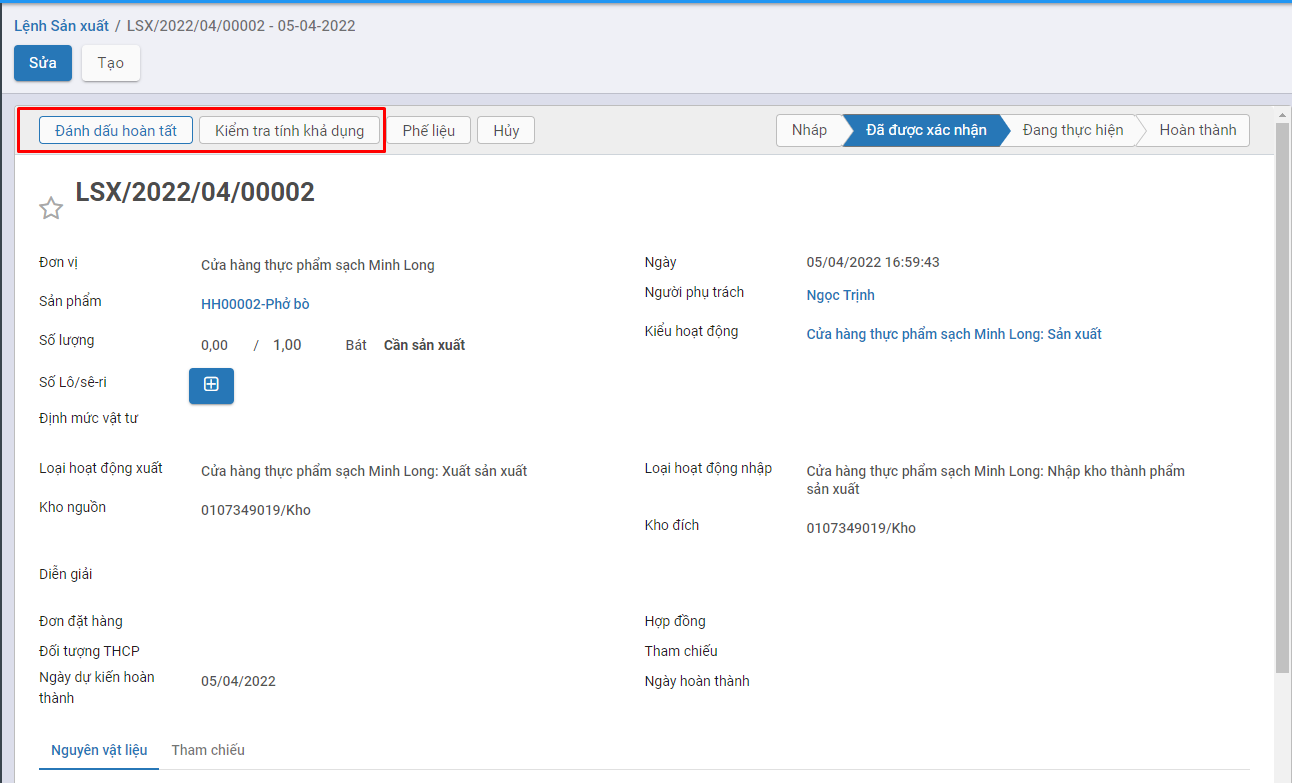
Lưu ý:
- Sau khi Lệnh sản xuất hoàn thành hệ thống tự động sinh Phiếu nhập kho (thành phẩm) và Phiếu xuất kho (NVL).
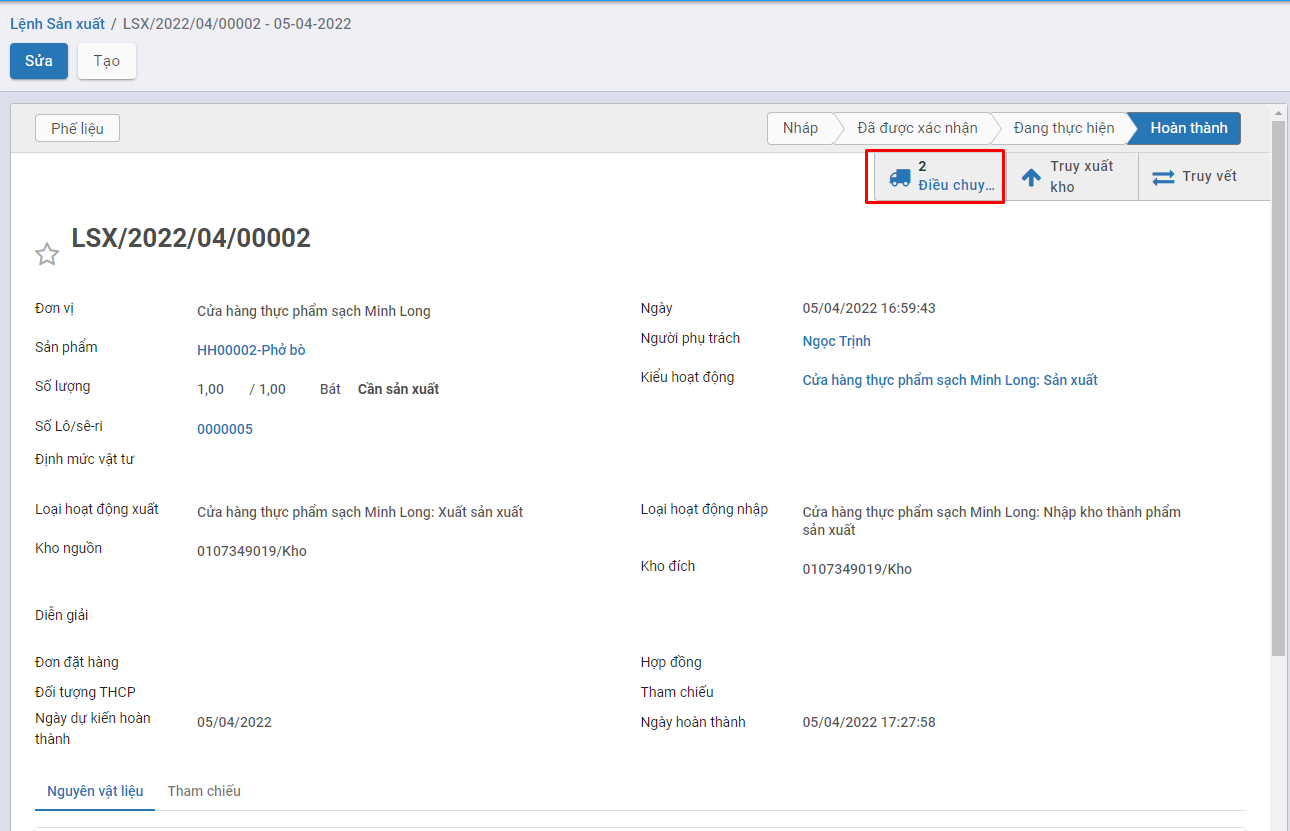
-
Cấu hình Kiểu hoạt động dùng cho sản xuất:
-
Loại hoạt động: Sản xuất
- Địa điểm đích mặc định, Địa điểm đi mặc định: Kho của đơn vị
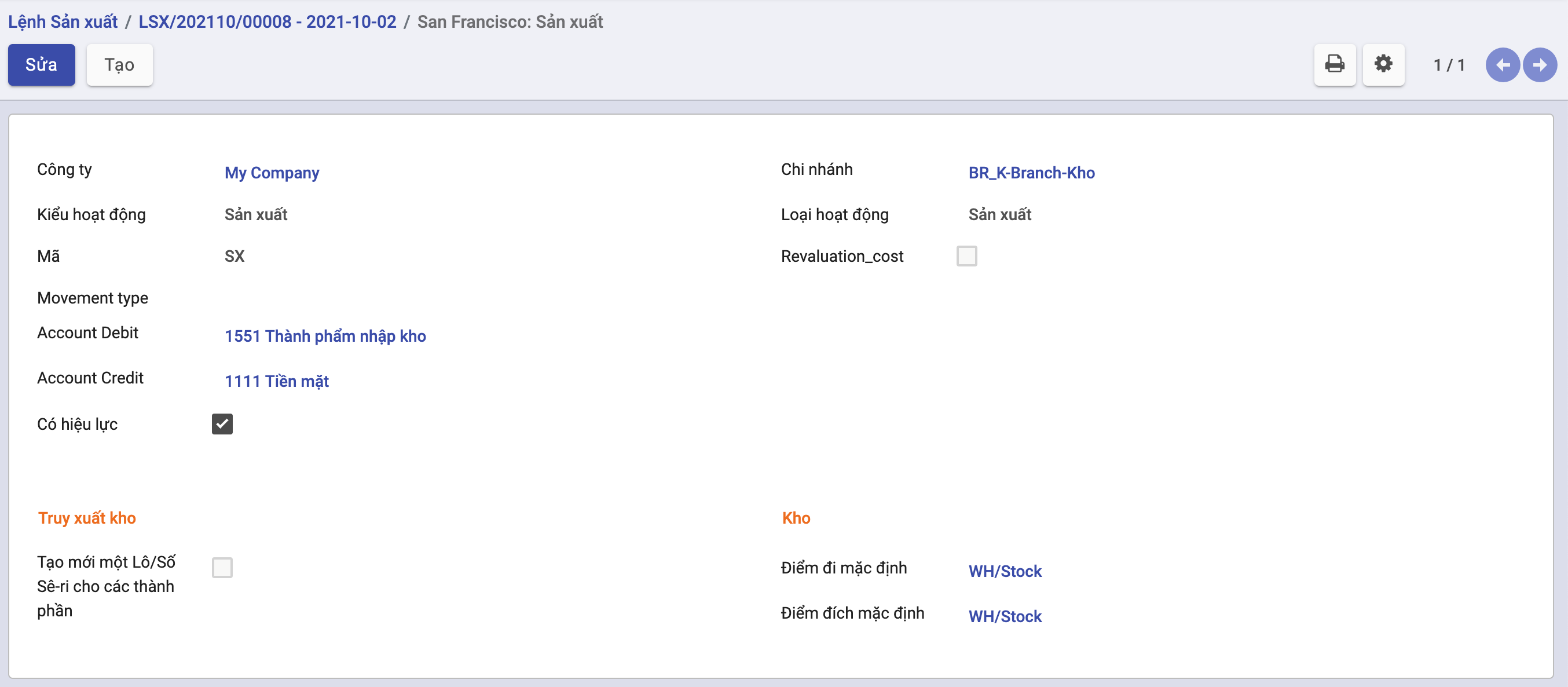
-
Cấu hình Loại hoạt động xuất:
-
Trường Loại nhập xuất: Chọn Xuất sản xuất
- Địa điểm đi mặc định: Kho ccủa đơn vị
- Địa điểm đích mặc định: Kho ảo sản xuất
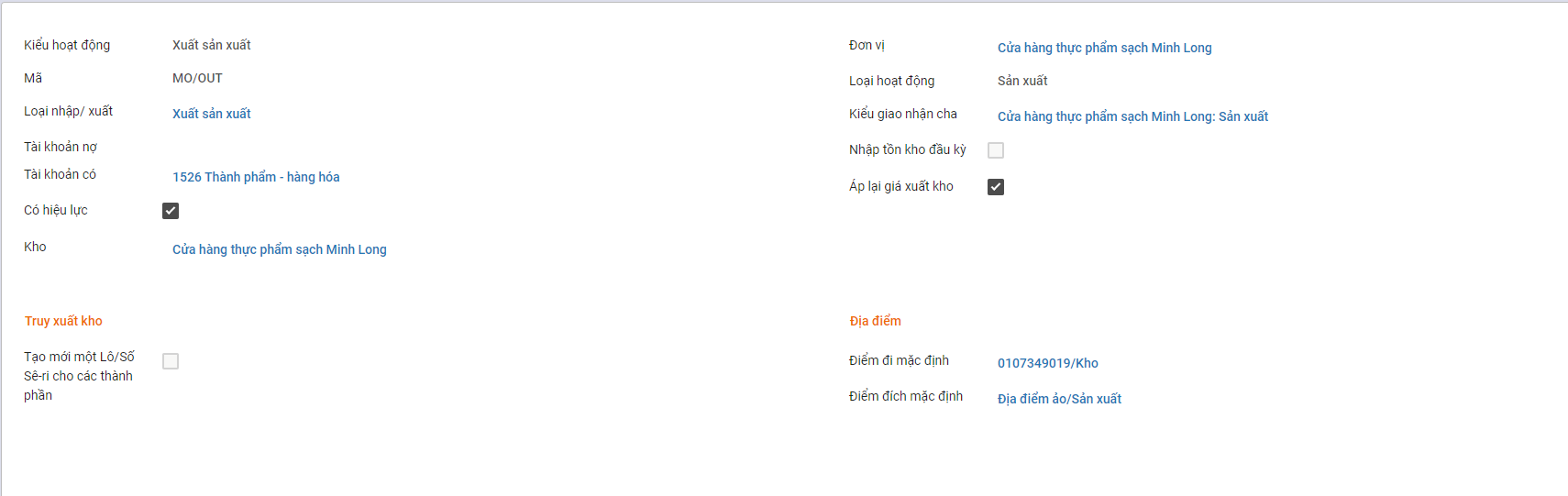
- Cấu hình Loại hoạt động nhập:
- Trường Loại xuất/nhập: Chọn Nhập thành phẩm sản xuất
- Điểm đi mặc định: Kho ảo sản xuất
- ĐIểm đích mặc định: Kho của đơn vị
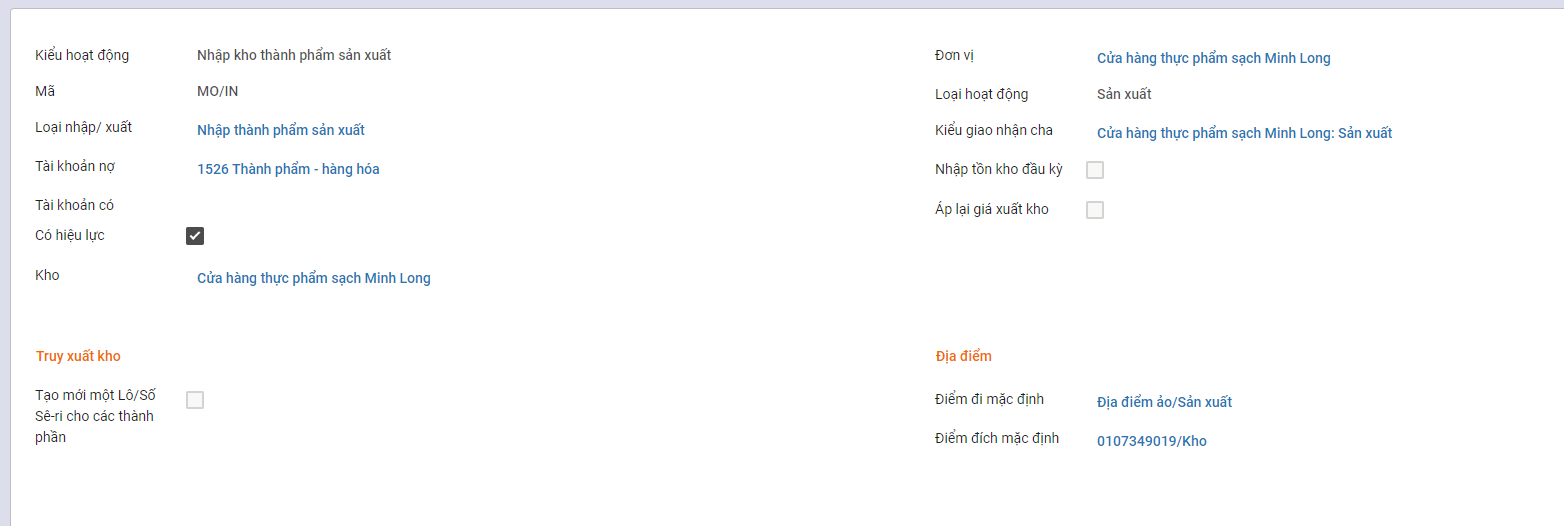
Bước 4: Sau khi đã có Lệnh sản xuất, Thực hiện In lệnh sản xuất bằng cách chọn chức năng In
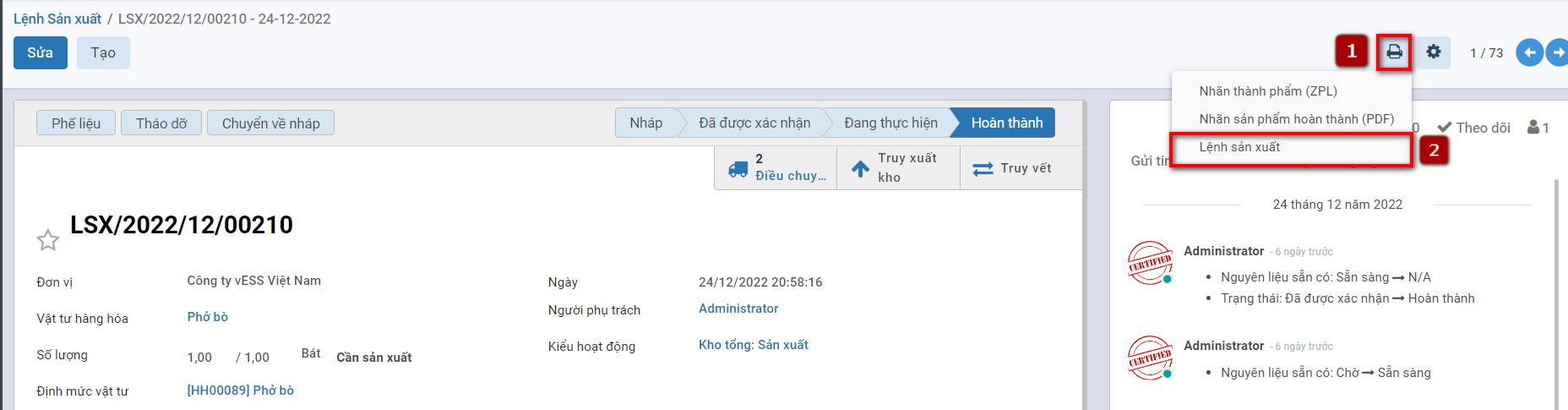
Chuyển về nháp hoặc Hủy Lệnh sản xuất
Trường hợp Người dùng phát hiện thông tin Lệnh sản xuất bị lập sai (Sai thông tin Sản phẩm, sai thông tin số lượng...) trong khi Lệnh sản xuất đã được Hoàn thành (Tức đã lên tạo ra Phiếu xuất kho và Phiếu nhập kho tương ứng): Khi đó người dùng sử dụng tính năng Chuyển về nháp để đưa thông tin Lệnh sản xuất về trạng thái Dự thảo trước khi thực hiện Hủy phiếu
Đối tượng thực hiện: Người dùng hệ thống
Điều kiện bắt buộc để 'Chuyển về nháp' Lệnh sản xuất thành công:
- Lệnh sản xuất chưa có phát sinh Luồng Phế liệu
- Sản phẩm thuộc Phiếu nhập kho được tạo ra từ Lệnh sản xuất: Chưa thuộc bất cứ một Lệnh xuất kho nào
Bước 1: Vào phân hệ Kho vận, Chọn nhóm Hoạt động , chọn chức năng Lệnh sản xuất (Hoặc thực hiện Tìm kiếm trực tiếp chức năng trên ô tìm kiếm chung của hệ thống)
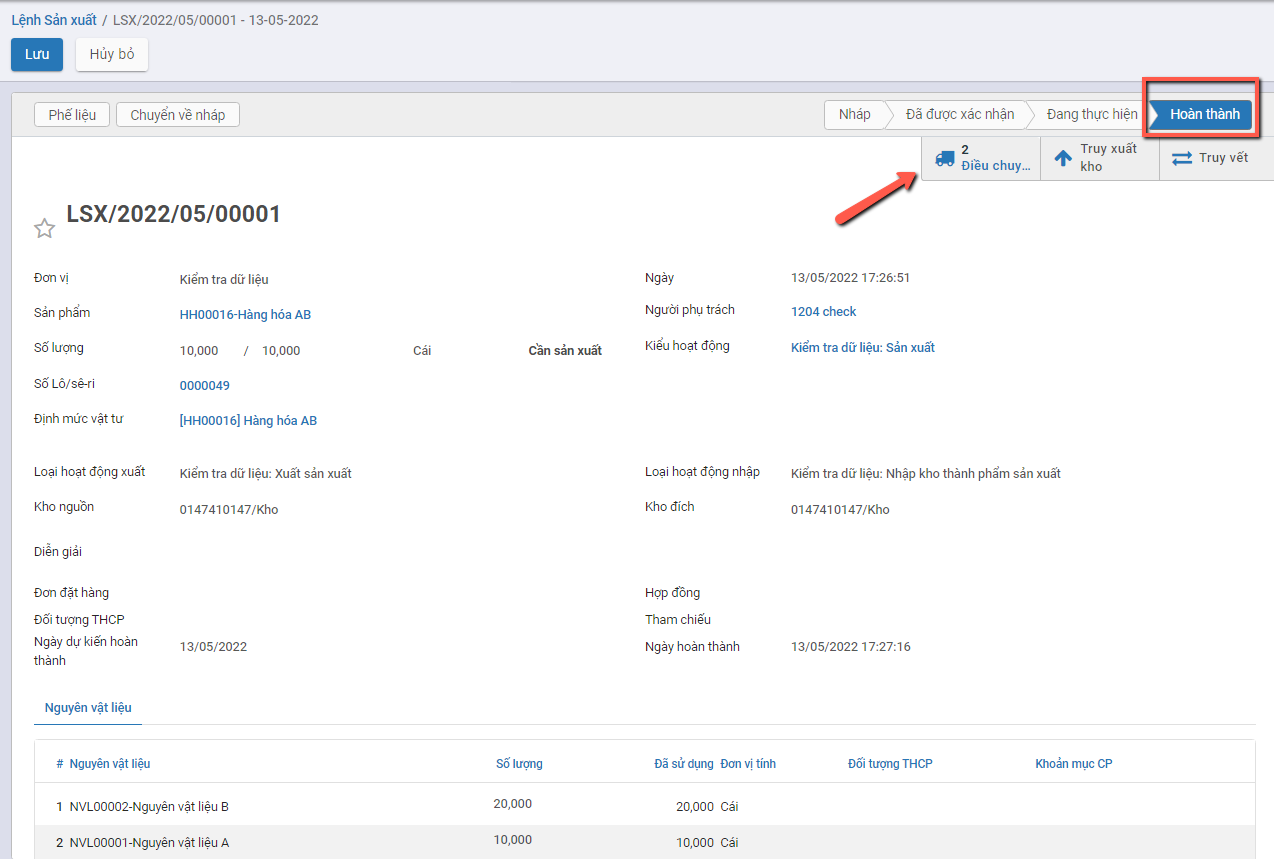
Bước 2: Người dùng nhấn nút 'Chuyển về nháp'
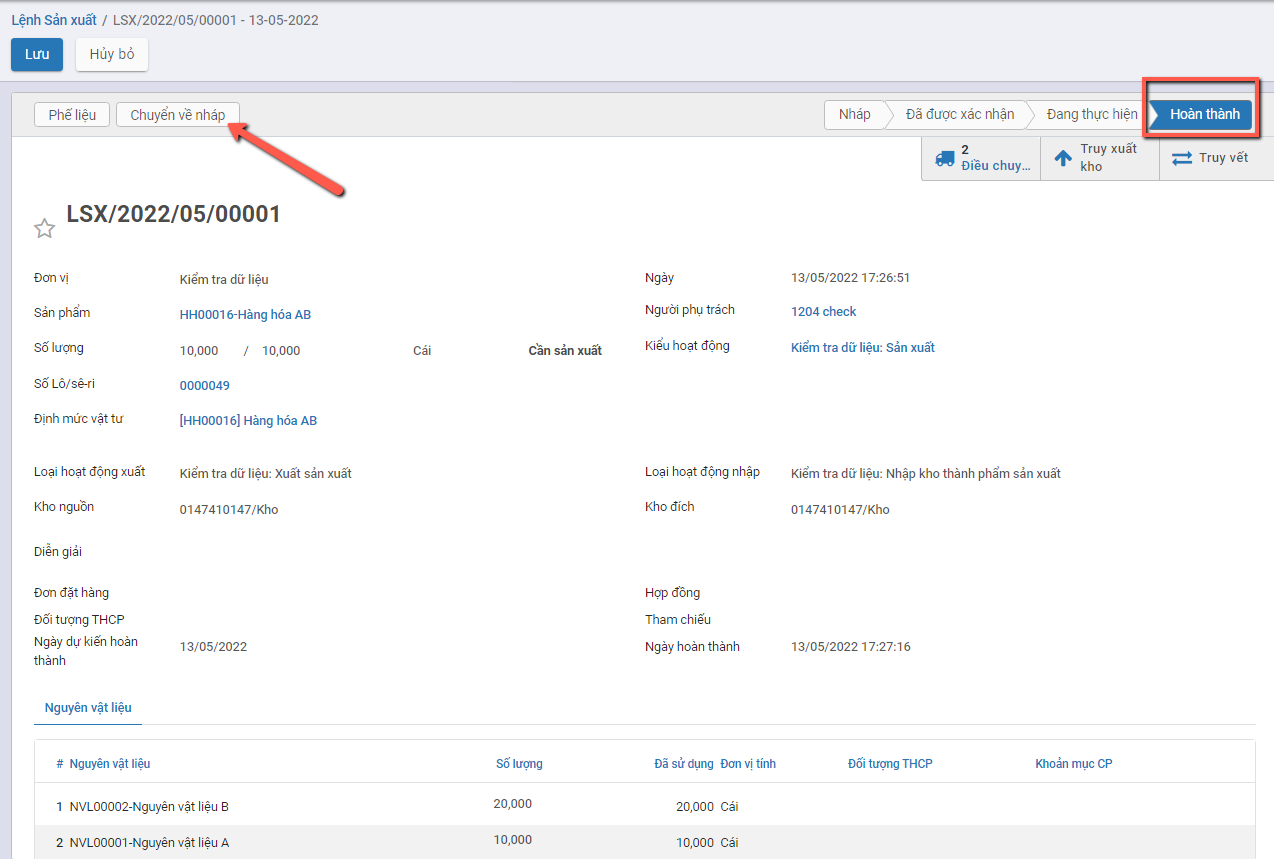
Khi đó hệ thống hiển thị thông báo xác nhận Chuyển Lệnh sản xuất về nháp
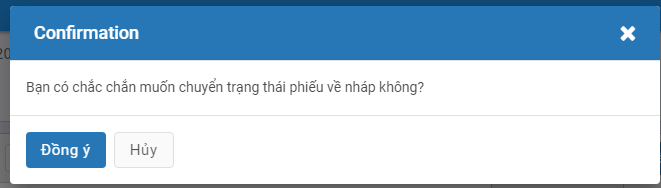
- Trường hợp: Đã tồn tại Phiếu xuất kho có Sản phẩm là sản phẩm nằm trong Danh sách các mặt hàng đang có của Phiếu nhập kho được tạo ra từ Lệnh sản xuất, khi nhấn 'Đồng ý' trên thông báo xác nhận hệ thống sẽ đưa ra thông báo lỗi
- Để Tiếp tục luồng Chuyển về nháp Lệnh sản xuất: Người dùng vào thông tin Phiếu xuất kho theo thông báo lỗi tại màn hình 'Phiếu xuất kho': Thực hiện đưa Phiếu xuất về Dự thảo/Hủy (Theo hướng dẫn tại mục Chuyển về nháp hoặc Hủy Phiếu xuất kho)
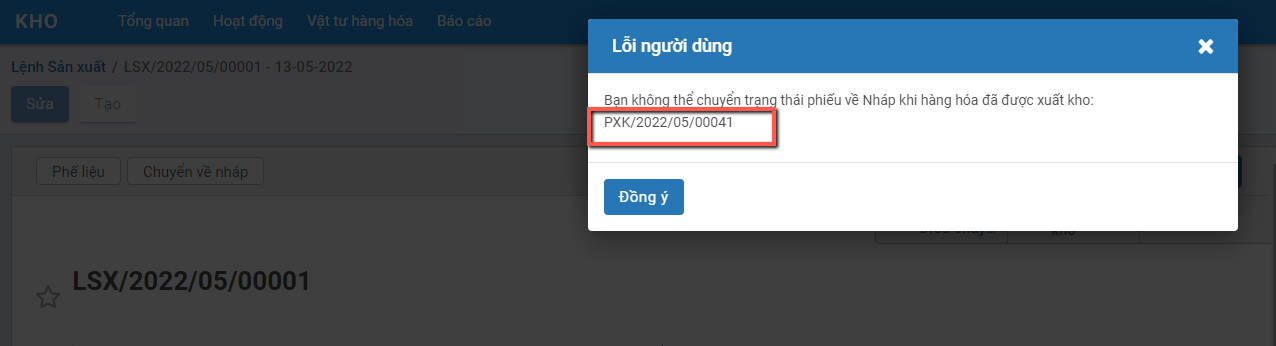
- Trường hợp: Lệnh sản xuất Đã tồn tại Phiếu xuất kho của phế liệu: khi nhấn 'Đồng ý' trên thông báo xác nhận hệ thống sẽ đưa ra thông báo lỗi
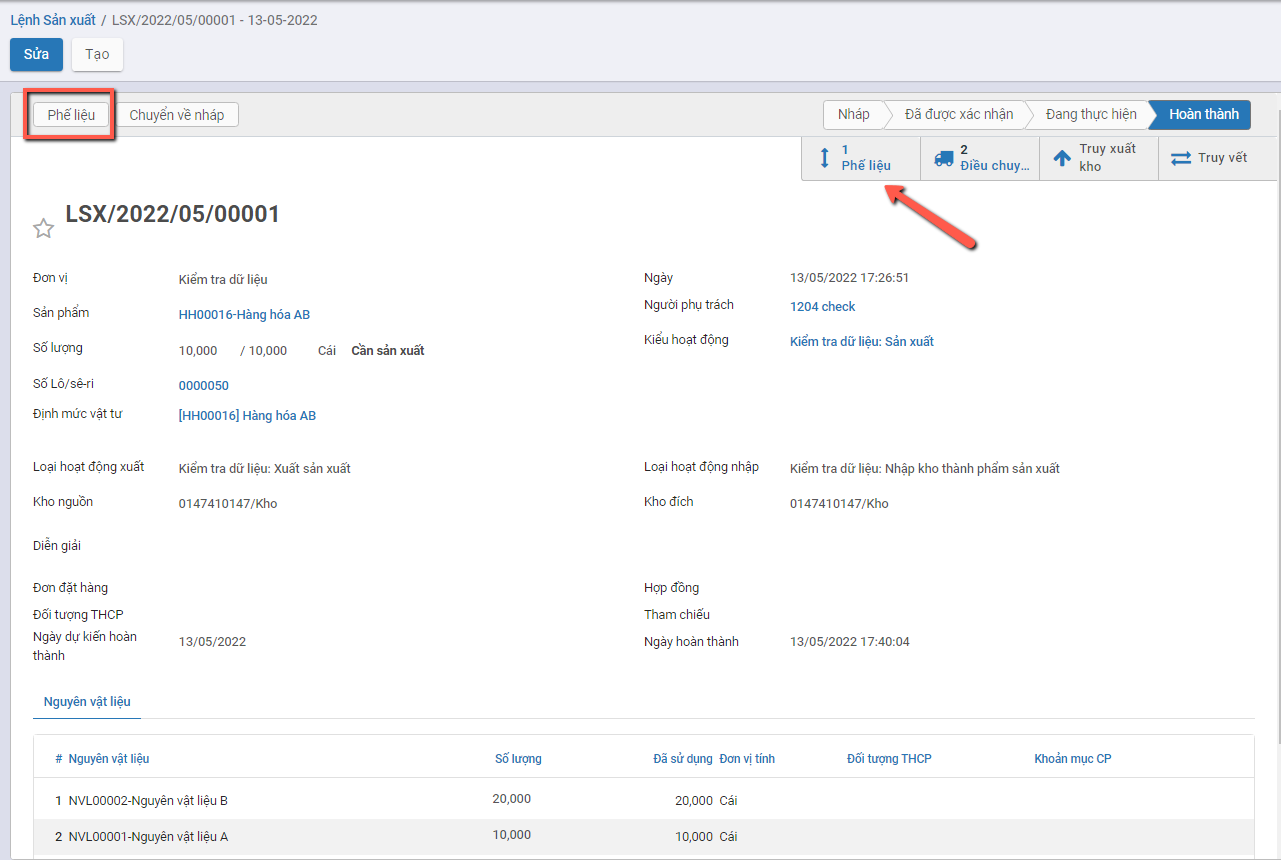
- Khi đó Để Tiếp tục luồng Chuyển về nháp của Lệnh sản xuất: Người dùng vào tìm kiếm Phiếu xuất kho theo thông báo lỗi tại màn hình 'Phiếu xuất kho': Thực hiện Chuyển về nháp/Hủy Phiếu xuất kho này (Phần thực hiện Chuyển về nháp của Phiếu xuất kho xem mô tả tại mục Chuyển về nháp hoặc Hủy Phiếu xuất kho)
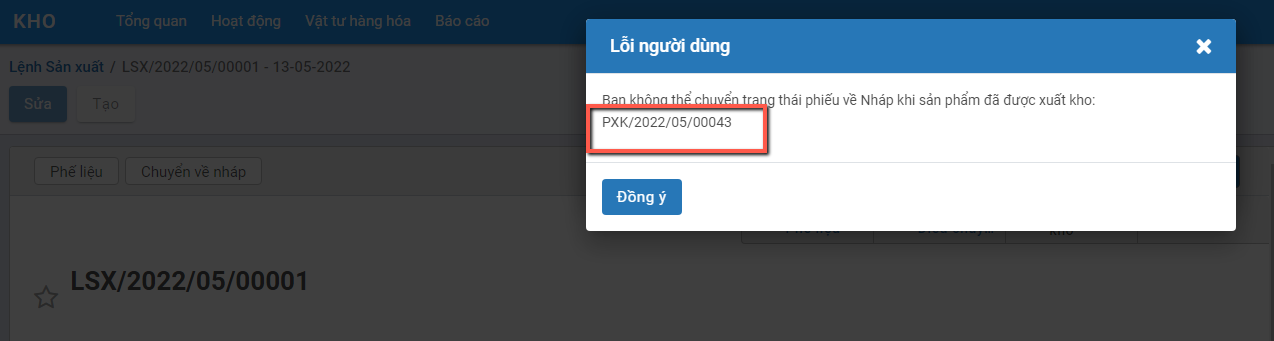
- Trường hợp: Không tồn tại Phiếu xuất các sản phẩm thuộc Phiếu nhập và Không tồn tại Lệnh sản xuất của Luồng Phế liệu, sau khi Nhấn nút 'Đồng ý' hệ thống thực hiện Chuyển về nháp Lệnh sản xuất thành công. Khi đó:
- Hệ thống Hủy bỏ Phiếu nhập kho của Lệnh sản xuất: Tức không ghi nhận bút toán và Tồn kho Hàng hóa
- Hủy bỏ Phiếu xuất kho các Nguyên vật liệu: Tức không ghi nhận bút toán của Phiếu xuất và Trả lại Hàng tồn cho Nguyên vật liệu
- Chuyển Lệnh sản xuất về trạng thái Nháp
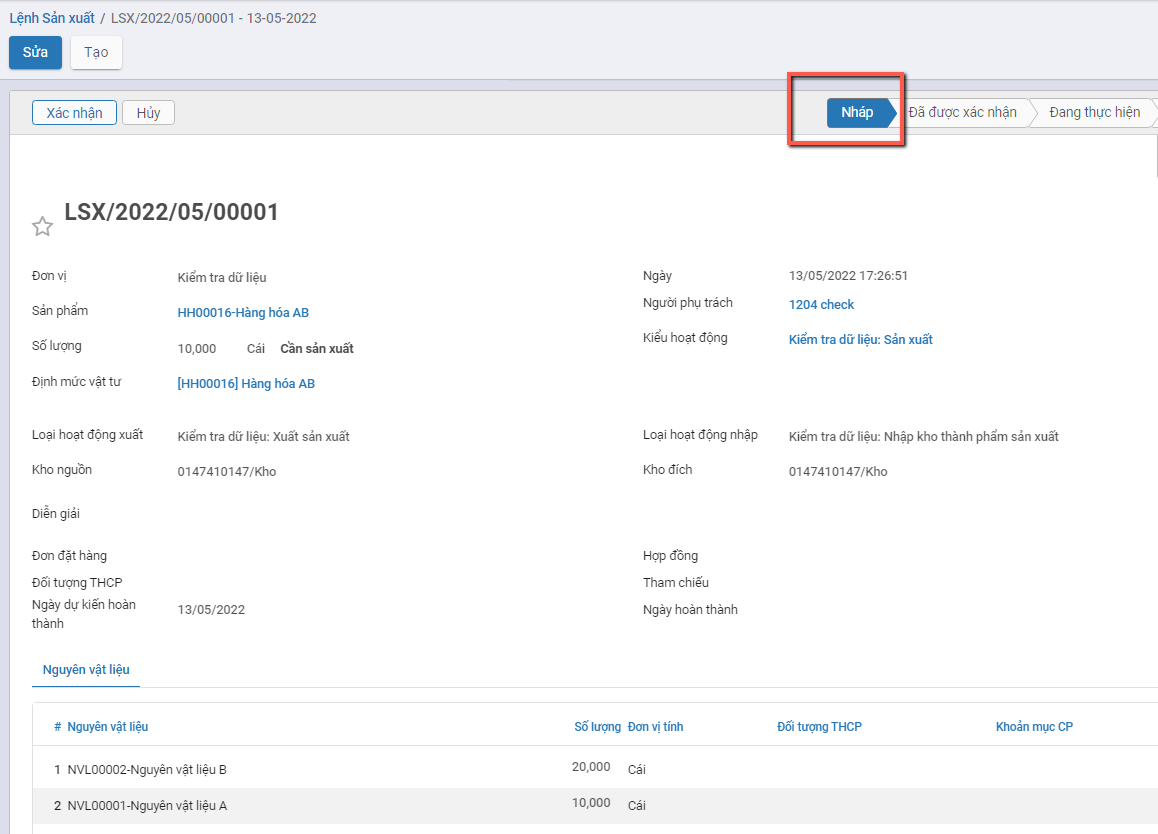
Bước 3: Nhấn nút Hủy để hoàn thành việc Hủy chứng từ Lệnh sản xuất
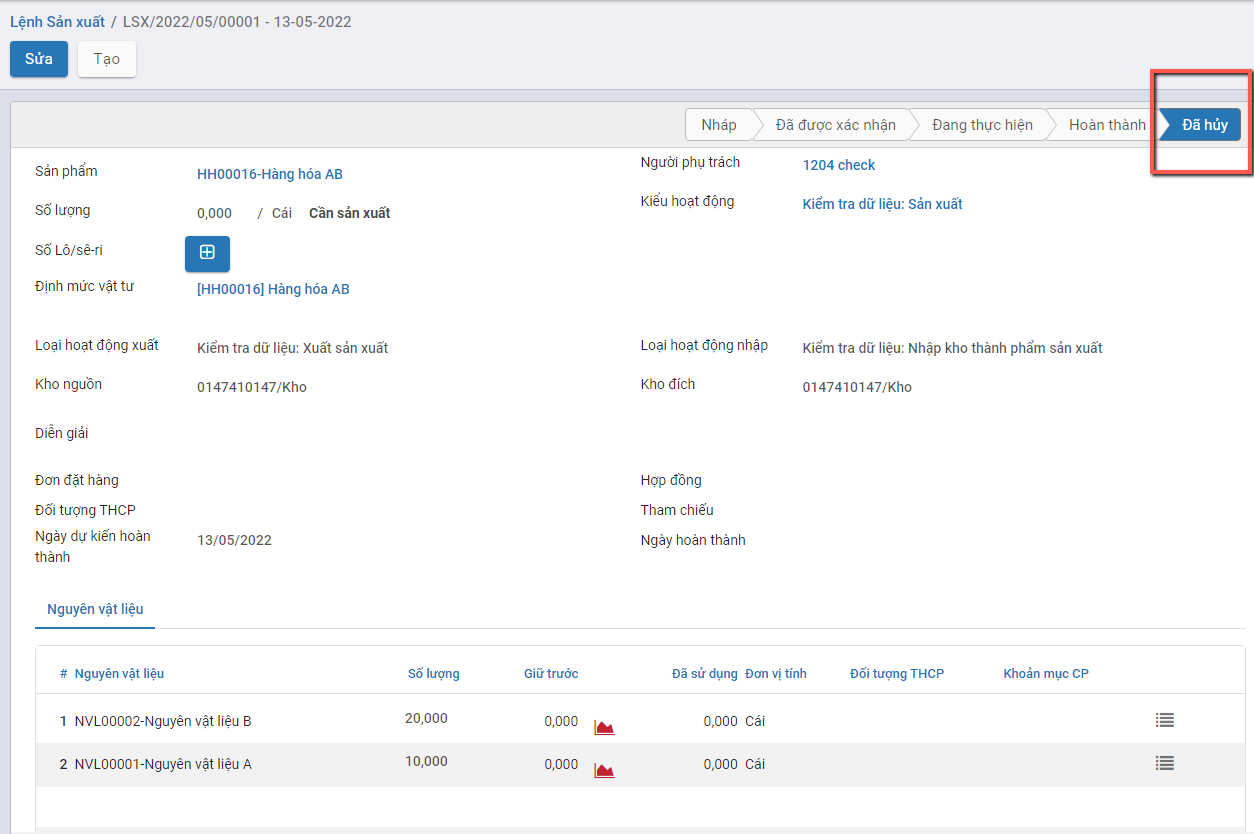
Lắp ráp, tháo dỡ
Mô tả nghiệp vụ tháo dỡ
Khi có yêu cầu xuất kho vật tư hàng hóa để tháo dỡ thành thành phẩm, thông thường sẽ phát sinh các hoạt động sau:
- Tùy thuộc vào nhu cầu hàng hóa để bán hàng, trưởng bộ phận bán hàng hoặc bộ phận kho lập lệnh tháo dỡ hàng hóa
- Căn cứ vào lệnh tháo dỡ kế toán kho hoặc người chịu trách nhiệm sẽ viết phiếu xuất kho hàng hóa mang đi tháo dỡ
- Căn cứ vào Phiếu xuất kho, Thủ kho xuất kho hàng hoá
- Thủ kho ghi sổ kho, còn kế toán ghi sổ kế toán kho.
- Bộ phận đề xuất nhận hàng để mang đi tháo dỡ
- Sau khi tháo dỡ hàng hóa, bộ phận tháo dỡ yêu cầu nhập kho thành phẩm tháo dỡ
- Kế toán kho lập Phiếu nhập kho, sau đó chuyển Kế toán trưởng và Giám đốc ký duyệt
- Căn cứ vào phiếu nhập kho, thủ kho kiểm, nhận thành phẩm và ký vào phiếu nhập kho.
- Thủ kho ghi sổ kho, còn kế toán ghi sổ kế toán kho.
Mô tả nghiệp vụ lắp ráp
Khi có yêu cầu xuất kho vật tư hàng hóa để lắp ráp thành thành phẩm, thông thường sẽ phát sinh các hoạt động sau:
- Căn cứ vào đơn hàng của khách hàng, trưởng bộ phận bán hàng hoặc bộ phận kho lập lệnh lắp ráp
- Căn cứ vào lệnh lắp ráp kế toán kho hoặc người chịu trách nhiệm sẽ viết phiếu xuất kho linh kiện mang đi lắp ráp
- Kế toán trưởng và Giám đốc ký duyệt
- Căn cứ vào Phiếu xuất kho, Thủ kho xuất kho hàng hoá
- Thủ kho ghi sổ kho, còn kế toán ghi sổ kế toán kho.
- Bộ phận đề xuất nhận hàng để mang đi lắp ráp
- Sau khi lắp ráp thành phẩm xong, bộ phận lắp ráp đề nghị nhập kho thành phẩm
- Kế toán kho lập Phiếu nhập kho, sau đó chuyển Kế toán trưởng và Giám đốc ký duyệt
- Căn cứ vào phiếu nhập kho, thủ kho kiểm, nhận thành phẩm và ký vào phiếu nhập kho.
- Thủ kho ghi sổ kho, còn kế toán ghi sổ kế toán kho.
Xem video hướng dẫn
Lập lệnh Lắp ráp, tháo dỡ
Bước 1: Vào phân hệ Kho vận, Chọn nhóm Hoạt động , chọn chức năng Lệnh lắp ráp, tháo dỡ hoặc chọn chức năng Lệnh lắp ráp, tháo dỡ trên quy trình
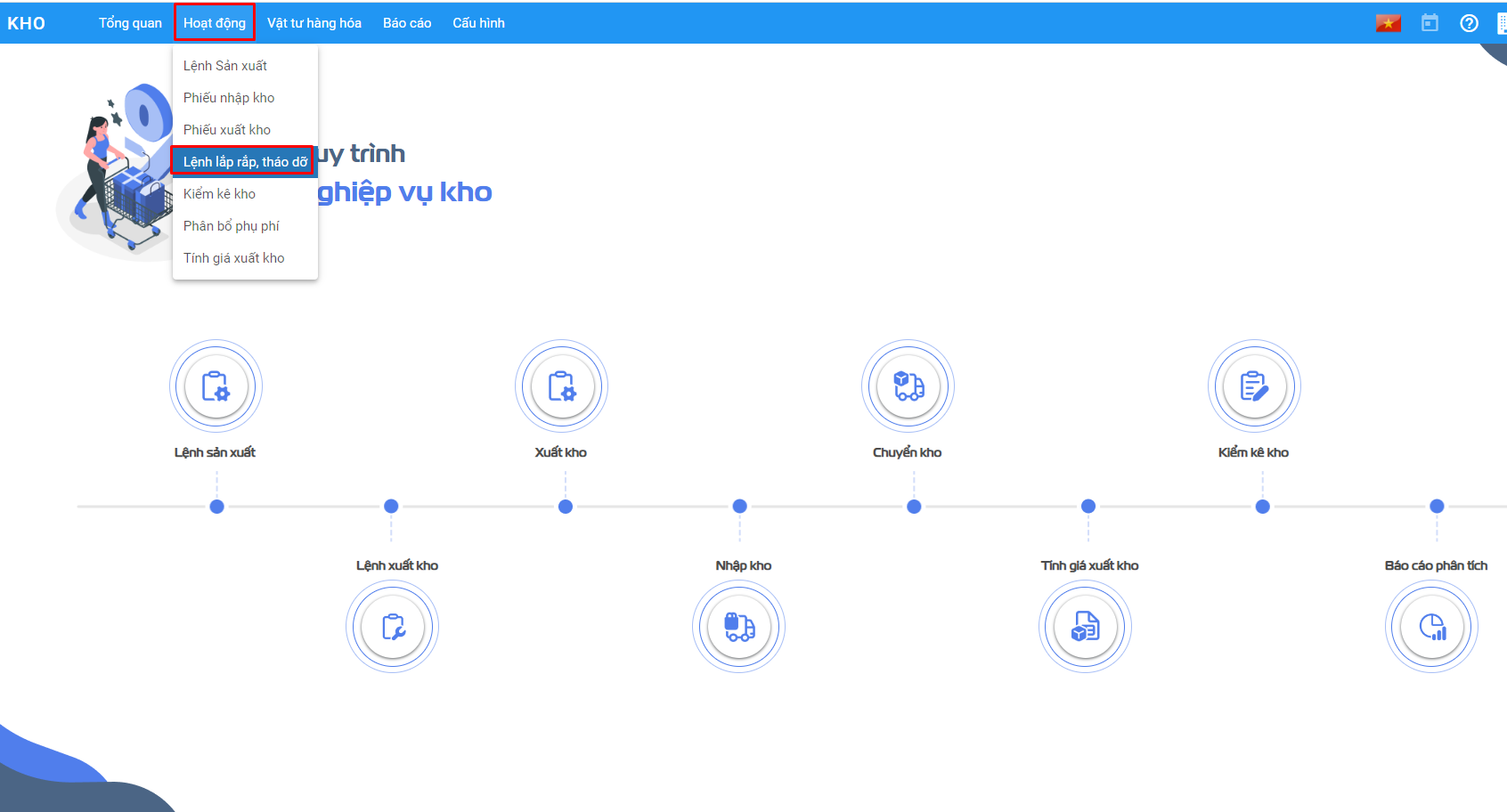
Hoặc thực hiện Tìm kiếm trực tiếp chức năng trên ô tìm kiếm chung của hệ thống
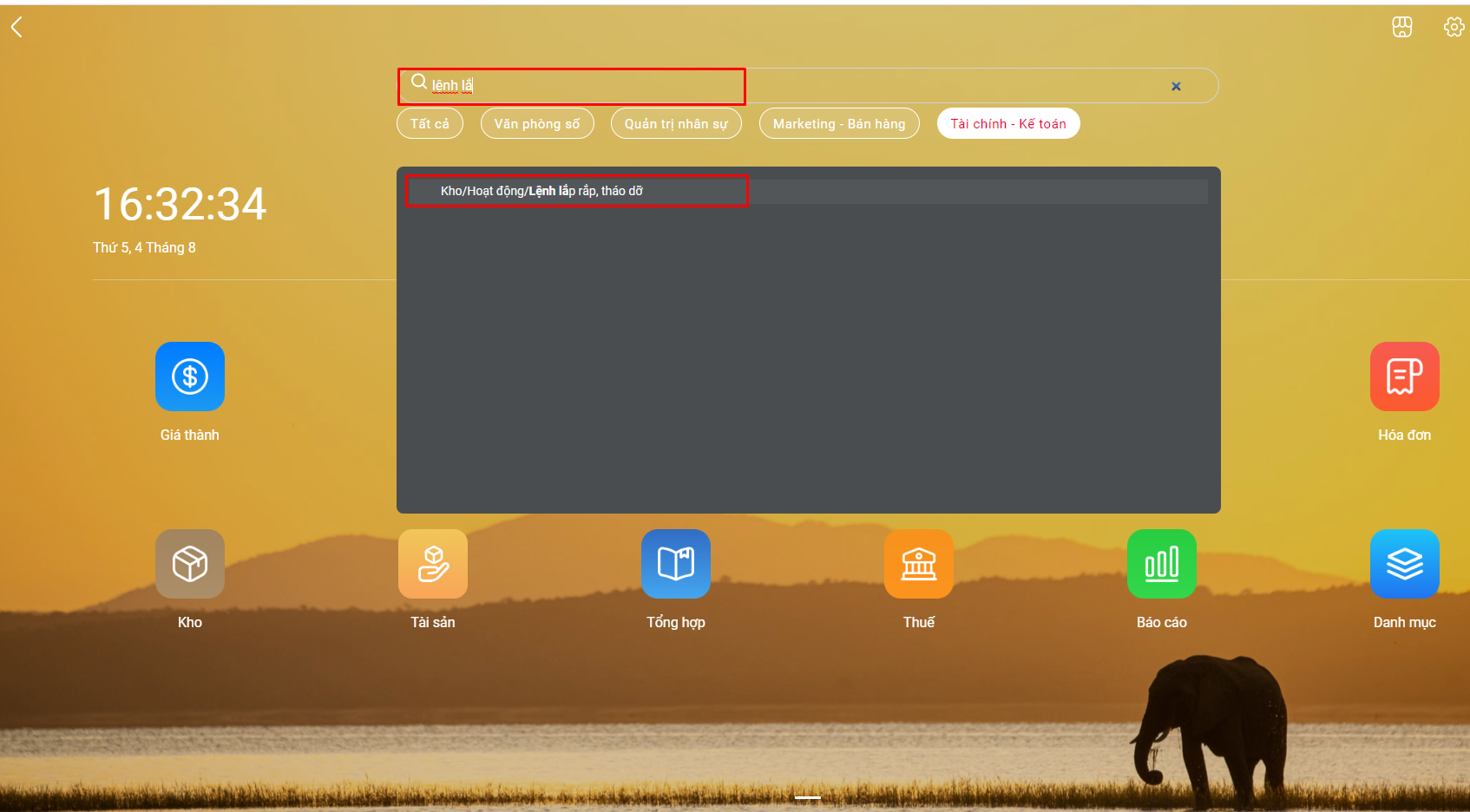
Bước 2: Người dùng nhập các thông tin trên tab chung
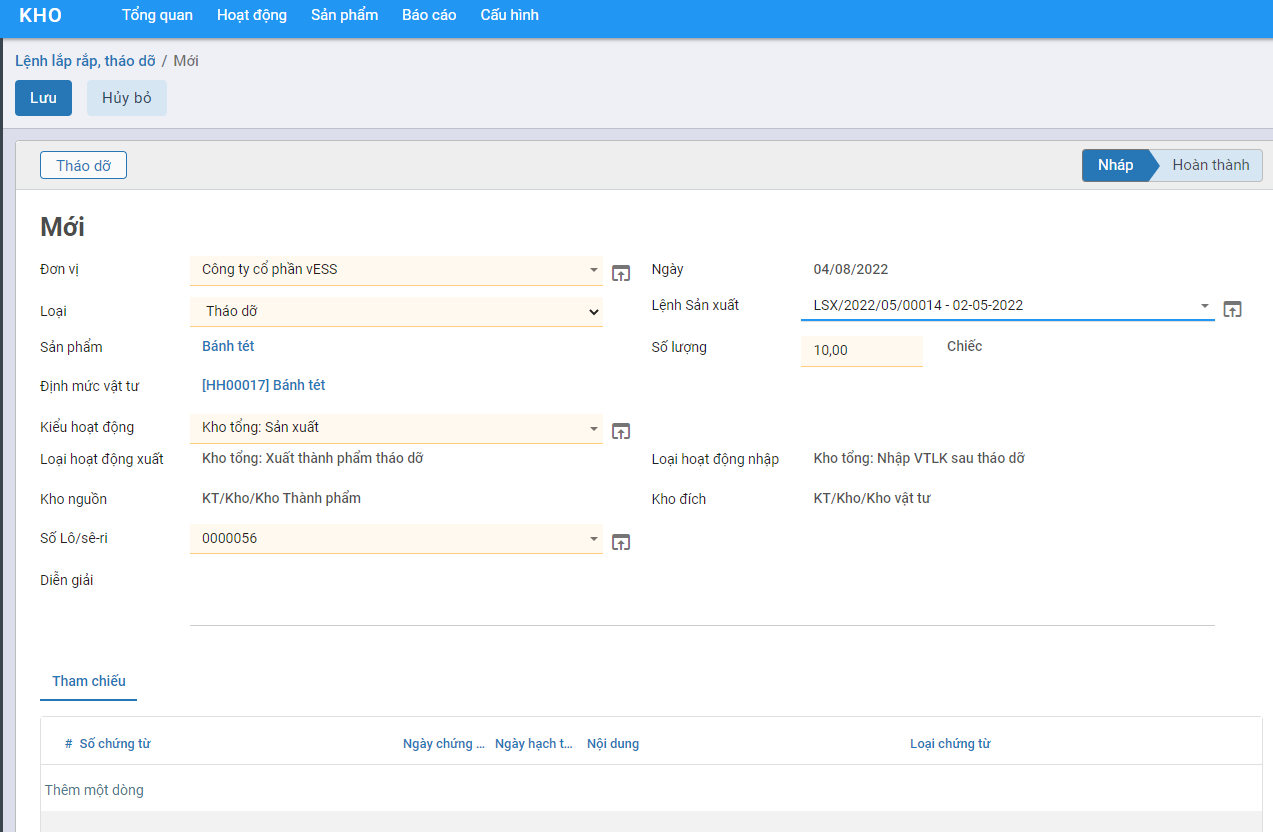
Trong đó:
-
Kiểu hoạt động: Chọn kiểu hoạt động sản xuất
-
Sản phẩm: Lấy thông tin hàng hóa có chọn lựa sản xuất
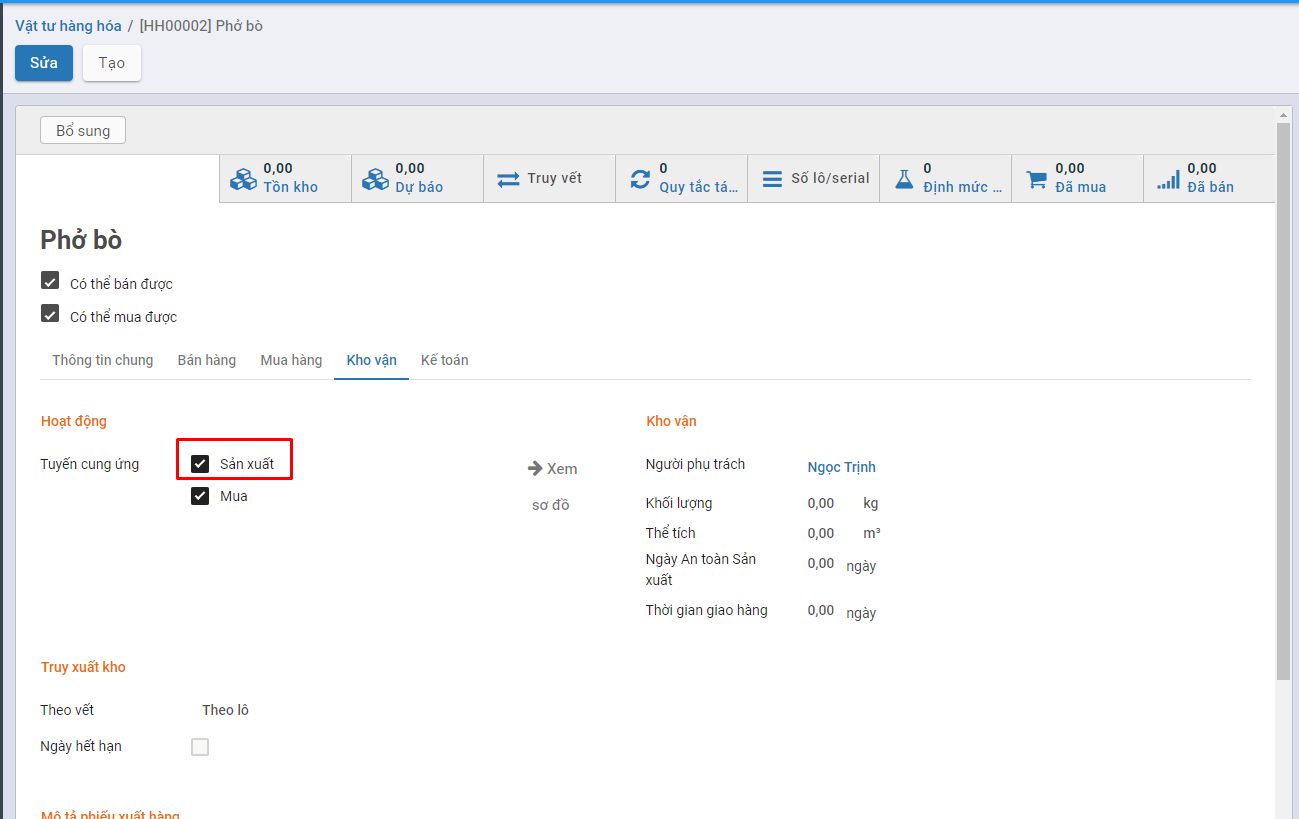
- Định mức vật tư: Thực hiện chọn định mức vật tư
Trường hợp Thành phẩm cần sản xuất chưa có Định mức NVL thì cần tạo định mức trước: Vào phân hệ Kho Vận chọn chức năng Định mức nguyên vật liệu (BOM), điền các thông tin về Thành phẩm cần sản xuất, NVL cần thiết để tạo ra số lượng Thành phẩm nhất định.
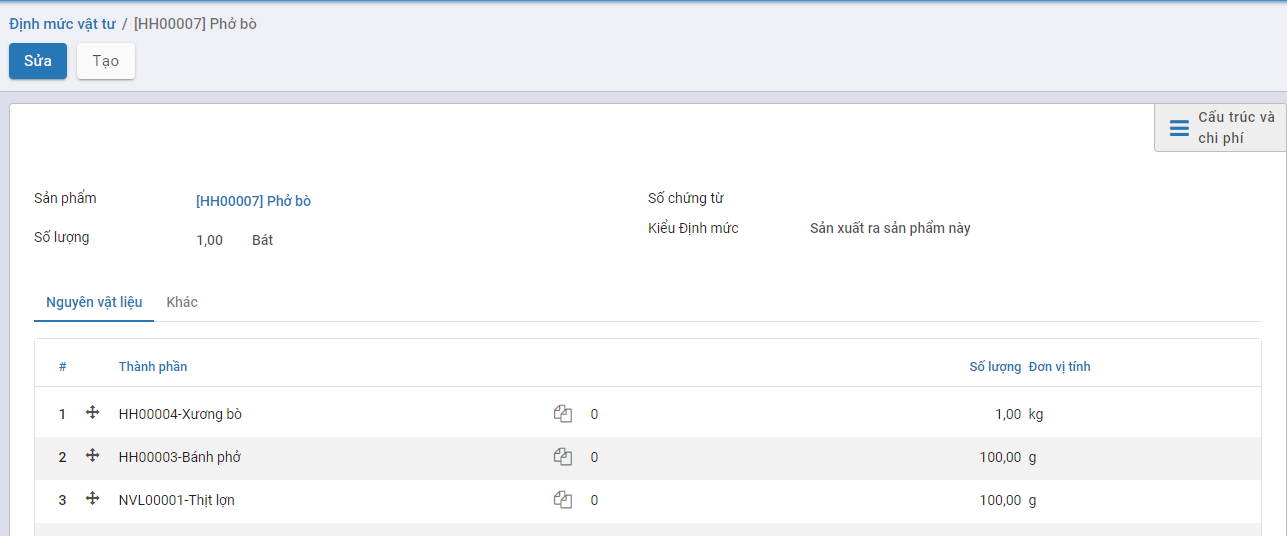
Trường hợp Thành phẩm cần sản xuất đã có Định mức NVL: Khi nhập Số lượng và Định mức NVL thì hệ thống sẽ tự động đẩy dữ liệu xuống tab Nguyên vật liệu như hình:
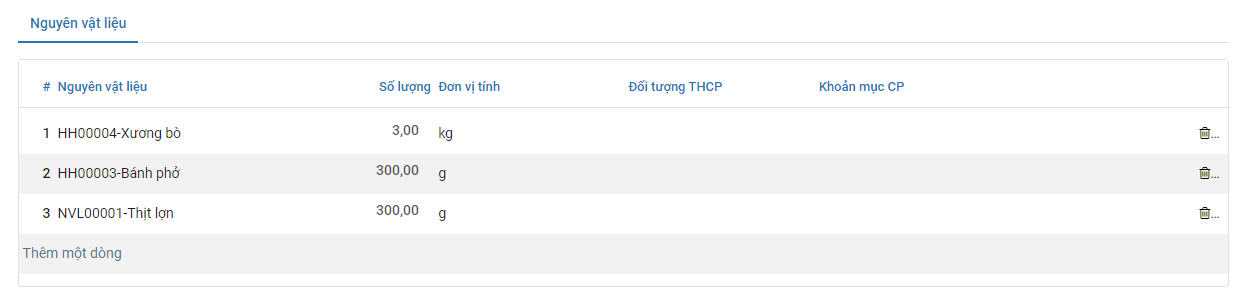
- Loại: Chọn Tháo dỡ hoặc Lắp ráp.
- Tháo dỡ: Sau khi chọn Sản phẩm cần tháo dỡ, Số lượng cần tháo dỡ, ngoài Định mức vật tư, người dùng cần chọn Lệnh sản xuất (để tháo dỡ sản phẩm dựa vào Lệnh sản xuất).
- Lắp ráp: Sau khi chọn Sản phẩm cần lắp ráp, Số lượng cần lắp ráp, hệ thống căn cứ vào sản phẩm cần lắp ráp sẽ đưa ra Định mức vật tư tương ứng.
- Kiểu hoạt động, Loại hoạt động xuất, Loại hoạt động nhập: Mặc định sẽ hiển thị xuất thành phẩm tháo dỡ và nhập VTLK sau tháo dỡ. Hàng hóa sẽ xuất thành phẩm lấy từ kho thành phẩm và nhập lại nguyên vật liệu về kho nguyên vật liệu
Bước 3: Nhấn Lưu.
-
Nhấn Tháo dỡ (trường hợp Lệnh tháo dỡ), lúc này Lệnh tháo dỡ được Hoàn thành. Khi đó hệ thống sẽ tự động sinh:
-
Phiếu xuất kho: Phiếu xuất kho thành phẩm cần mang đi tháo dỡ.
-
Phiếu nhập kho: Phiếu nhập kho các NVL sau khi đã tháo dỡ từ thành phẩm.
-
Nhấn Lắp ráp (Trường hợp Lệnh lắp ráp), lúc này Lệnh lắp ráp được Hoàn thành. Khi đó hệ thống sẽ tự động sinh:
-
Phiếu xuất kho: Phiếu xuất kho NVL cần mang đi lắp ráp.
- Phiếu nhập kho: Phiếu nhập kho thành phẩm sau khi đã lắp ráp.
Sau khi tháo dỡ/lắp ráp hoàn thành, hệ thống tự động sinh phiếu xuất thành phẩm và nhập nguyên vật liệu tương ứng. Người dùng có thể nhấn truy vết để theo dõi thông tin phiếu
Lập phiếu nhập kho
Mô tả nghiệp vụ
Khi phát sinh các nghiệp vụ cần nhập mua mới từ nhà cung ứng, Nhập thành phẩm sản xuất, Nhập hàng bán bị trả lại hoặc Nhập kho nội bộ: người dùng thực hiện tại chức năng Lập phiếu nhập kho
Xem video hướng dẫn
Lập phiếu nhập kho
Căn cứ vào đơn mua hàng, hóa đơn mua hàng, phiếu xuất kho bên bán, và thực tế hàng về, Người dùng thực hiện Lập phiếu nhập kho (vật tư) tương ứng
Đối tượng thực hiện: Người dùng hệ thống
Bước 1: Vào phân hệ Kho vận, Chọn nhóm Hoạt động , chọn chức năng Phiếu nhập kho hoặc chọn chức năng Nhập kho trên quy trình
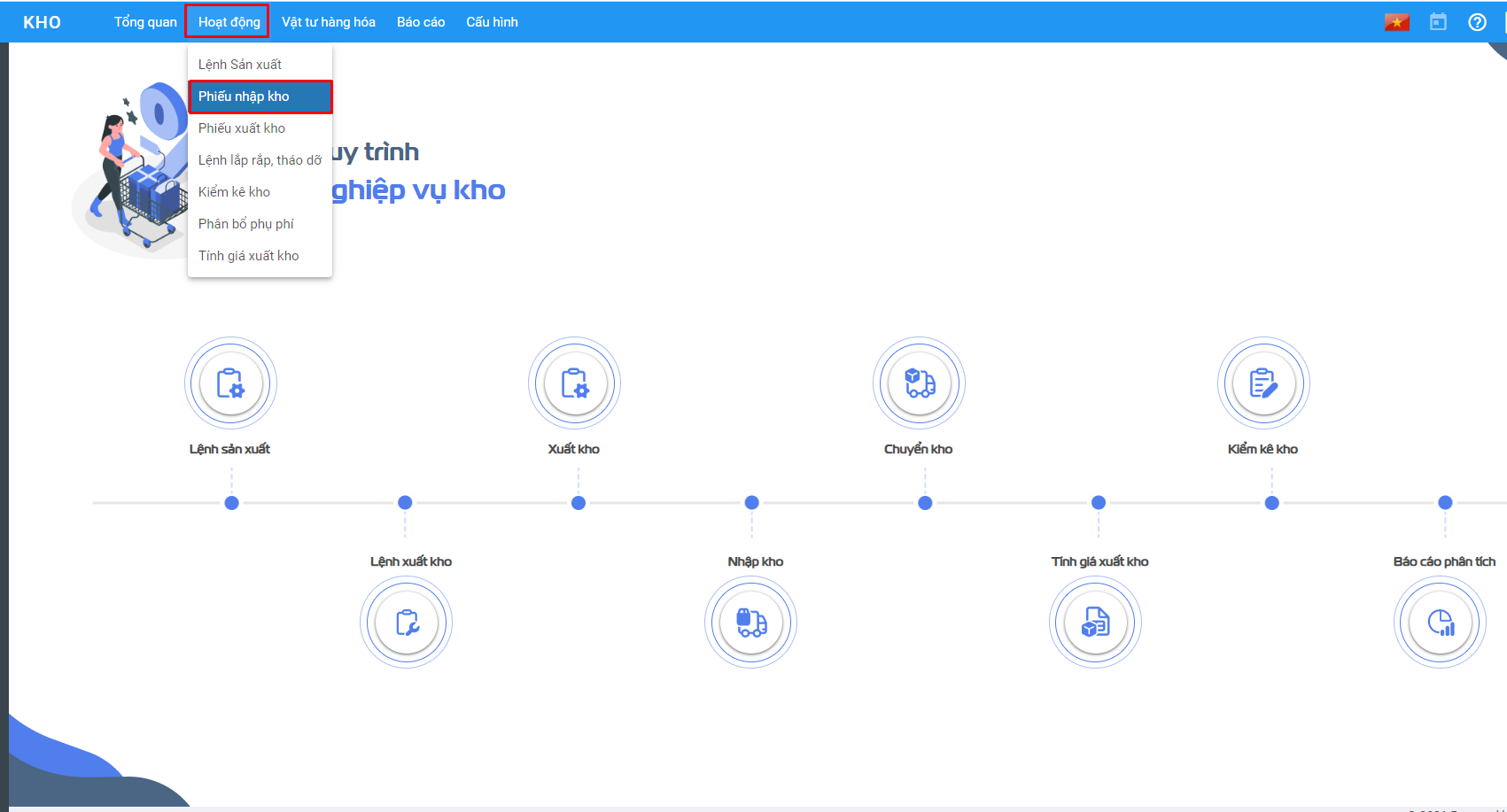
Hoặc thực hiện Tìm kiếm trực tiếp chức năng trên ô tìm kiếm chung của hệ thống
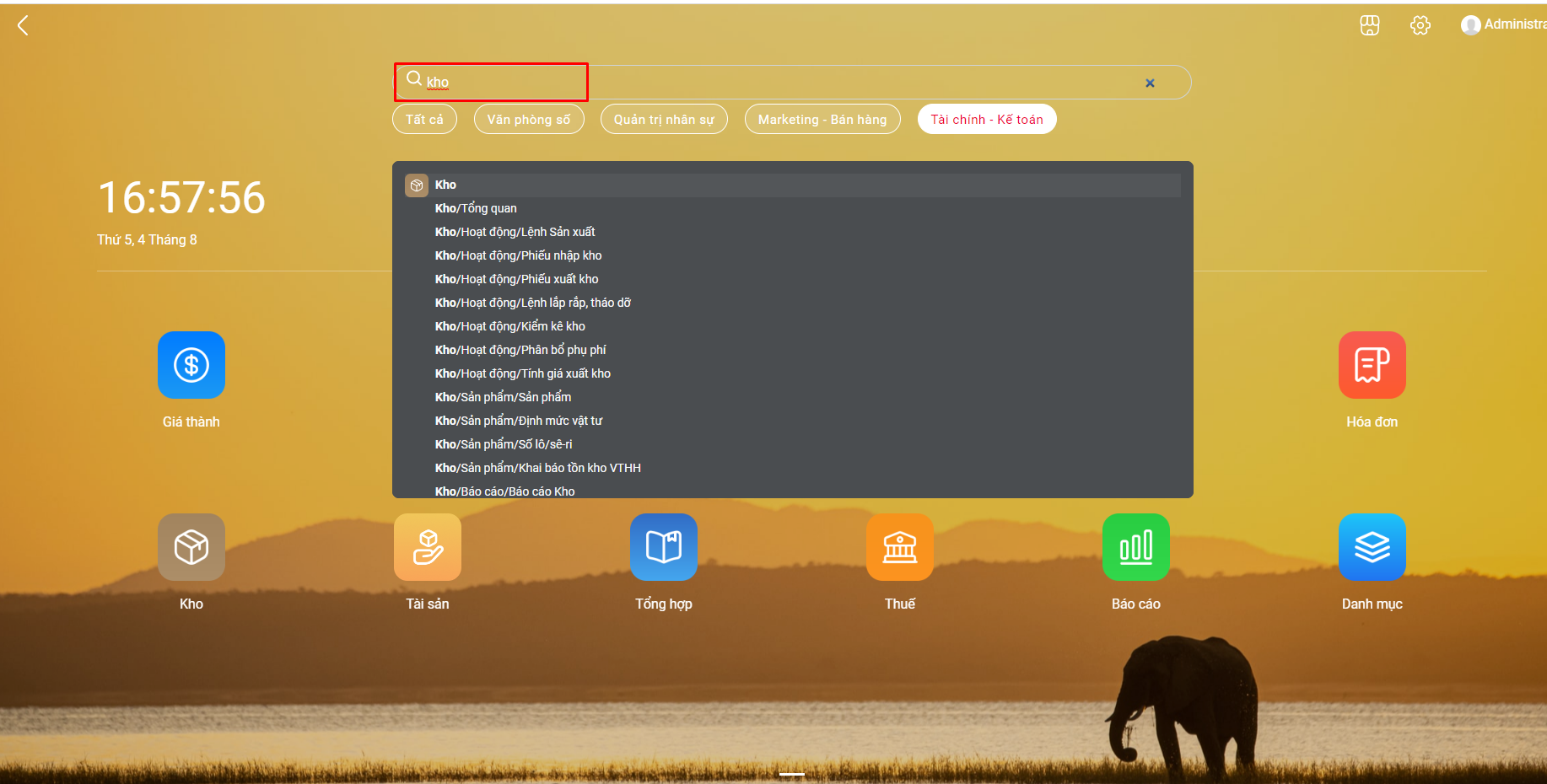
Bước 2: Người dùng nhập các thông tin ở tab chung.
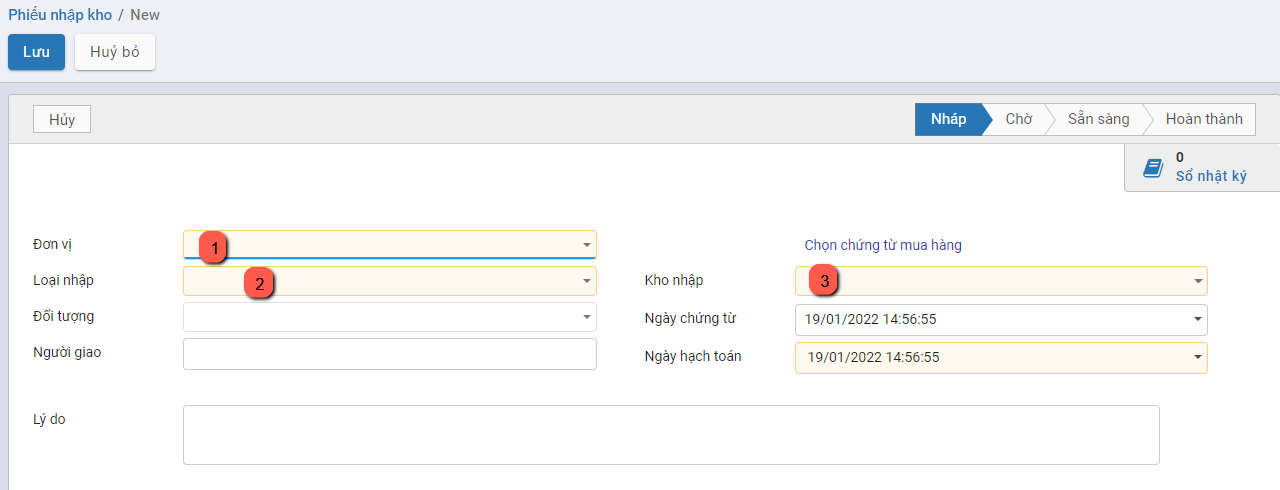
Lưu ý: Trường Loại nhập khi lựa chọn thì phải có Địa điểm đích mặc định chính là kho cần nhập hàng hóa, thành phẩm và được tự động đẩy xuống trường Kho nhập (Ở tab chung và tab VTHH). Tùy các trường hợp nhập kho khác nhau mà chọn Loại nhập và có Kho nhập khác nhau. Cụ thể:
- Nhập kho mua hàng hóa, vật tư
- Nhập kho hàng bán bị trả lại
Bước 3: Nhập thông tin vật tư, hàng hóa dùng nhập kho

- Trường hợp nhập kho mua hàng hóa, vật tư theo đơn hàng. Người dùng có thể tích vào trường Chọn đơn mua hàng (Có thể chọn cùng lúc nhiều đơn mua hàng) hệ thống sẽ tự động đẩy thông tin xuống tab Vật tư hàng hóa (VTHH) như hình dưới:

- Trường hợp khác, người dùng tự nhập tay các thông tin ở Tab VTHH.
Bước 4: Người dùng thao tác nhấn Lưu, nhấn Đánh dấu cần làm:
-
Thực hiện nhập kho theo Nhu cầu thực tế.
-
Nếu Số lượng nhập kho (Hoàn thành) đủ theo nhu cầu: Thực hiện nhấn Xác nhận.
-
Nếu Số lượng nhập kho Chưa đủ theo Số lượng nhu cầu: Thực hiện nhập số lượng theo thực tế. Khi đó có 2 hướng thực hiện :
-
Nếu chọn Tạo phần dở dang: Với Số lượng còn thiếu, hệ thống tạo sẵn 1 chứng từ Phiếu nhập kho, để Khi nhập kho với Số lượng còn lại, bộ phận Kho tiếp tục vào Phiếu nhập kho (đã tạo phần dở dang) để thực hiện Xác nhận Số lượng nhập kho còn lại.
- Nếu chọn Không tạo phần dở dang: Khi đó hệ thống Tách Số lượng nhu cầu ban đầu Bằng đúng Số lượng thực nhận, còn Số lượng chênh chưa nhận được thì Số lượng hoàn thành = 0
Như vậy Phiếu nhập kho đã Hoàn thành .
Đồng thời sinh bút toán ở tab Hạch toán.
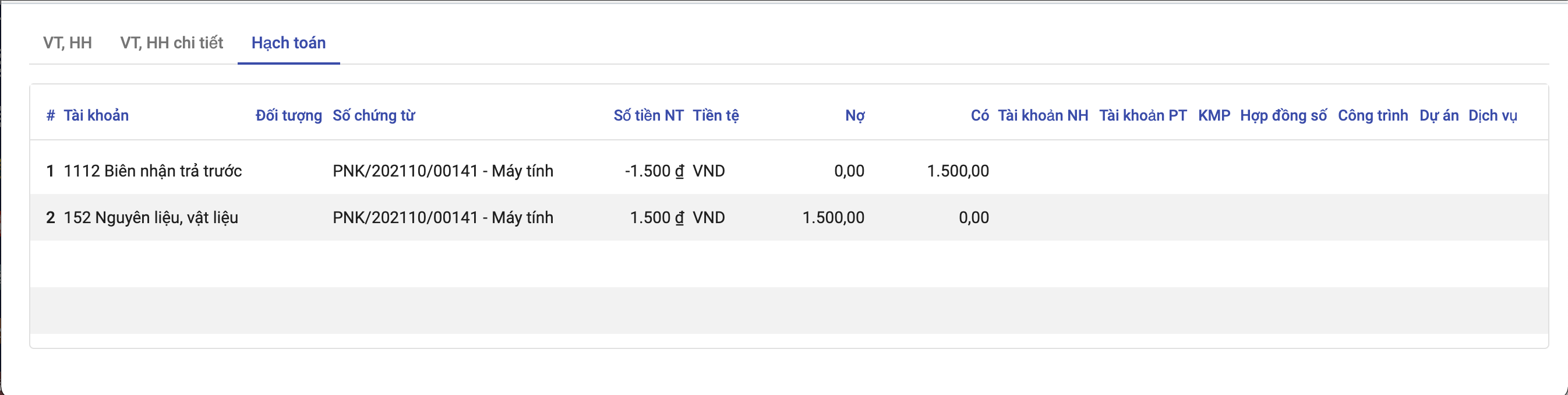
Chuyển về nháp hoặc Hủy Phiếu nhập kho
Trường hợp Người dùng phát hiện thông tin Phiếu nhập kho bị sai (Dữ liệu sai này có thể xuất phát từ Đơn mua hàng, hoặc Từ chính Phiếu nhập kho) trong khi Phiếu Nhập kho đã được Hoàn thành (Tức đã lên Sổ và hàng đã xác nhận về kho): Khi đó người dùng sử dụng tính năng Chuyển về nháp để đưa thông tin Phiếu nhập kho về trạng thái Dự thảo trước khi thực hiện Hủy phiếu
Đối tượng thực hiện: Người dùng hệ thống
Điều kiện bắt buộc để 'Chuyển về nháp' Phiếu nhập kho thành công:
- Sản phẩm thuộc Phiếu nhập kho chưa được Xuất kho: Tức chưa thuộc trong 1 Phiếu xuất kho nào
- Chứng từ mua hàng được tạo ra cùng với Đơn mua của Phiếu nhập kho: Chưa được 'Vào sổ', tức đang thuộc trạng thái 'Dự thảo' nếu phiếu xuất kho sinh từ đơn mua hàng
Lưu ý: Sau khi Chuyển về nháp/Hủy một Phiếu nhập kho: Với sản phẩm đã có 1 hoặc nhiều giao dịch Nhập/xuất trước đó thì Người dùng nên có thao tác chạy lại chức năng 'Tính lại giá xuất kho' để phần thông tin 'Giá vốn' cho các phiếu xuất sau đó lên đúng và khớp giá trị
Bước 1: Vào phân hệ Kho vận, Chọn nhóm Hoạt động , chọn chức năng Phiếu nhập kho (Hoặc thực hiện Tìm kiếm trực tiếp chức năng trên ô tìm kiếm chung của hệ thống; Hoặc mở thông tin Phiếu nhập kho từ phần Đơn mua hàng của Phiếu nhập)
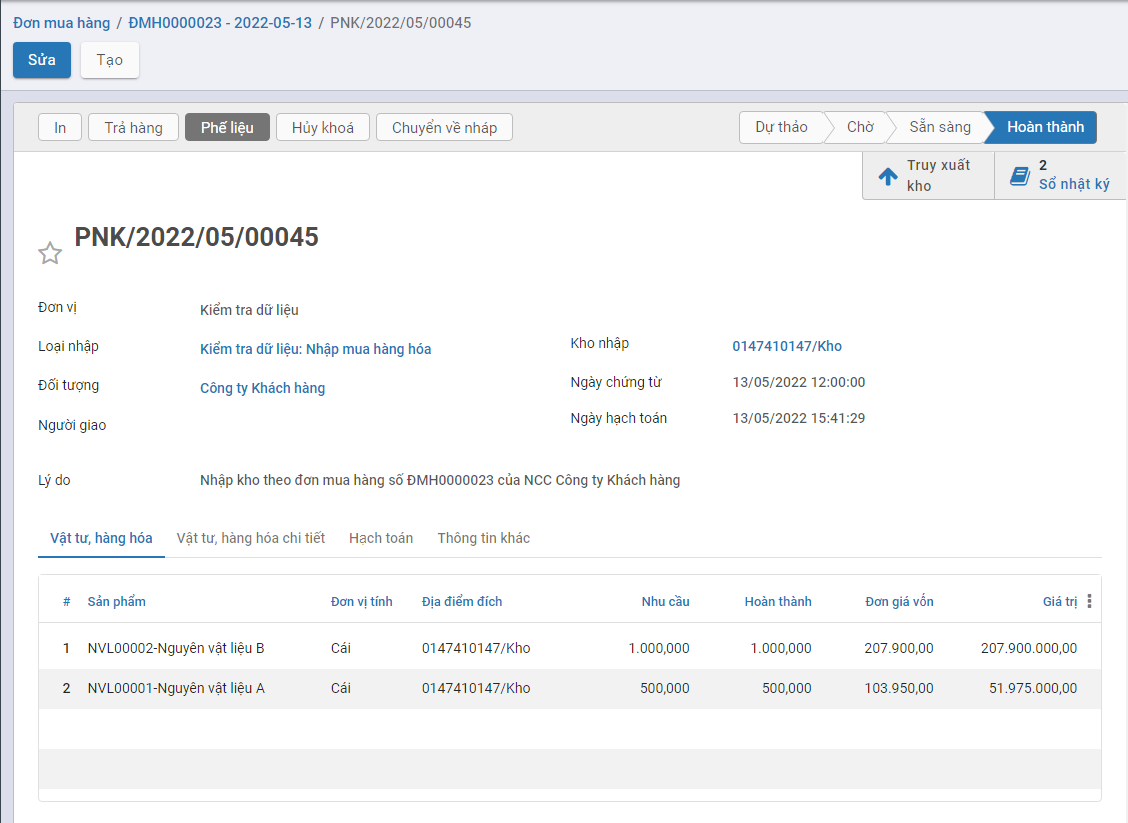
Bước 2: Người dùng nhấn nút 'Chuyển về nháp'
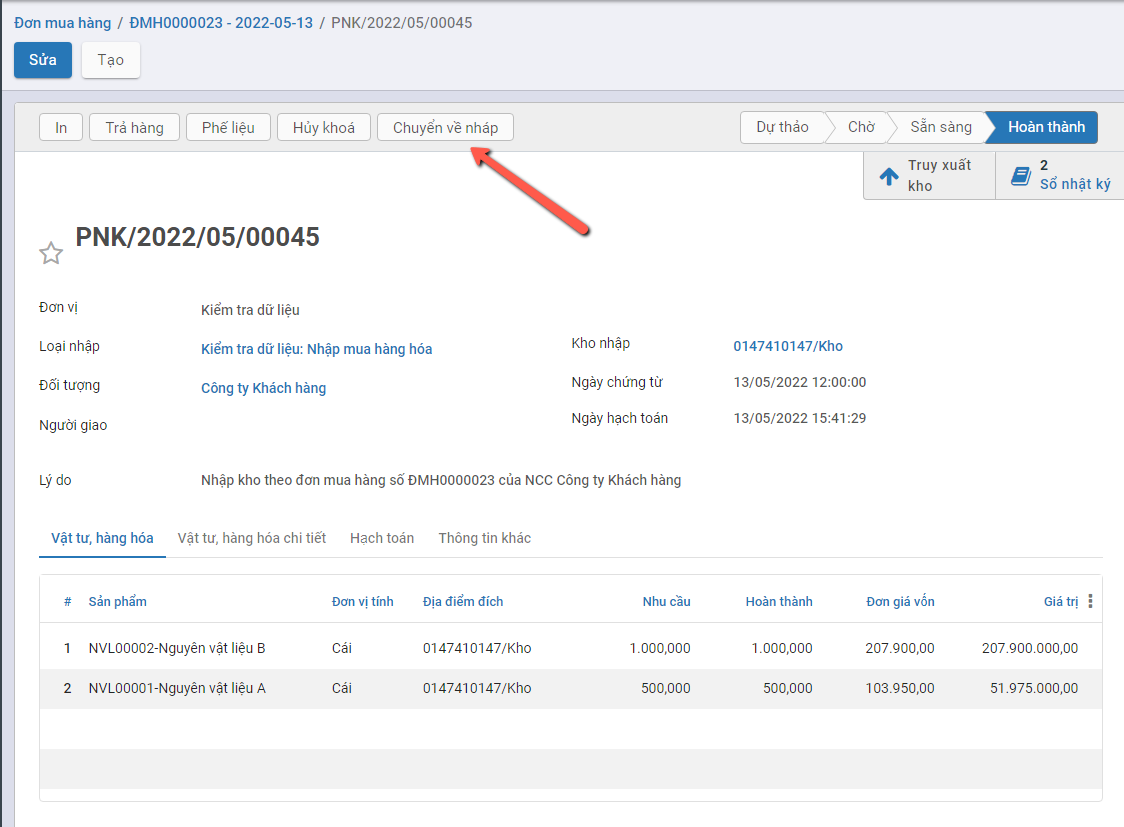
Khi đó hệ thống hiển thị thông báo xác nhận Chuyển Phiếu nhập kho về nháp
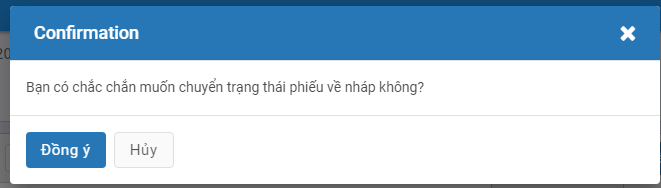
- Trường hợp: Chứng từ mua hàng được tạo ra từ Đơn mua của Phiếu nhập kho đã Vào sổ khi nhấn 'Đồng ý' hệ thống sẽ báo lỗi
- Để Tiếp tục luồng Chuyển về nháp Phiếu nhập kho: Người dùng vào thông tin Chứng từ mua hàng theo thông báo lỗi tại màn hình 'Chứng từ mua hàng': Thực hiện 'Đưa về dự thảo' thông tin Chứng từ mua
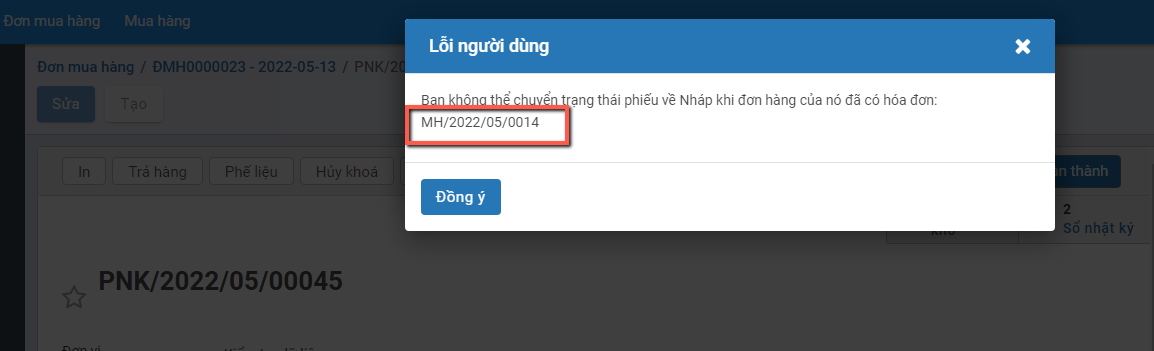
- Trường hợp: Đã tồn tại Phiếu xuất kho nằm trong Danh sách các mặt hàng đang có của Phiếu nhập kho, khi nhấn 'Đồng ý' trên thông báo xác nhận hệ thống sẽ đưa ra thông báo lỗi
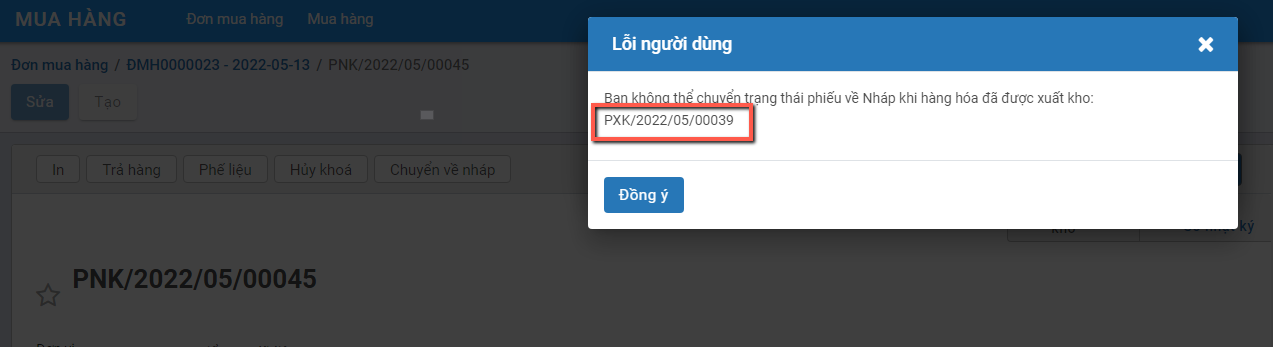
-
Để Tiếp tục luồng Chuyển về nháp Phiếu nhập kho: Người dùng vào tìm kiếm Phiếu xuất kho theo thông báo lỗi tại màn hình 'Phiếu xuất kho': Thực hiện Chuyển về nháp Phiếu xuất kho này (Phần thực hiện Chuyển về nháp của Phiếu xuất kho xem mô tả tại mục Chuyển về nháp hoặc Hủy Phiếu xuất kho)
-
Trường hợp: Không tồn tại Chứng từ mua hàng chưa Vào sổ hoặc Phiếu xuất kho có gắn sản phẩm của Phiếu nhập kho, sau khi Nhấn nút 'Đồng ý' hệ thống thực hiện Chuyển về nháp phiếu xuất kho thành công. Khi đó:
- Hệ thống Hủy bỏ các bút toán của Phiếu nhập kho
- Không ghi nhận tồn kho số lượng của Sản phẩm của phiếu
- Chuyển Phiếu nhập kho về trạng thái Nháp
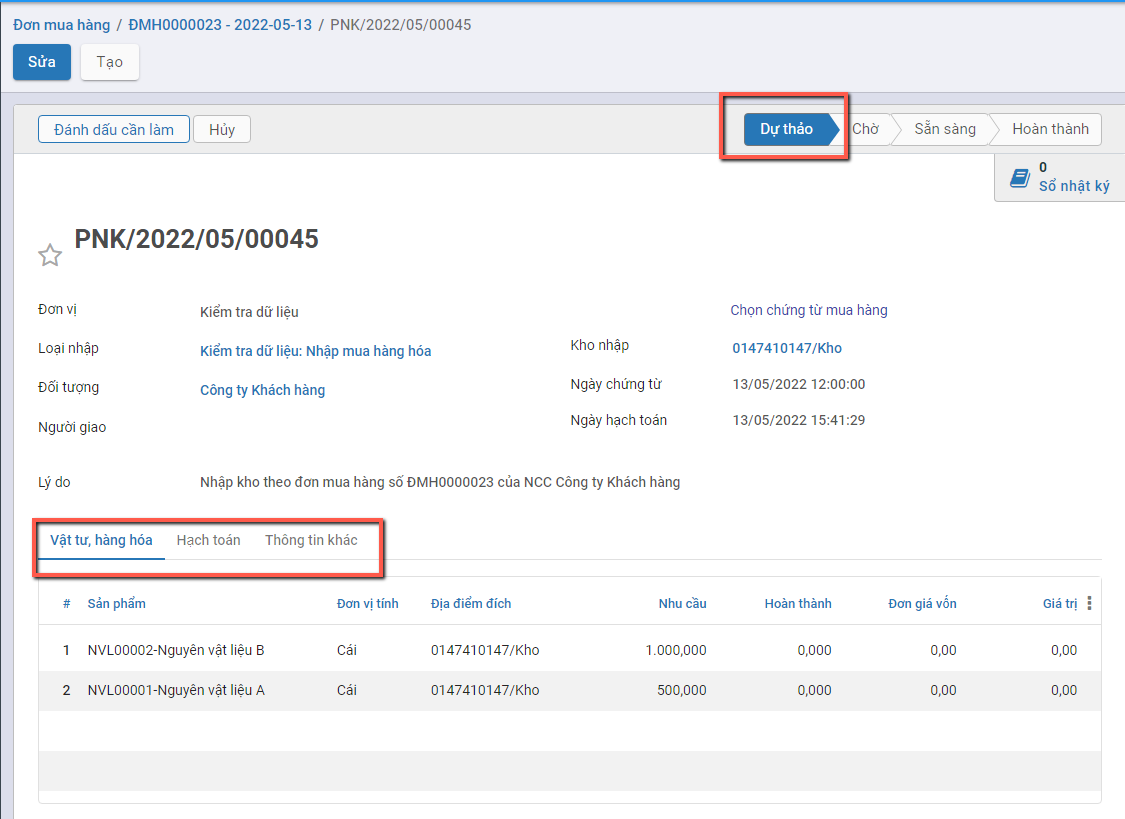
Bước 3: Nhấn nút Hủy để hoàn thành việc Hủy chứng từ Phiếu nhập kho
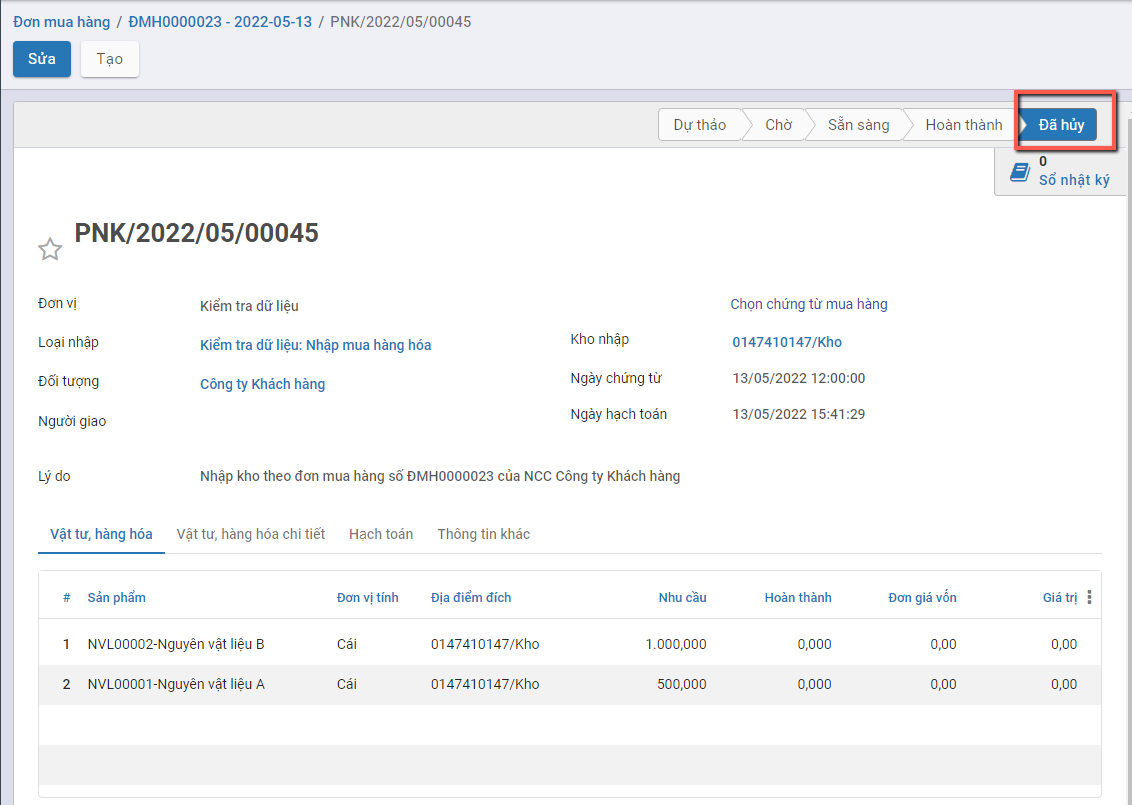
Lưu ý: Nếu sau bước Chuyển về nháp Phiếu nhập kho, người dùng muốn Hủy cả Đơn mua hàng: Tại màn hình Đơn mua hàng nhấn nút Hủy và Xác nhận
Kết quả: Hệ thống thực hiện Hủy Đơn mua hàng, Hủy Phiếu nhập kho và Hủy cả Chứng từ mua hàng (nếu có và đang ở trạng thái Dự thảo)
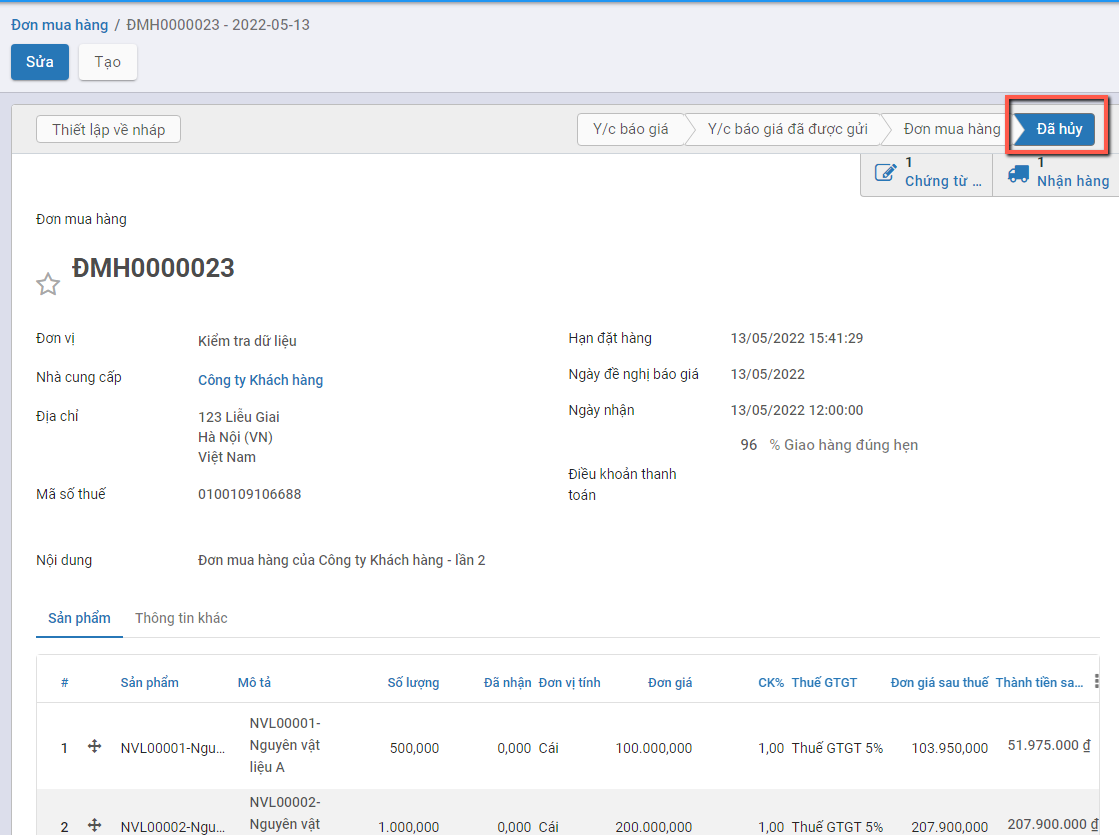
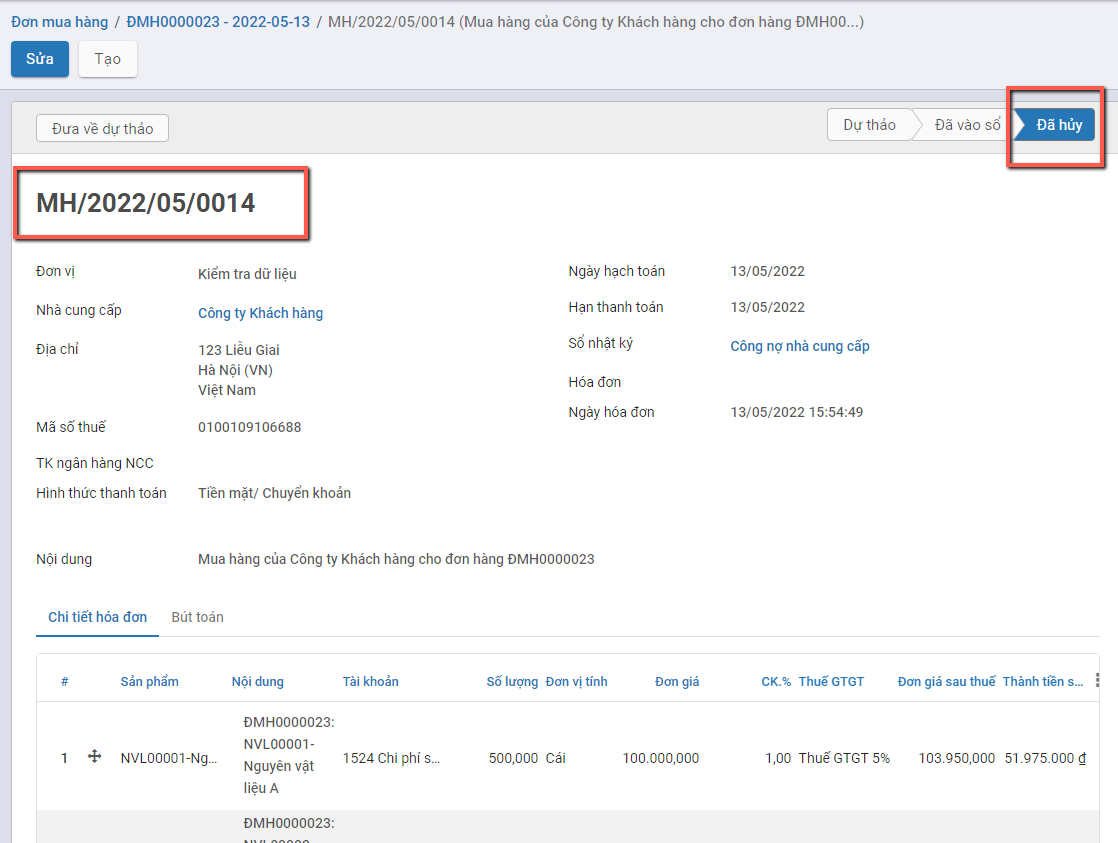
Chuyển về Nháp nhiều Phiếu nhập kho cùng lúc:
Bước 1: Vào phân hệ Kho vận, Chọn nhóm Hoạt động , chọn chức năng Phiếu nhập kho (Hoặc thực hiện Tìm kiếm trực tiếp chức năng trên ô tìm kiếm chung của hệ thống; Hoặc mở thông tin Phiếu nhập kho từ phần Đơn mua hàng của Phiếu nhập)
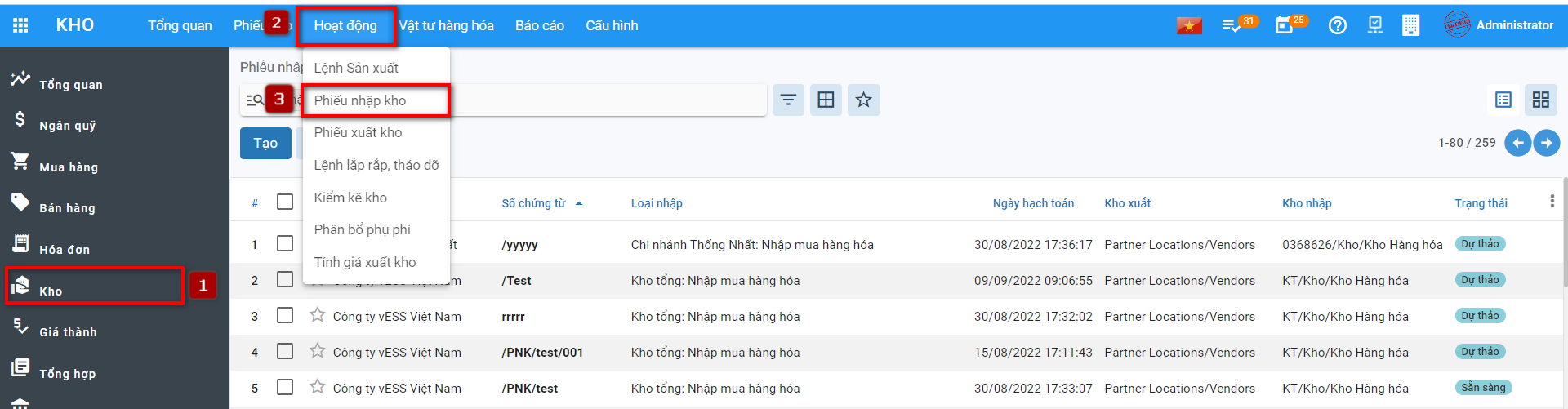
Bước 2: Chọn các Phiếu nhập kho muốn chuyển về nháp, sau đó chọn Hành động, Đưa về dự thảo
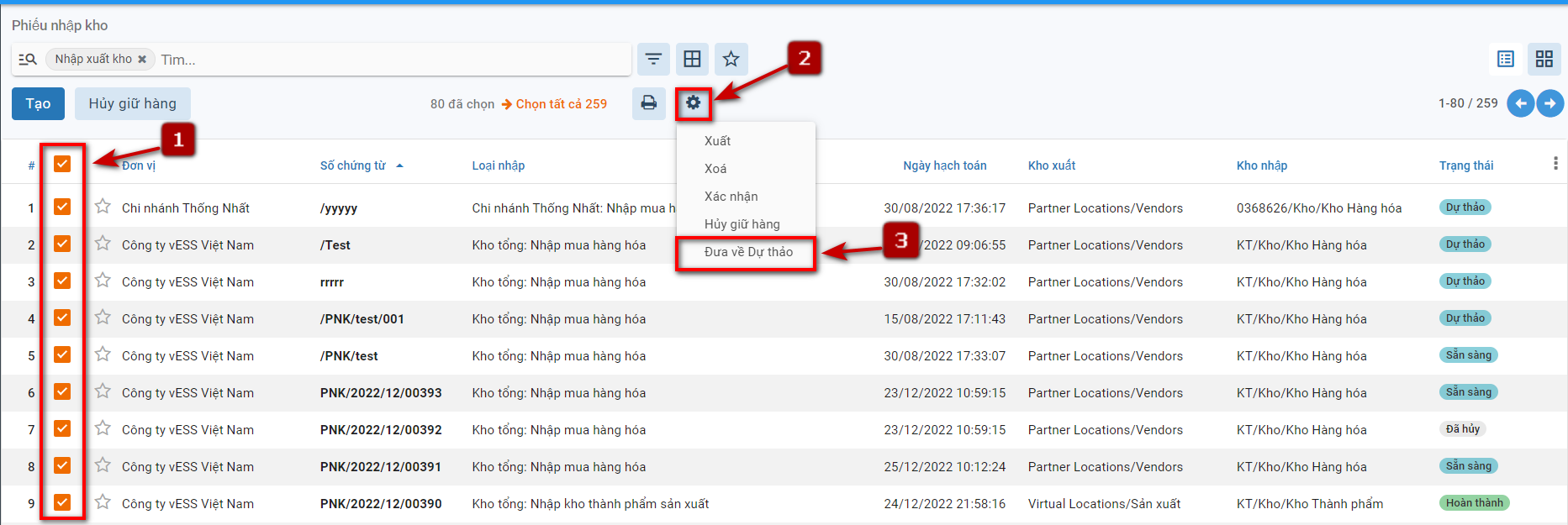
Hệ thống hiển thị thông báo số lượng phiếu xuất kho chuyển về nháp thành công và số lượng chuyển về nháp không thành công.

Lập phiếu xuất kho
Mô tả nghiệp vụ
Khi phát sinh nghiệp vụ xuất nguyên vật liệu dùng cho sản xuất, bán hàng thông thường sẽ phát sinh các hoạt động sau:
- Người dùng lập Phiếu xuất kho
- Căn cứ vào Phiếu xuất kho, Thực hiện xuất kho hàng hoá
- Người dùng ghi sổ kho.
Xem video hướng dẫn
Lập phiếu xuất kho
Đối tượng thực hiện: Người dùng hệ thống
Bước 1: Vào phân hệ Kho vận, Chọn nhóm Hoạt động , chọn chức năng Phiếu xuất kho hoặc chọn chức năng Xuất kho trên quy trình
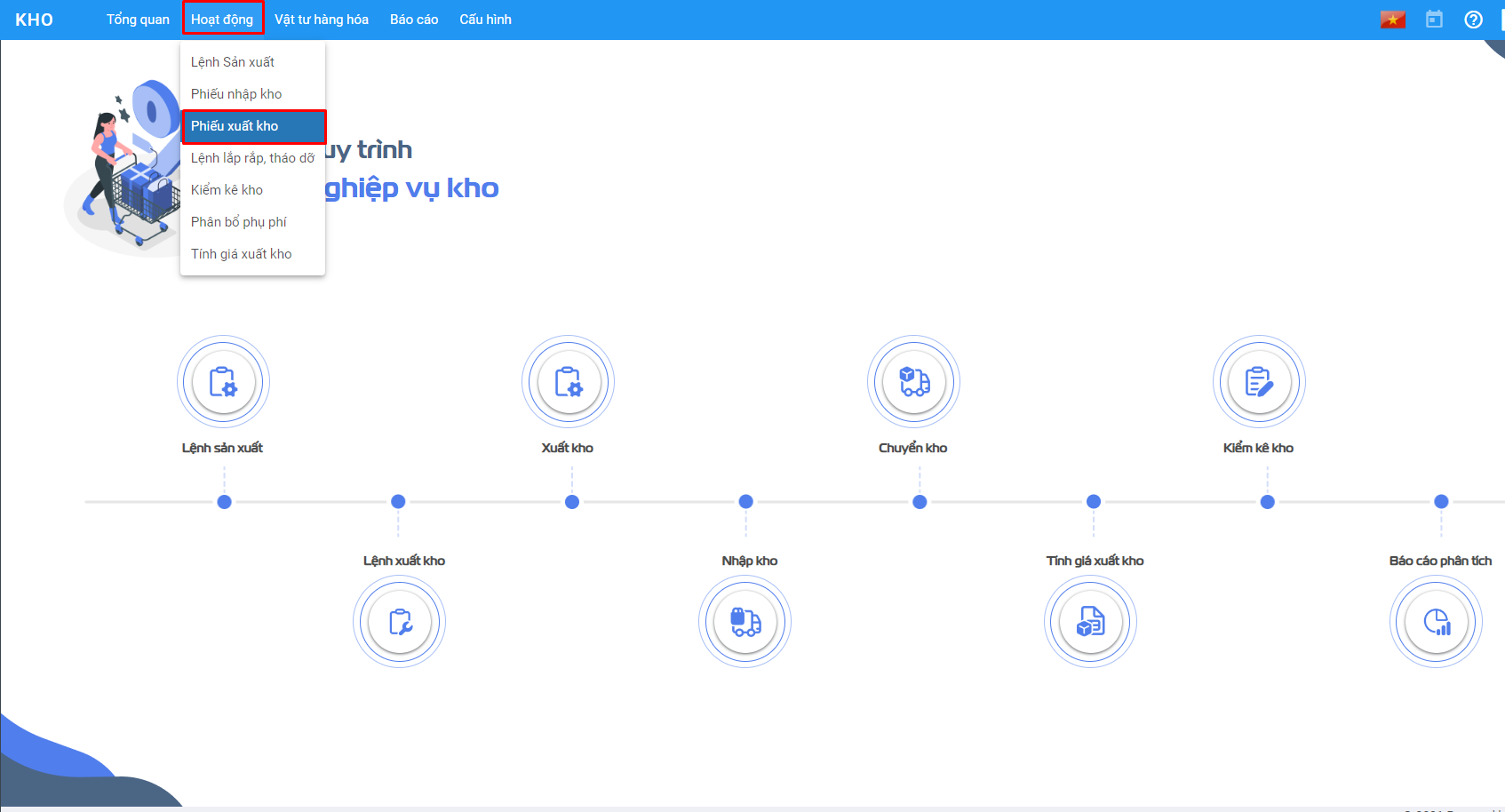
Hoặc thực hiện Tìm kiếm trực tiếp chức năng trên ô tìm kiếm chung của hệ thống
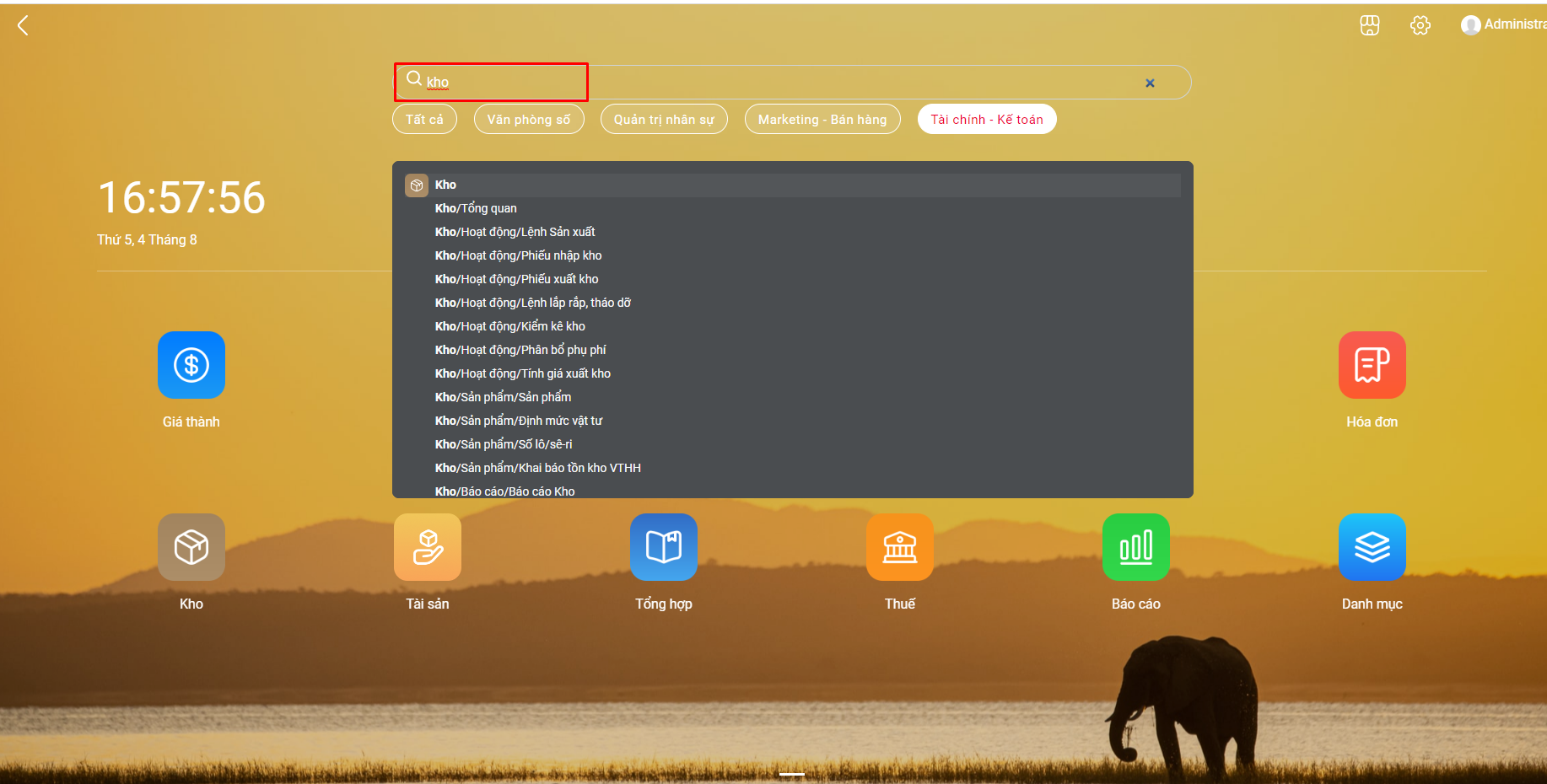
Bước 2: Người dùng nhập các thông tin ở tab chung.
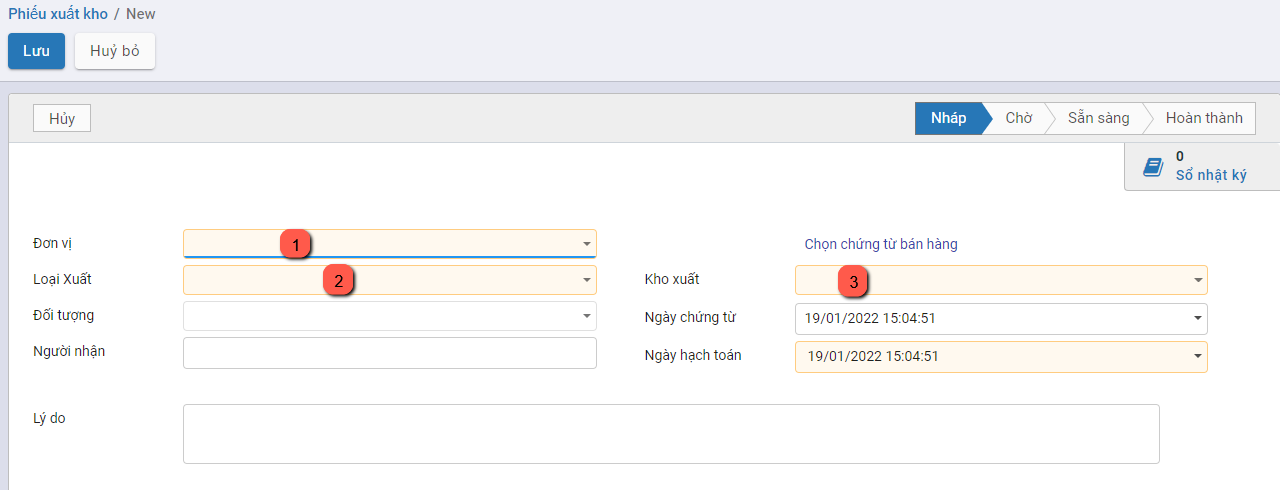
Lưu ý: Lựa chọn Kiểu giao nhận có Địa điểm đi mặc định chính là kho cần xuất vật tư, hàng hóa, thành phẩm, nguyên vật liệu và được tự động đẩy xuống trường Kho xuất (ở tab chung và tab VTHH). Tùy các trường hợp xuất kho mà lựa chọn các Loại nhập và Kho xuất khác nhau. Cụ thể:
- Xuất bán hàng hóa: Hàng hóa được lấy từ kho hàng hóa
- Xuất kho hàng trả lại hàng hóa cho NCC: Hàng hóa được xuất từ kho vật tư
- Xuất chuyển kho nội bộ: Hàng hóa được lấy từ kho cha. Tại tab VTHH người dùng sẽ chọn kho con cụ thể (Kho hàng hóa, thành phẩm, vật tư, công cụ dụng cụ)
- Xuất kho kiêm vận chuyển nội bộ: Hàng hóa được lấy từ kho cha. Tại tab VTHH người dùng sẽ chọn kho con cụ thể (Kho hàng hóa, thành phẩm, vật tư, công cụ dụng cụ)
- Xuất điều chỉnh: Hàng hóa được lấy từ kho cha. Tại tab VTHH người dùng sẽ chọn kho con cụ thể (Kho hàng hóa, thành phẩm, vật tư, công cụ dụng cụ)
- Xuất khác: Hàng hóa được lấy từ kho cha. Tại tab VTHH người dùng sẽ chọn kho con cụ thể (Kho hàng hóa, thành phẩm, vật tư, công cụ dụng cụ)
Bước 3: Nhập thông tin hàng hóa chi tiết để xuất kho

- Trường hợp xuất kho theo đơn hàng bán, người dùng có thể tích vào trường Chọn đơn bán hàng trên tab thông tin chung, hệ thống mở ra danh sách đơn bán hàng được phép xuất kho(có thể cùng lúc chọn nhiều đơn hàng bán). Sau khi chọn đơn bán, phần mềm sẽ tự động đẩy thông tin xuống tab Vật tư hàng hóa (VTHH) như hình:

- Trường hợp khác, người dùng tự nhập tay các thông tin ở tab VTHH.
Bước 4: Người dùng thao tác nhấn Lưu, Đánh dấu cần làm, Kiểm tra tính khả dụng (kiểm tra trong kho có đủ số lượng hàng hóa để xuất không):
-
Thực hiện xuất kho theo Nhu cầu thực tế.
-
Nếu Số lượng xuất kho (Hoàn thành) đủ theo nhu cầu: Thực hiện nhấn Xác nhận.
-
Nếu Số lượng xuất kho Chưa đủ theo Số lượng nhu cầu: Thực hiện xuất số lượng theo thực tế. Khi đó có 2 hướng thực hiện :
-
Nếu chọn Tạo phần dở dang: Với Số lượng còn thiếu, hệ thống tạo sẵn 1 chứng từ Phiếu xuất kho, để Khi nhập kho với Số lượng còn lại, bộ phận Kho tiếp tục vào Phiếu xuất kho (đã tạo phần dở dang) để thực hiện Xác nhận Số lượng xuất kho còn lại.
- Nếu chọn Không tạo phần dở dang: Khi đó hệ thống Tách Số lượng nhu cầu ban đầu Bằng đúng Số lượng thực xuất, còn Số lượng chênh chưa nhận được thì Số lượng hoàn thành = 0
Như vậy Phiếu xuất kho đã Hoàn thành .
Đồng thời sinh bút toán ở tab Hạch toán (tương tự Phiếu nhập kho)
Xuất kho cho công ty/chi nhánh
Mô tả nghiệp vụ
Khi có yêu cầu xuất hàng cho các công ty/chi nhánh, thông thường sẽ phát sinh các hoạt động sau:
Căn cứ vào lệnh điều động nội bộ của công ty về việc chuyển hàng cho các công ty/chi nhánh bộ phận chịu trách nhiệm sẽ lập đề nghị xuất kho hàng hóa:
- Kế toán kho lập Phiếu xuất kho, sau đó chuyển Kế toán trưởng và Giám đốc ký duyệt
- Căn cứ vào Phiếu xuất kho, Thủ kho xuất kho hàng hoá
- Thủ kho ghi sổ kho, còn kế toán ghi sổ kế toán kho.
- Bộ phận đề xuất nhận hàng, sau đó vận chuyển tới các công ty/chi nhánh
Lập phiếu xuất kho cho công ty/chi nhánh
Tương tự như Lập phiếu xuất kho đã trình bày ở trên, tuy nhiên cần chú ý:
- Cấu hình Kiểu giao nhận (Loại xuất) :
- Loại nhập xuất: Chọn loại Xuất kho kiêm vận chuyển nội bộ và có mã là T-
- Điểm đi mặc định: Kho của công ty
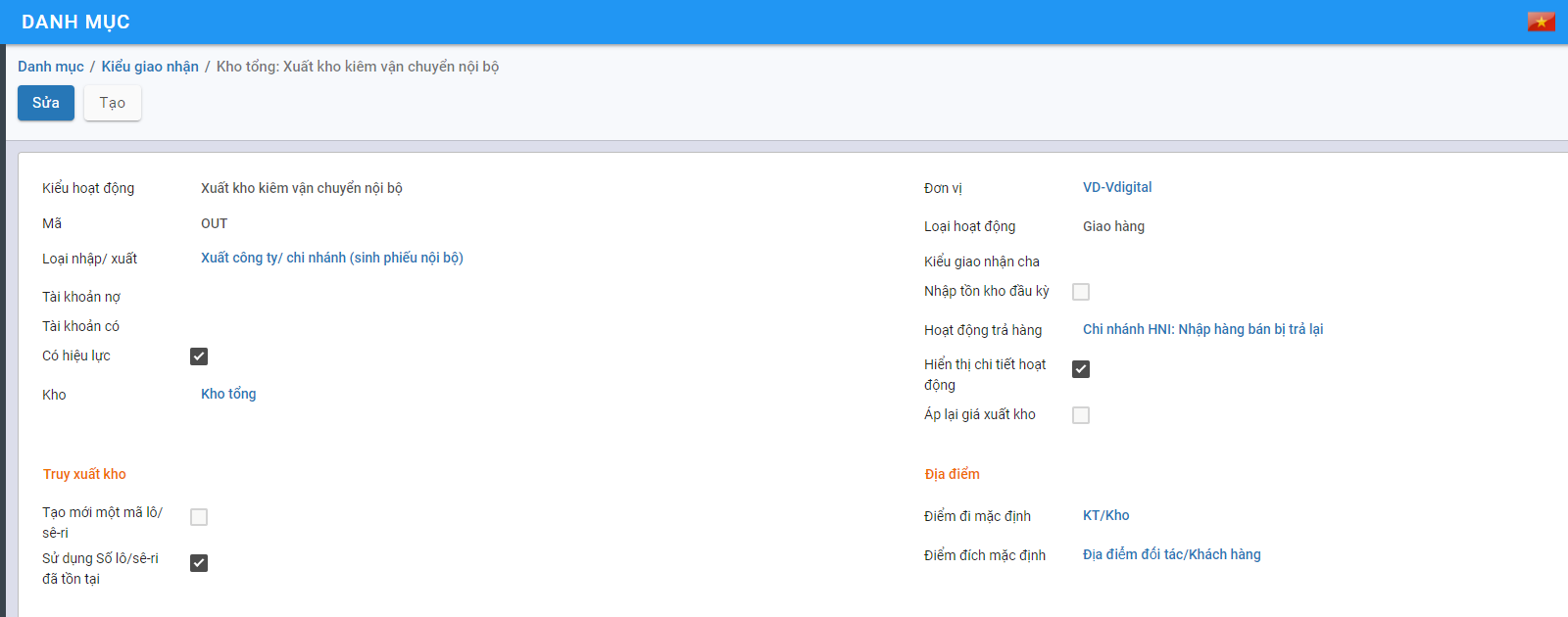
-
Người dùng nhập thông tin ở tab chung cần lưu ý:
-
Người dùng lựa chọn Loại xuất (Kiểu hoạt động) - Xuất kho kiêm vận chuyển nội bộ, hệ thống sẽ tự động cập nhập Kho xuất theo Loại xuất đã chọn. Khi đó, người dùng cần chọn chính xác kho con cần xuất hàng đi (Kho hàng hóa, kho thành phẩm, kho nguyên vật liệu) tại tab Vật tư hàng hóa
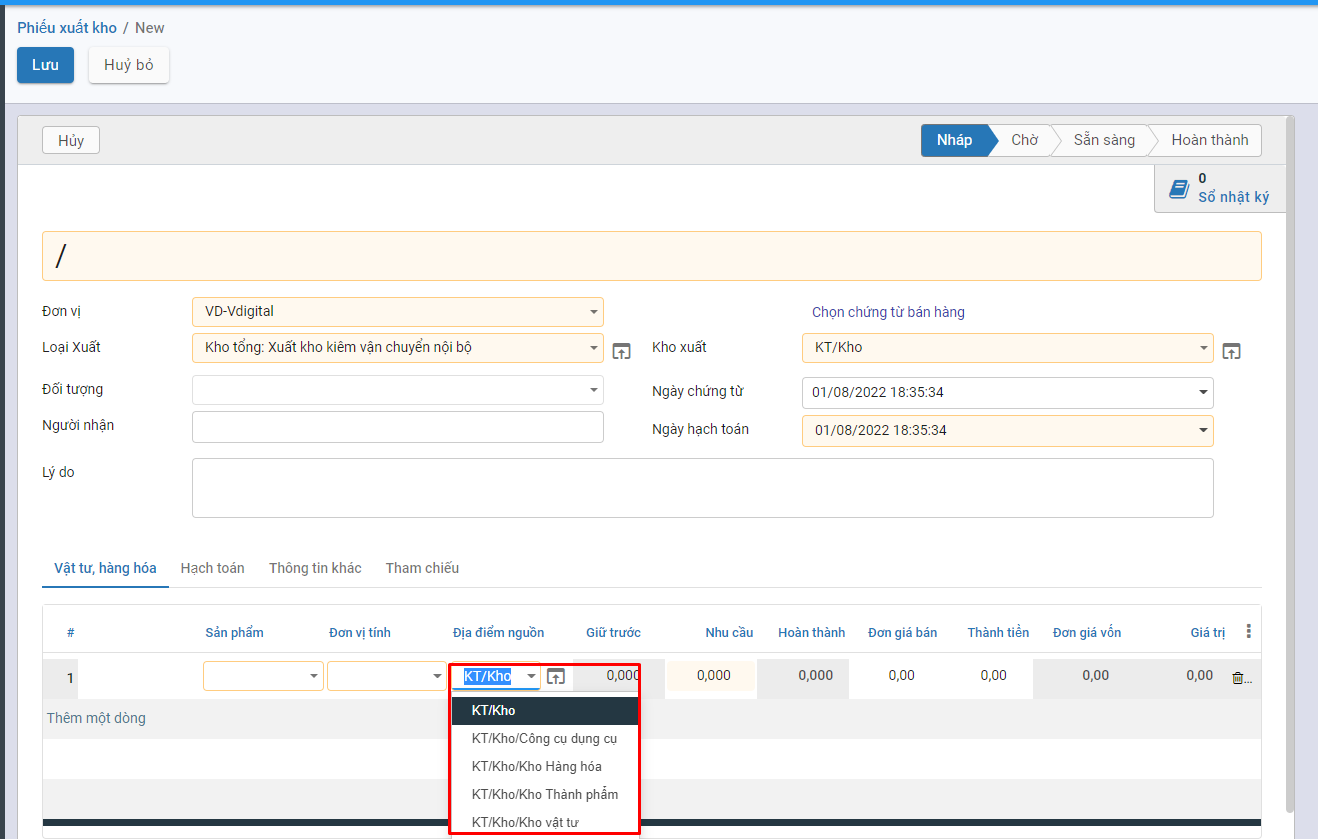
-
Ngoài ra, người dùng lựa chọn Chi nhánh nhận và Kiểu hoạt động (Loại nhập) - Nhập cho công ty/chi nhánh thuộc chi nhánh đó tại tab thông tin khác, hệ thống sẽ tự động cập nhật Kho nhập theo Loại nhập đã chọn.
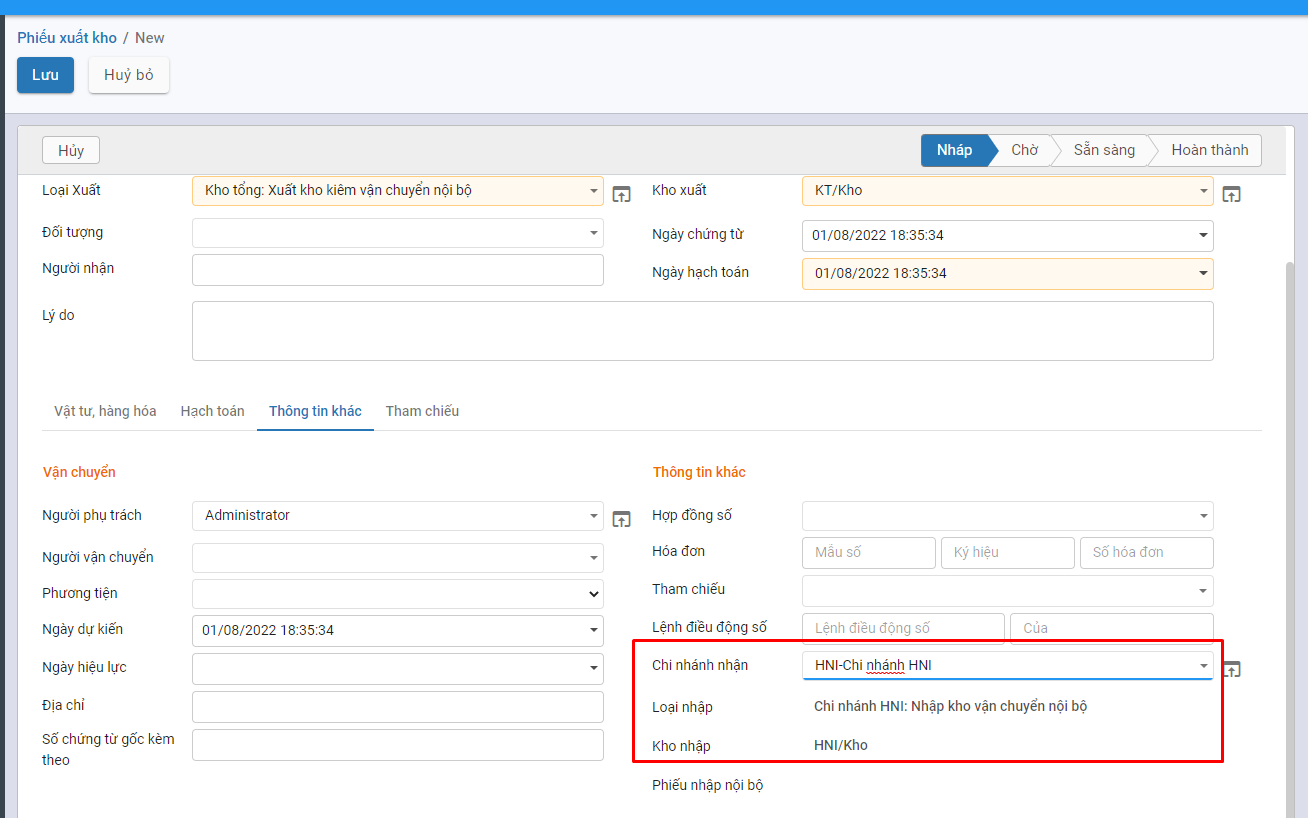
Sau khi hoàn thành Phiếu xuất kho, hệ thống sẽ tự động sinh Phiếu nhập kho (trạng thái Nháp). Và phiếu nhập kho sẽ có cấu hình Kiểu giao nhận (Loại nhập) như sau:
- Loại nhập xuất: Nhập kho vận chuyển nội bộ và có mã T+
- Điểm đích mặc định: Kho của công ty
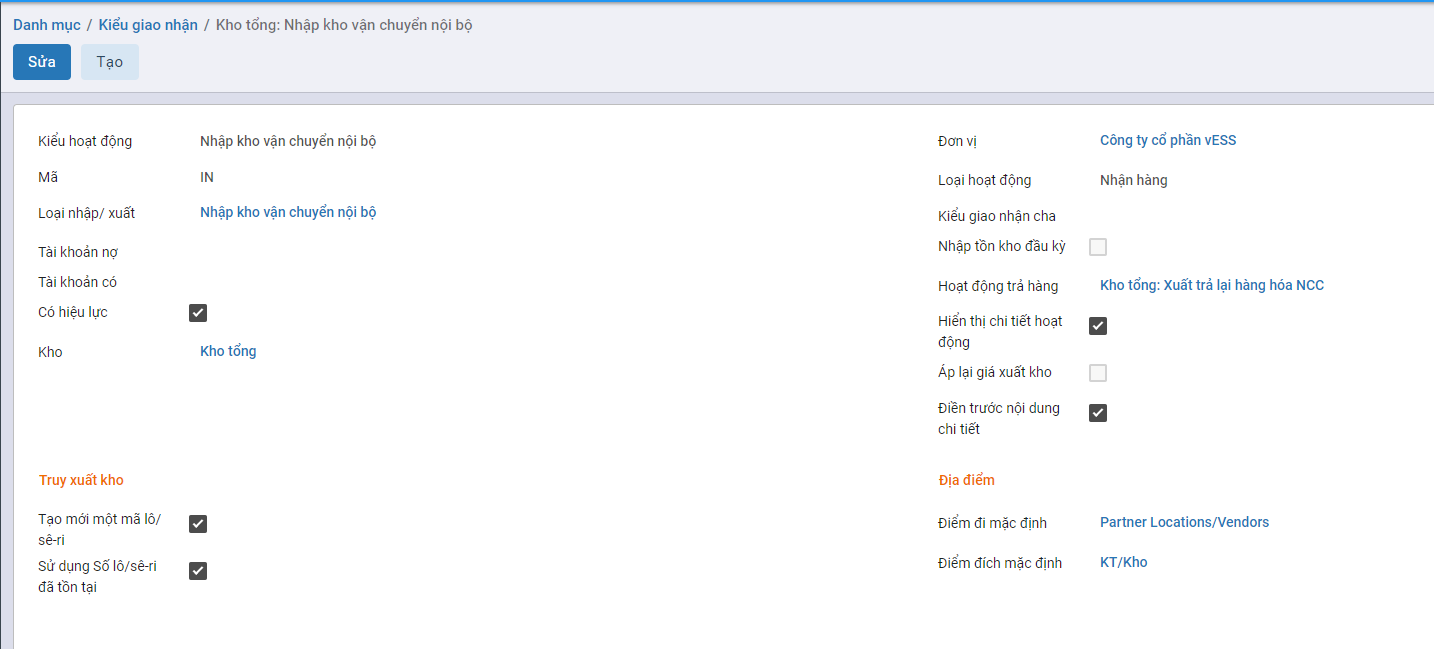
Lưu ý: Khi hàng hóa sau khi nhận tại phiếu nhập kho và đã được xuất đi thì không được phép nhấn chuyển về nháp tại phiếu xuất kho điều chuyển nội bộ
Xuất điều chuyển giữa các kho trong cùng đơn vị
Mô tả nghiệp vụ
Khi có yêu cầu xuất hàng điều chuyển giữa các kho trong cùng một đơn vị, thông thường sẽ phát sinh các hoạt động sau:
- Kế toán kho lập Phiếu xuất kho, sau đó chuyển Kế toán trưởng và Giám đốc ký duyệt
- Căn cứ vào Phiếu xuất kho, Thủ kho xuất kho hàng hoá
- Thủ kho ghi sổ kho, còn kế toán ghi sổ kế toán kho.
- Bộ phận đề xuất nhận hàng, sau đó vận chuyển tới các kho cùng đơn vị
Lập phiếu xuất kho điều chuyển
Tương tự như Lập phiếu xuất kho đã trình bày ở trên, tuy nhiên cần chú ý:
- Cấu hình Kiểu giao nhận (Loại xuất) :
- Loại nhập xuất: Chọn loại Xuất chuyển kho nội bộ và có mã là I-
- Điểm đi mặc định: Kho của công ty
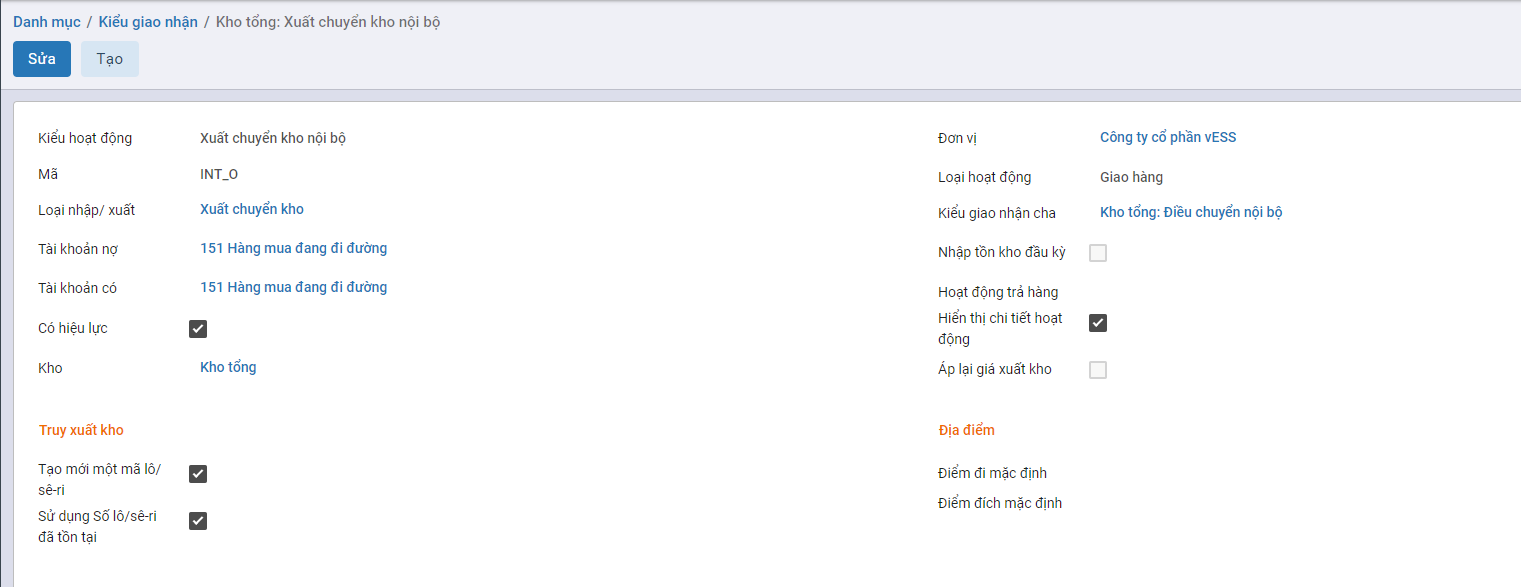
-
Người dùng nhập thông tin ở tab chung cần lưu ý:
-
Người dùng lựa chọn Loại xuất (Kiểu hoạt động) - Xuất chuyển kho nội bộ, hệ thống sẽ tự động cập nhập Kho xuất là kho chính. Khi đó, người dùng cần chọn chính xác kho con cần xuất hàng đi (Kho hàng hóa, kho thành phẩm, kho vật tư) tại tab Vật tư hàng hóa
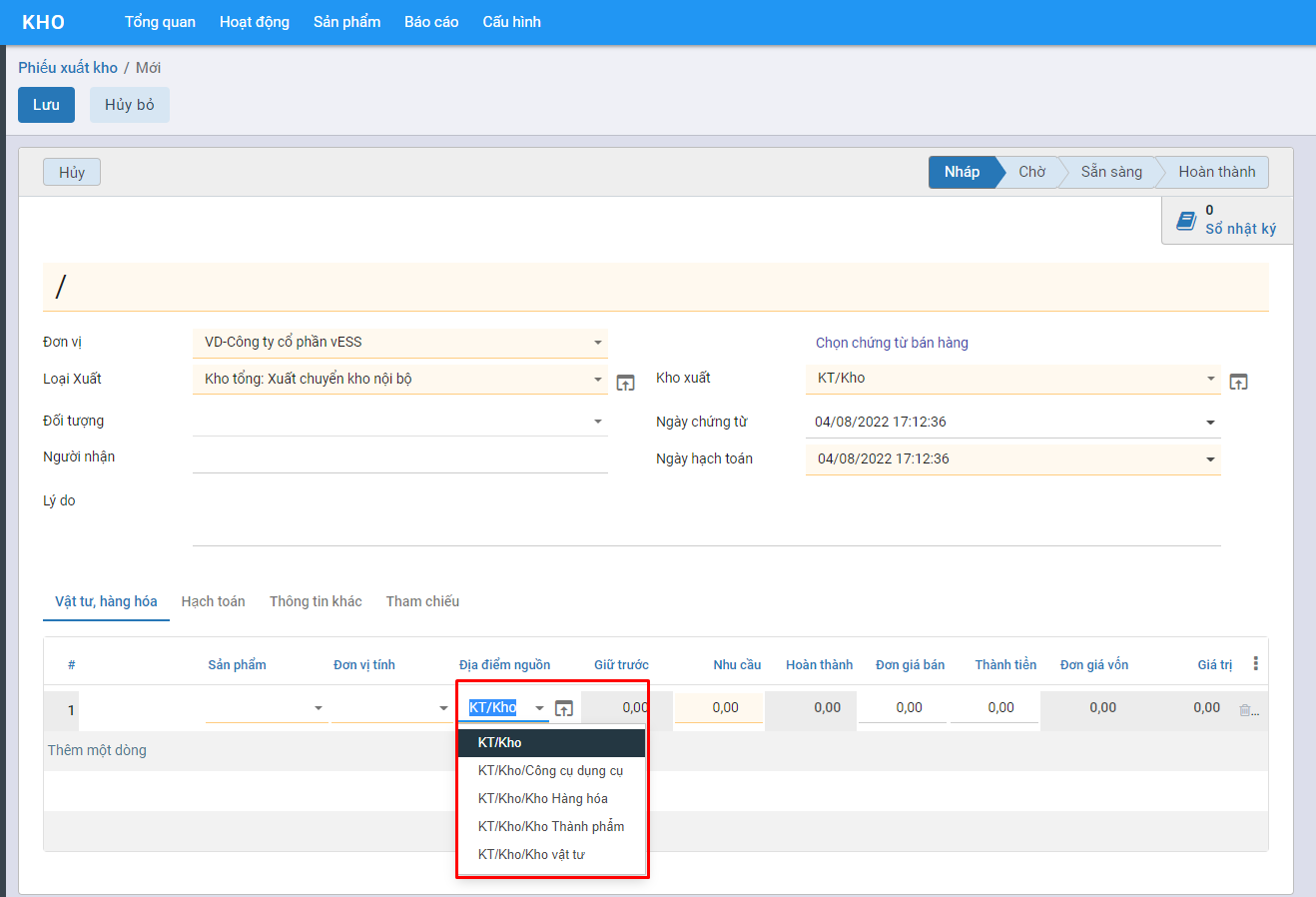
-
Người dùng vào tab Thông tin khác, chọn kho cần nhận hàng
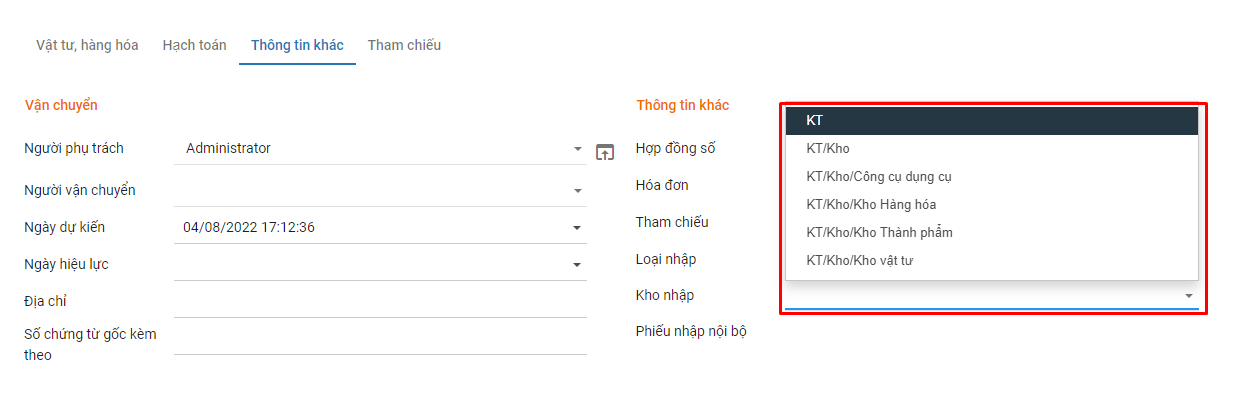
Sau khi hoàn thành Phiếu xuất kho, hệ thống sẽ tự động sinh Phiếu nhập kho (trạng thái Nháp). Và phiếu nhập kho sẽ có cấu hình Kiểu giao nhận (Loại nhập) như sau:
- Loại nhập xuất: Nhập chuyển kho nội bộ và có mã I+
- Điểm đích mặc định: Kho đã chọn tại phiếu xuất
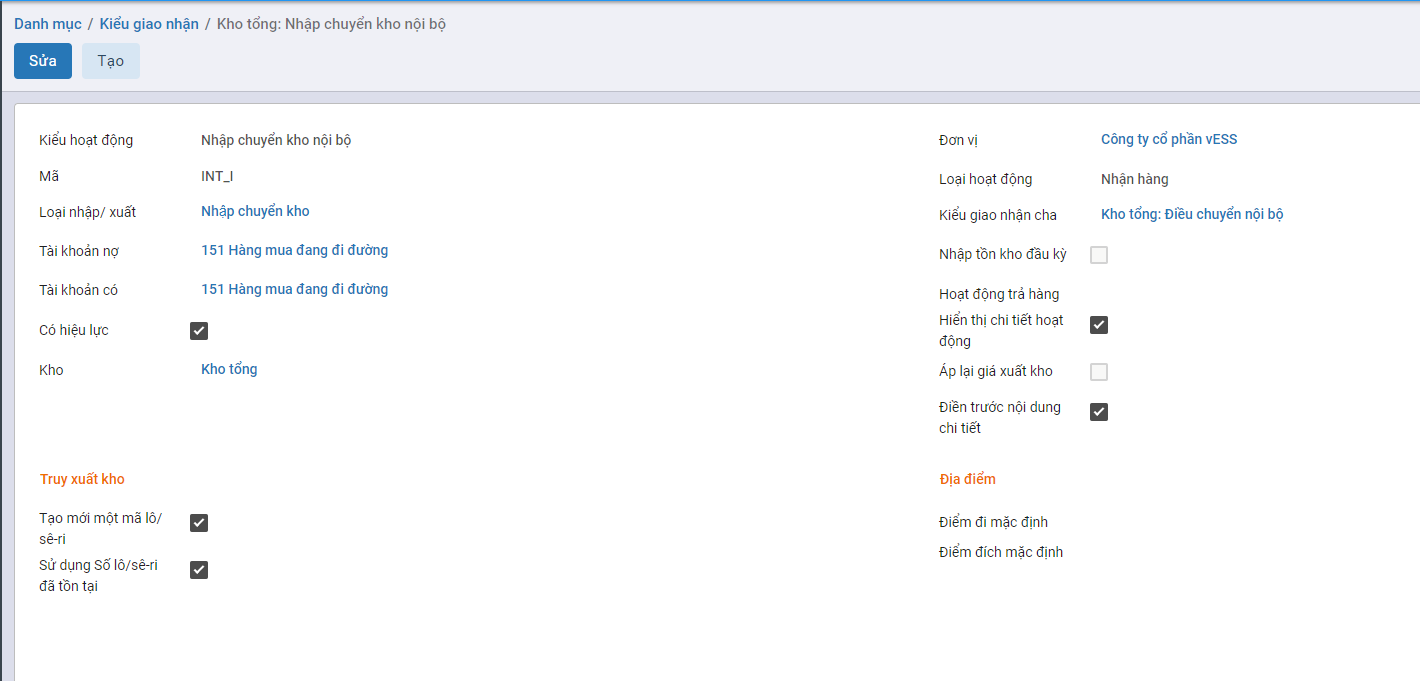
Lưu ý: Khi hàng hóa sau khi nhận tại phiếu nhập kho và đã được xuất đi thì không được phép nhấn chuyển về nháp tại phiếu xuất kho điều chuyển nội bộ
Chuyển về nháp hoặc Hủy Phiếu xuất kho
Trường hợp Người dùng phát hiện thông tin Phiếu xuất kho bị sai (Dữ liệu sai này có thể xuất phát từ Đơn bán hàng, hoặc Từ chính Phiếu xuất kho) trong khi Phiếu xuất kho đã được Hoàn thành (Tức đã lên Sổ và hàng đã xác nhận xuất ra khỏi): Khi đó người dùng sử dụng tính năng Chuyển về nháp để đưa thông tin Phiếu xuất kho về trạng thái Dự thảo trước khi thực hiện Hủy phiếu
Đối tượng thực hiện: Người dùng hệ thống
Điều kiện bắt buộc để 'Chuyển về nháp' Phiếu xuất kho thành công:
- Chứng từ bán hàng được tạo ra cùng với Đơn bán của Phiếu xuất kho: Chưa được 'Vào sổ', tức đang thuộc trạng thái 'Dự thảo' trong trường hợp phiếu xuất kho sinh từ đơn bán hàng
Lưu ý: Sau khi Chuyển về nháp/Hủy một Phiếu xuất kho: Với sản phẩm đã có 1 hoặc nhiều giao dịch Nhập/xuất trước đó thì Người dùng nên có thao tác chạy lại chức năng 'Tính lại giá xuất kho' để phần thông tin 'Giá vốn' cho các phiếu xuất sau đó lên đúng và khớp giá trị
Bước 1: Vào phân hệ Kho vận, Chọn nhóm Hoạt động , chọn chức năng Phiếu xuất kho (Hoặc thực hiện Tìm kiếm trực tiếp chức năng trên ô tìm kiếm chung của hệ thống; Hoặc mở thông tin Phiếu xuất kho từ phần Đơn bán hàng của Phiếu xuất)
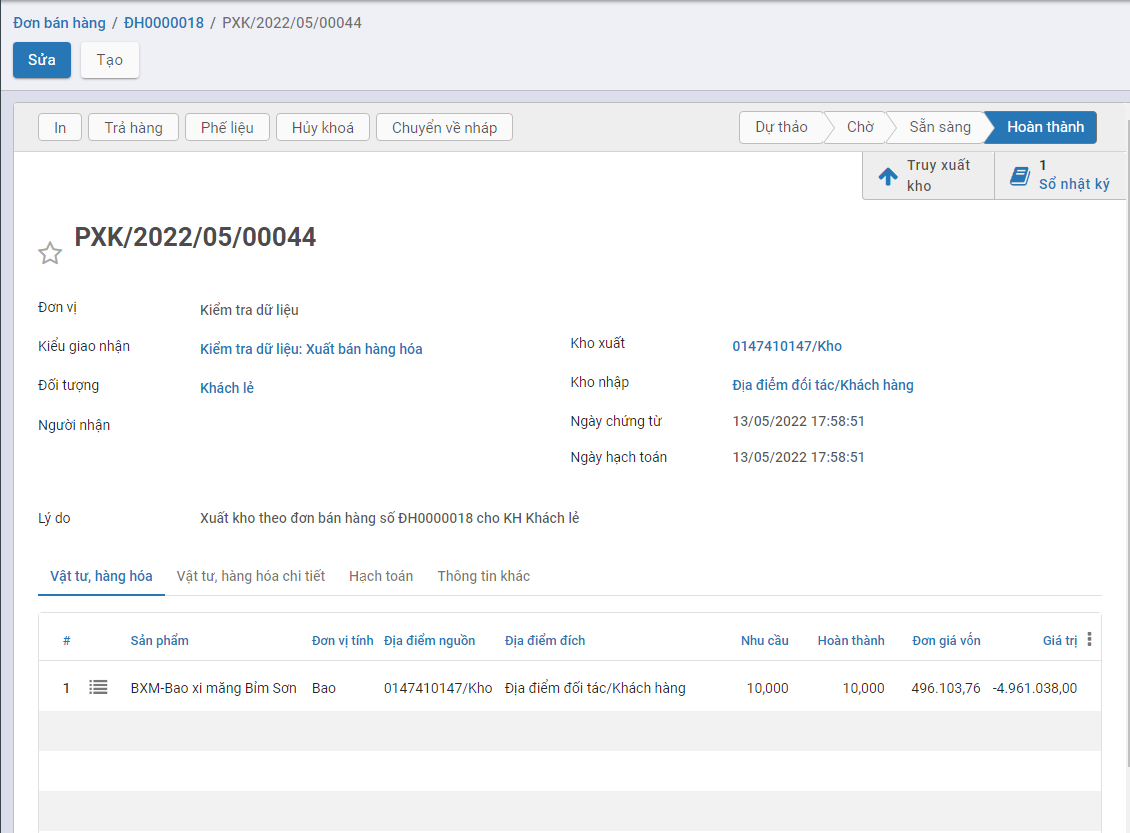
Bước 2: Người dùng nhấn nút 'Chuyển về nháp'
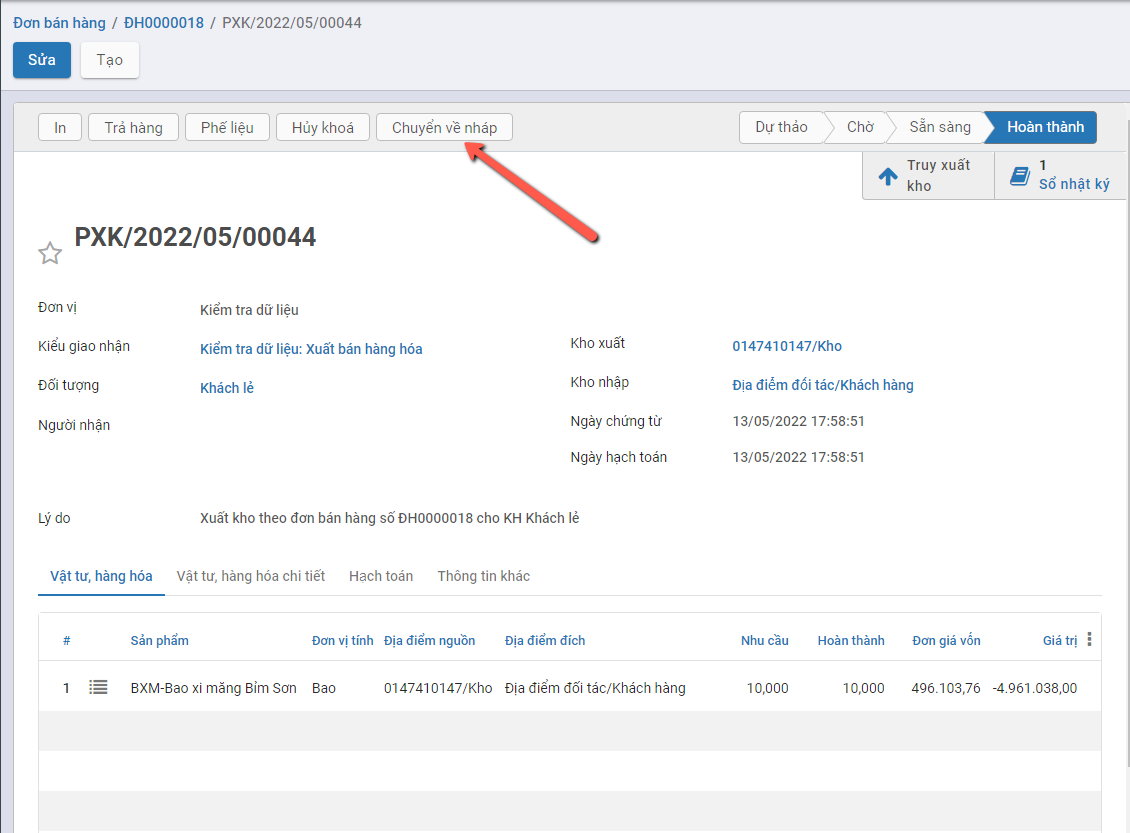
Khi đó hệ thống hiển thị thông báo xác nhận Chuyển Phiếu nhập kho về nháp
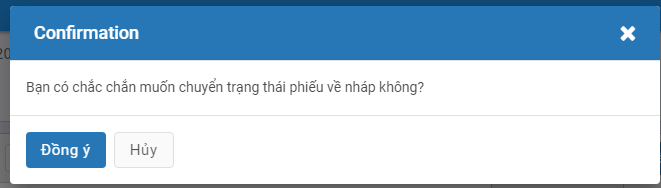
- Trường hợp: Chứng từ bán hàng được tạo ra từ Đơn bán của Phiếu Xuất kho đã Vào sổ khi nhấn 'Đồng ý' hệ thống sẽ báo lỗi
- Để Tiếp tục luồng Chuyển về nháp Phiếu xuất kho: Người dùng vào thông tin Chứng từ bán hàng theo thông báo lỗi tại màn hình 'Chứng từ bán hàng': Thực hiện 'Đưa về dự thảo' thông tin Chứng từ bán
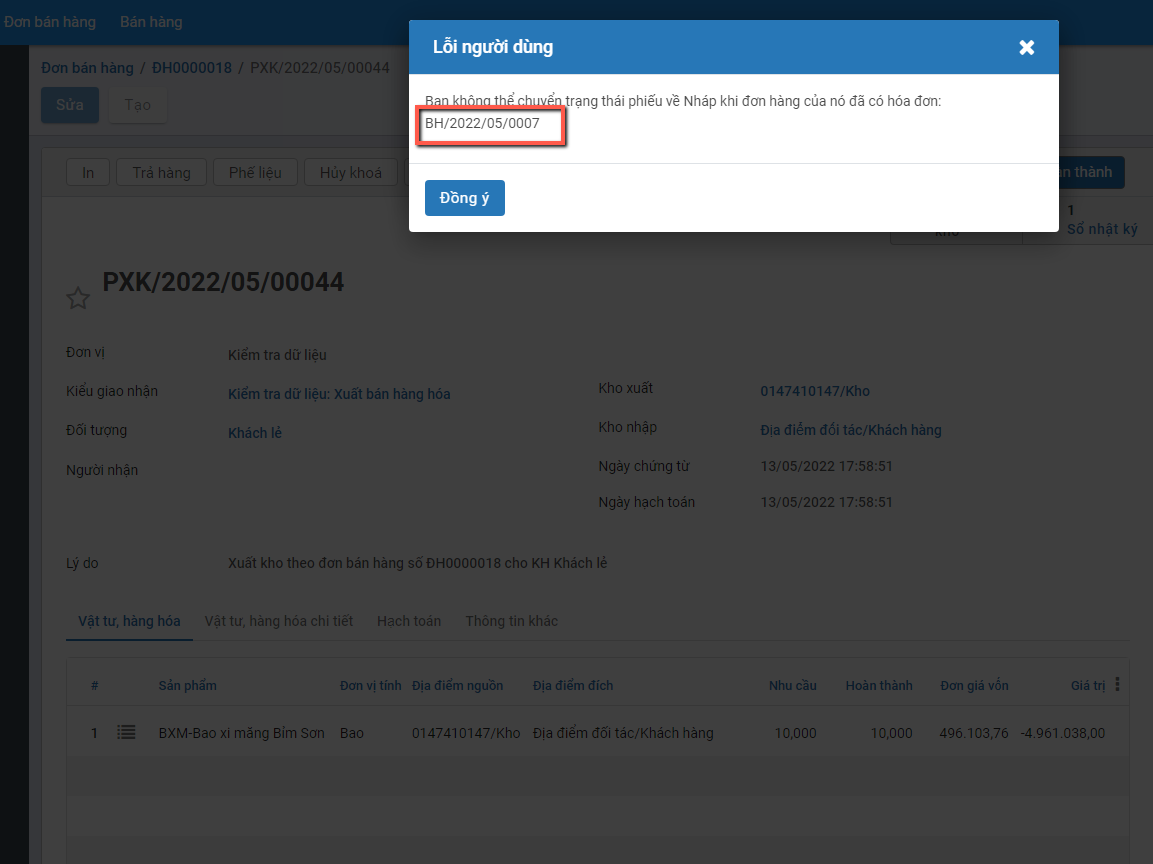
-
Trường hợp: Không tồn tại Chứng từ bán hàng chưa Vào sổ , sau khi Nhấn nút 'Đồng ý' hệ thống thực hiện Chuyển về nháp phiếu xuất kho thành công. Khi đó:
-
- Hệ thống Hủy bỏ các bút toán của Phiếu nhập kho
- Hoàn trả lại Số lượng tồn kho của Sản phẩm
- Chuyển Phiếu xuất kho về trạng thái
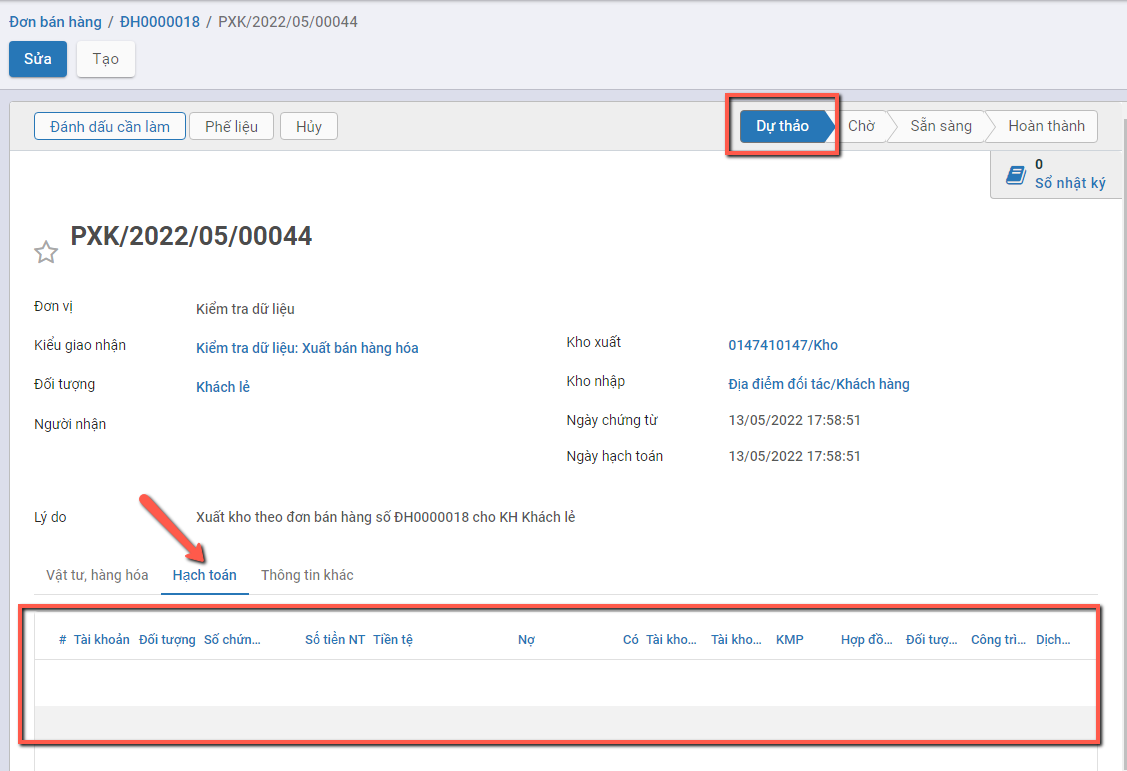
Bước 3: Nhấn nút Hủy để hoàn thành việc Hủy chứng từ Phiếu xuất kho
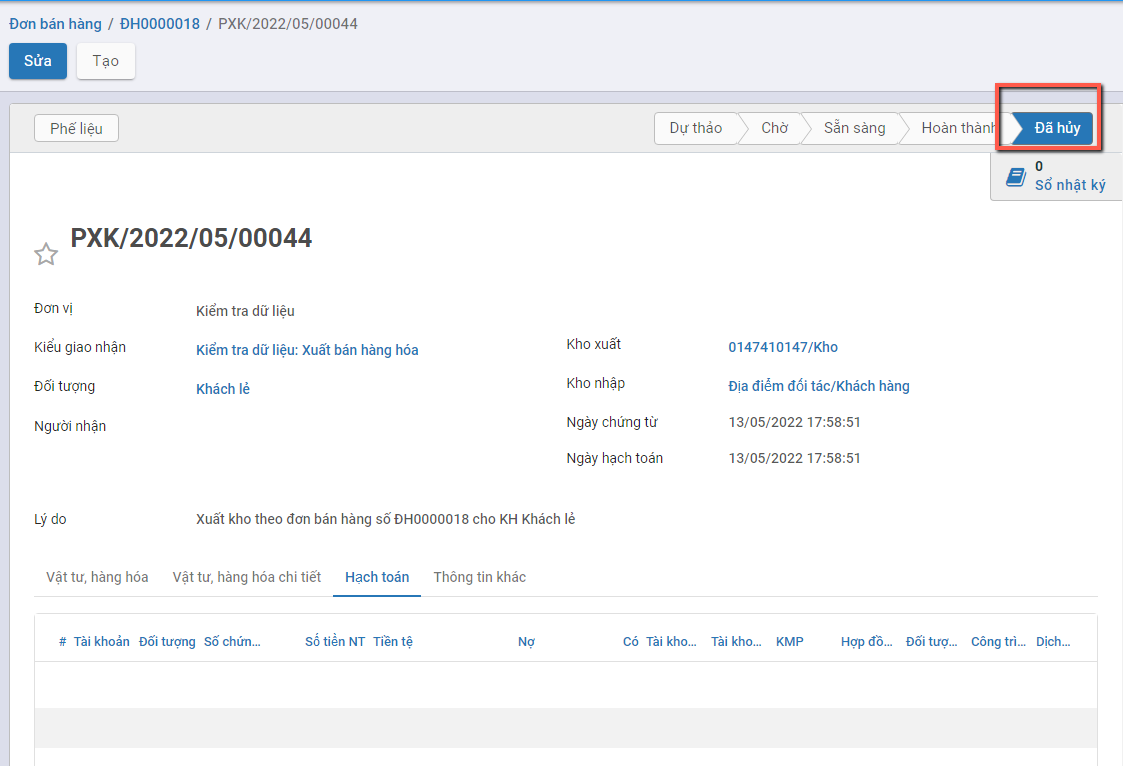
Lưu ý: Nếu sau bước Chuyển về nháp Phiếu xuất kho, người dùng muốn Hủy cả Đơn bán hàng: Tại màn hình Đơn bán hàng nhấn nút Hủy và Xác nhận
Kết quả: Hệ thống thực hiện Hủy Đơn bán hàng, Hủy Phiếu xuất kho và Hủy cả Chứng từ bán hàng (nếu có và đang ở trạng thái Dự thảo)
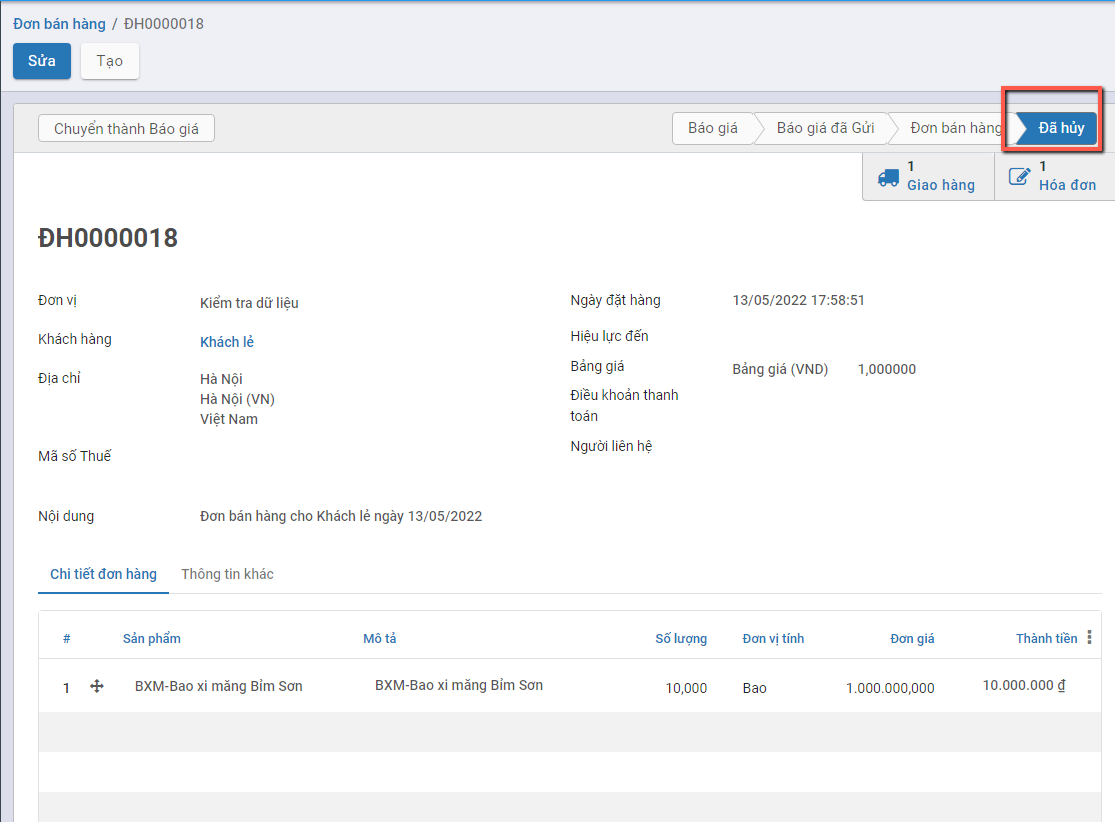
Chuyển về Nháp nhiều Phiếu xuất kho cùng lúc:
Bước 1: Vào phân hệ Kho vận, Chọn nhóm Hoạt động , chọn chức năng Phiếu xuất kho (Hoặc thực hiện Tìm kiếm trực tiếp chức năng trên ô tìm kiếm chung của hệ thống; Hoặc mở thông tin Phiếu xuất kho từ phần Đơn mua hàng của Phiếu nhập)
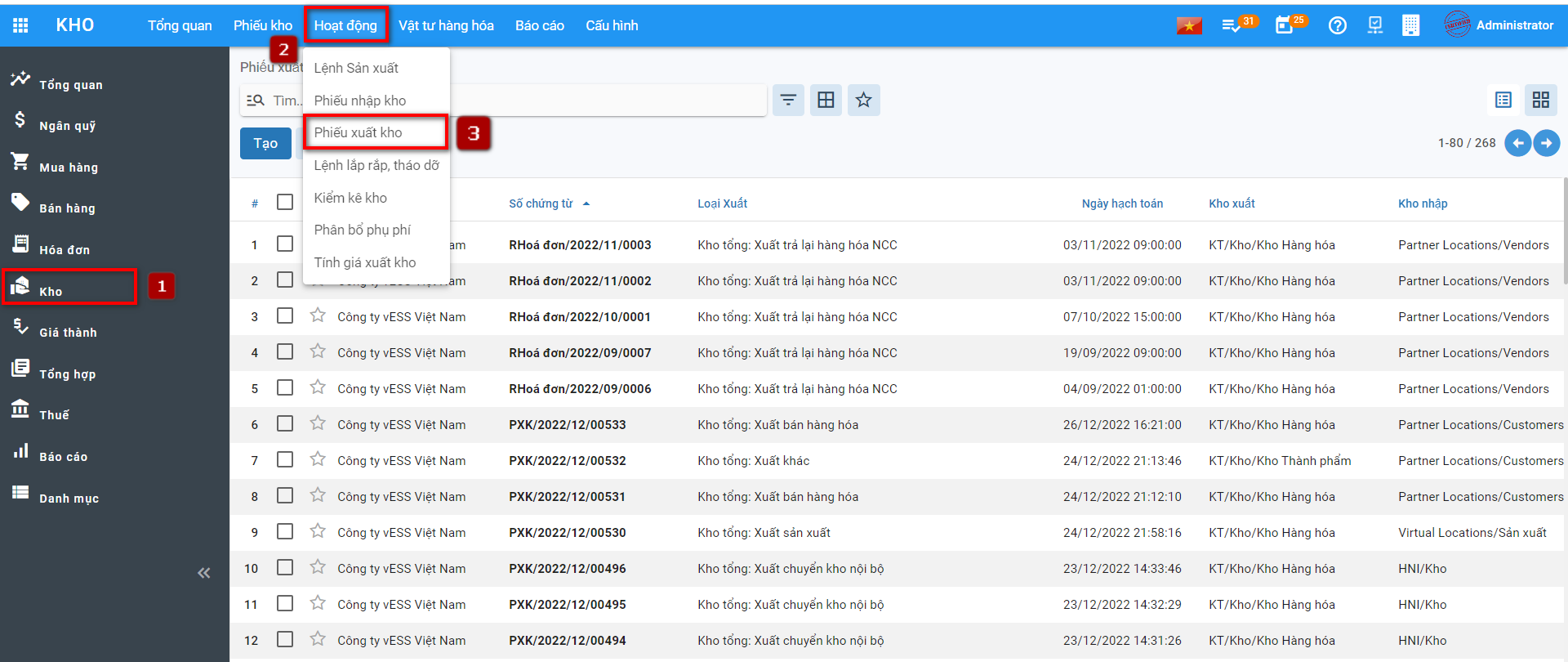
Bước 2: Chọn các Phiếu xuất kho muốn chuyển về nháp, sau đó chọn Hành động, Đưa về dự thảo
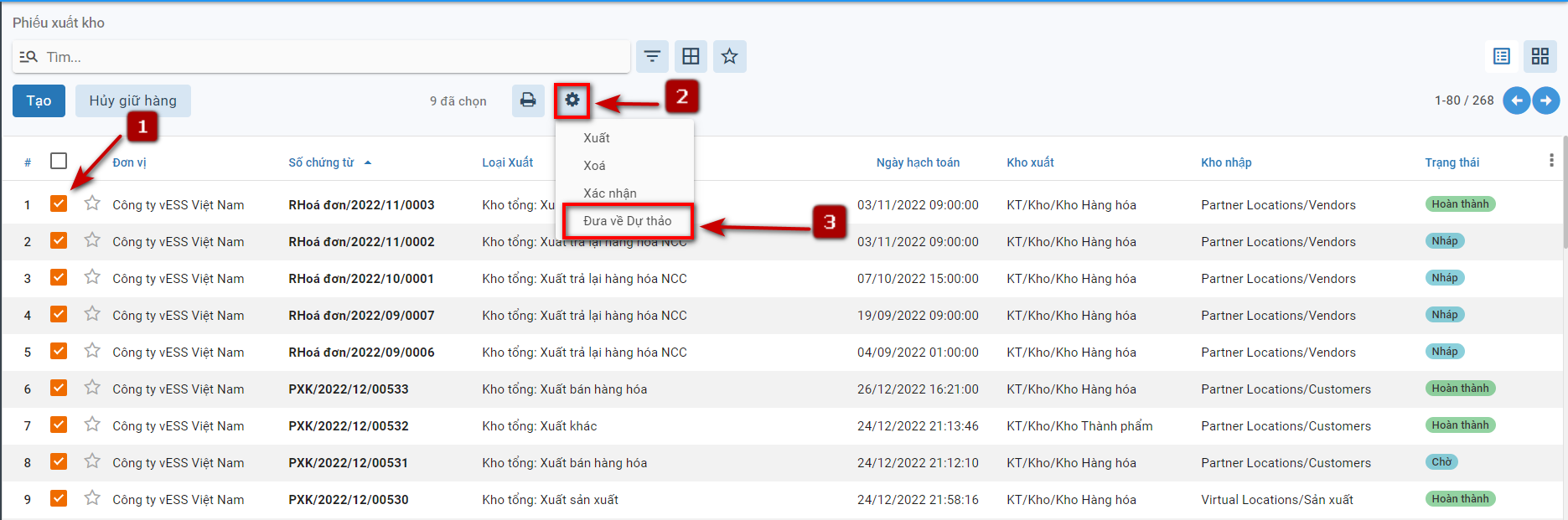
Hệ thống hiển thị thông báo số lượng phiếu xuất kho chuyển về nháp thành công và số lượng chuyển về nháp không thành công.
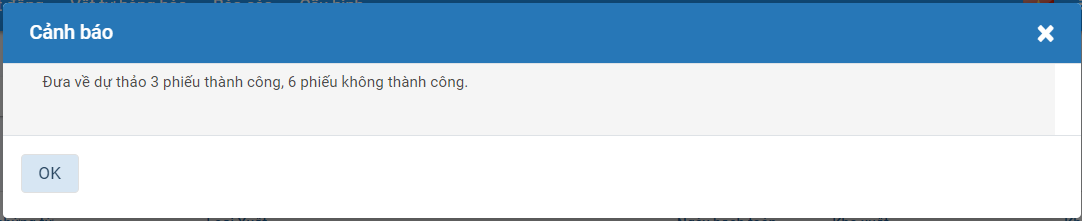
Phân bổ phụ phí
Mô tả nghiệp vụ
Cho phép nhân viên kế toán, thủ kho thực hiện phân bổ phụ phí vào giá vốn hàng nhập kho
Xem video hướng dẫn
Phân bổ phụ phí
Bước 1: Vào phân hệ Kho vận, Chọn nhóm Hoạt động , chọn chức năng Phân bổ phụ phí
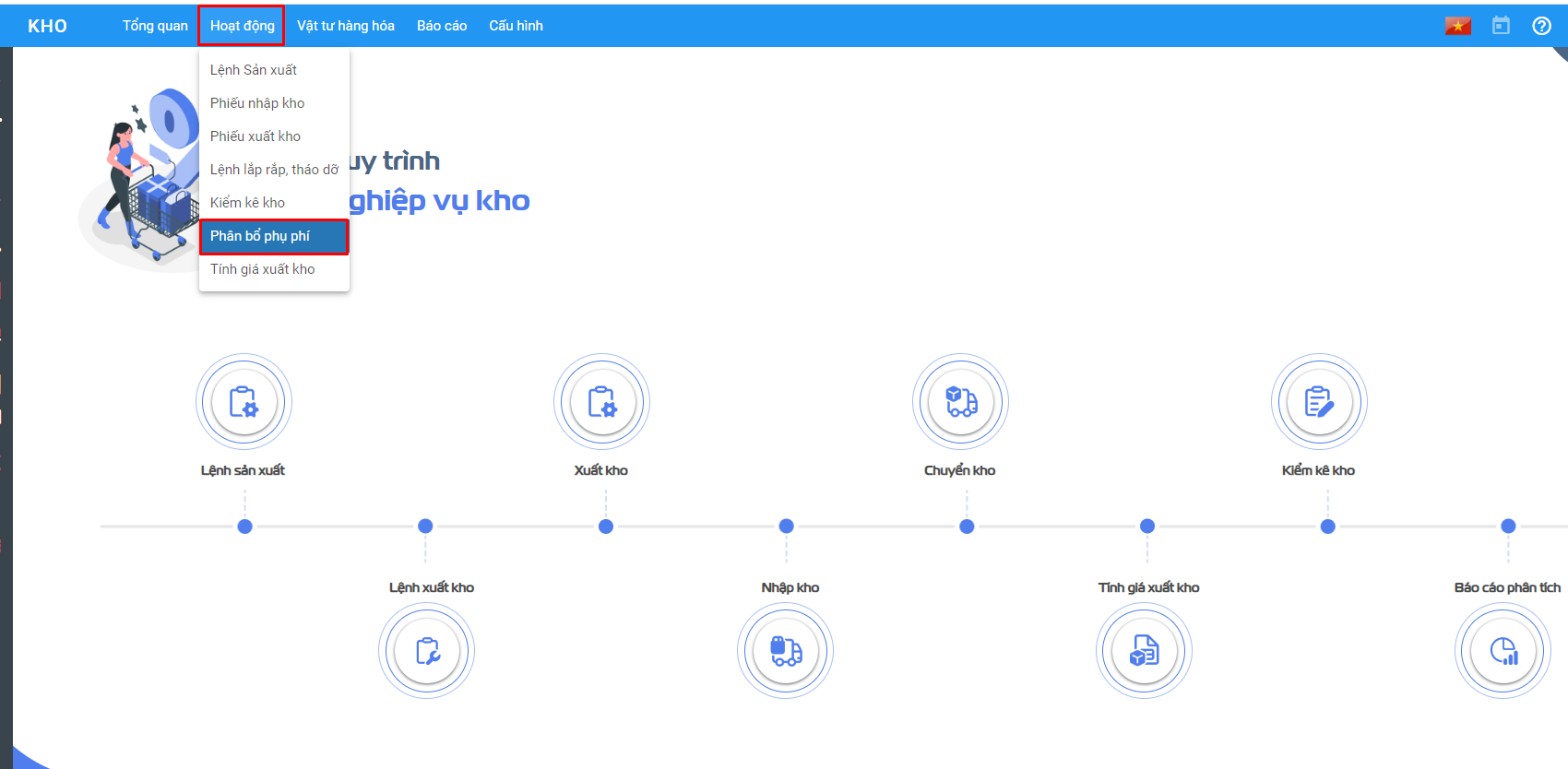
Hoặc thực hiện Tìm kiếm trực tiếp chức năng trên ô tìm kiếm chung của hệ thống
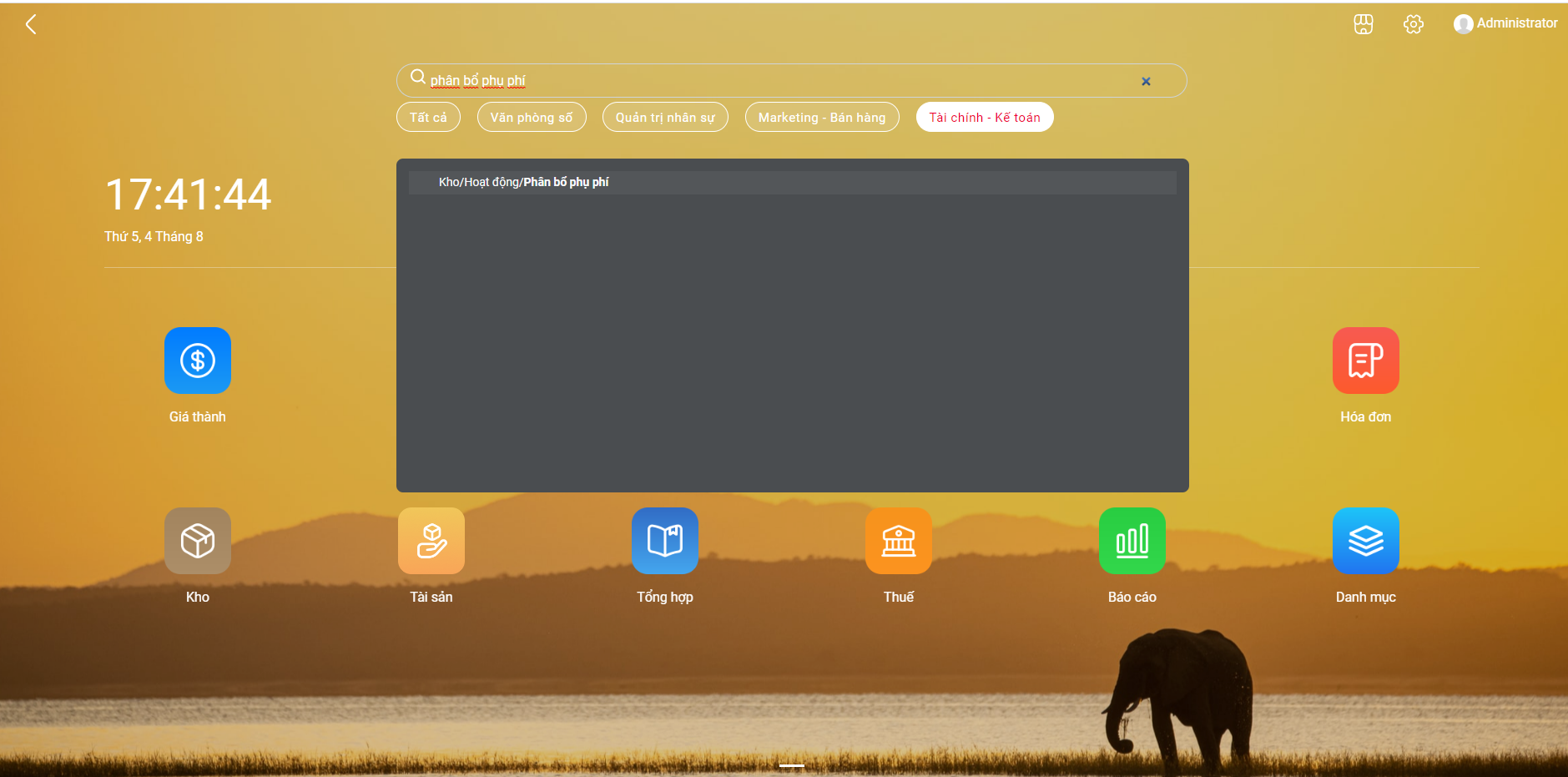
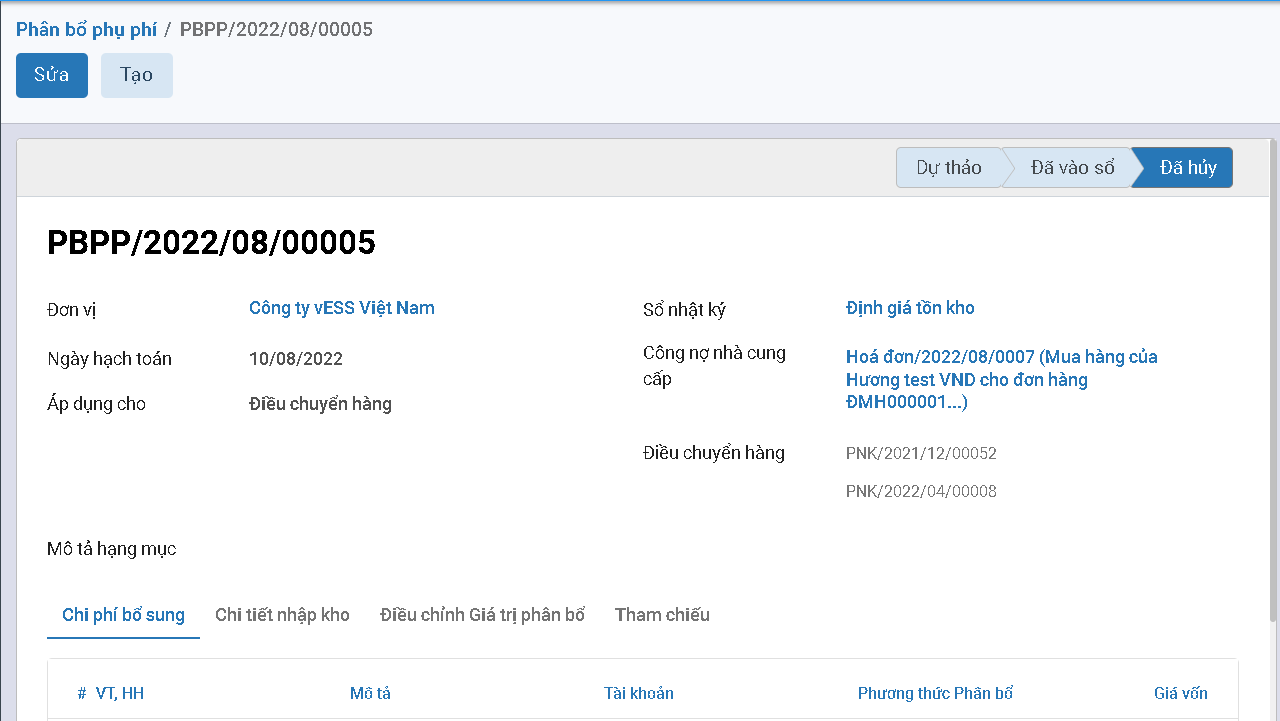
Bước 2: Người dùng nhập các thông tin ở tab chung
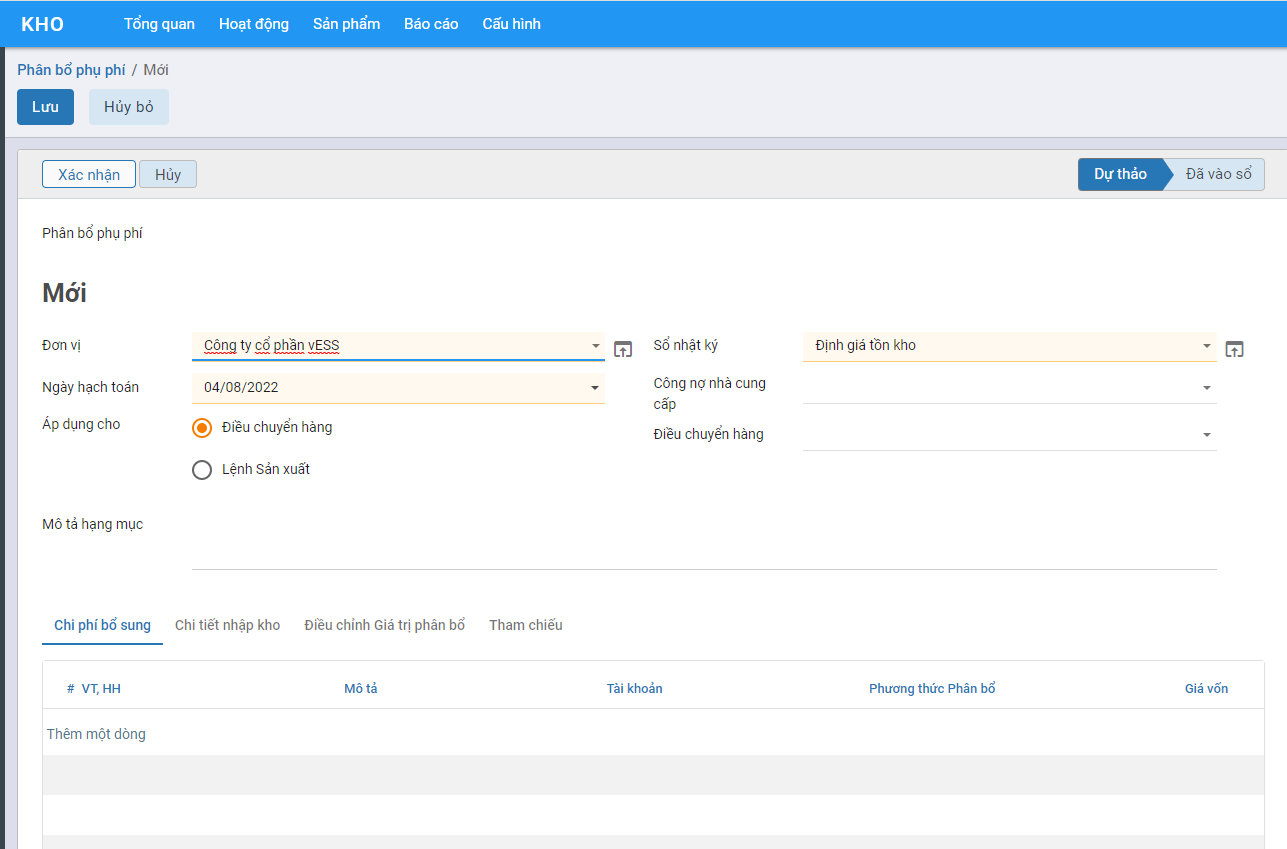
Cụ thể:
-
Áp dụng cho: Mục đích người dùng cần phân bổ phụ phí theo Phiếu nhập kho hay Lệnh sản xuất thì lựa chọn. Hệ thống đang để mặc định là Điều chuyển hàng,
-
Điều chuyển hàng : Người dùng lựa chọn phiếu nhập kho cần phân bổ chi phí. Hệ thống sẽ tự động đẩy thông tin chi tiết sản phẩm xuống tab chi tiết nhập kho.
-
Công nợ nhà cung cấp:
-
Chọn hóa đơn phụ phí: Hệ thống sẽ tự động đẩy thông tin phụ phí xuống tab chi tiết phụ phí. Trường hợp không phân bổ phụ phí cho tất cả các sản phẩm có trong phiếu nhập kho, người dùng có thể tích chọn ở cột Có phân bổ.
- Người dùng có thể nhập trực tiếp thông tin phụ phí ở tab chi tiết phụ phí mà không cần chọn Công nợ nhà cung cấp.
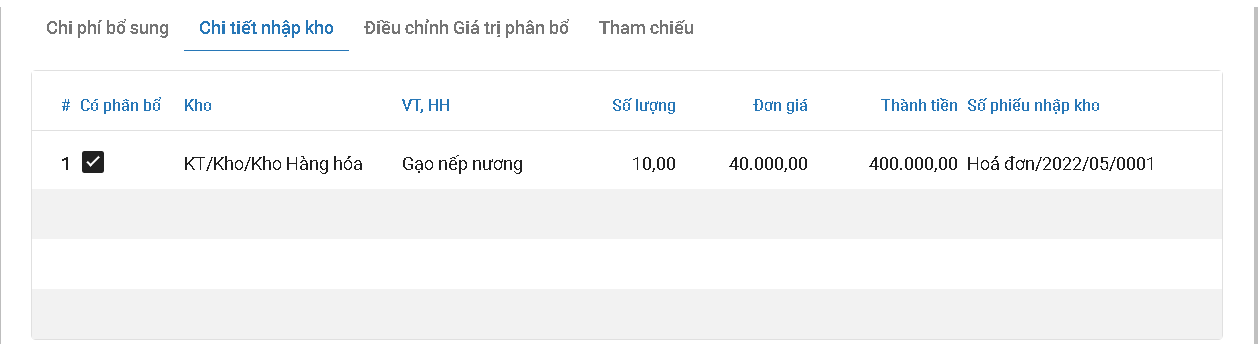
Bước 3: Người dùng tích vào Tính toán (ở góc cuối bên phải tab chi tiết phụ phí), kết quả sẽ được hiển thị ở tab chi tiết phân bổ.Giá trị mới sẽ được tính bằng giá trị gốc cộng với giá trị phân bổ cho từng phiếu nhập kho
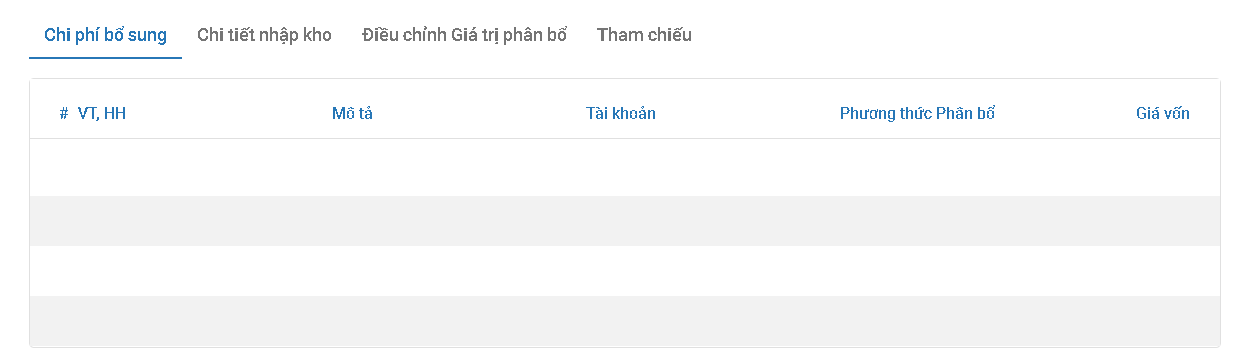
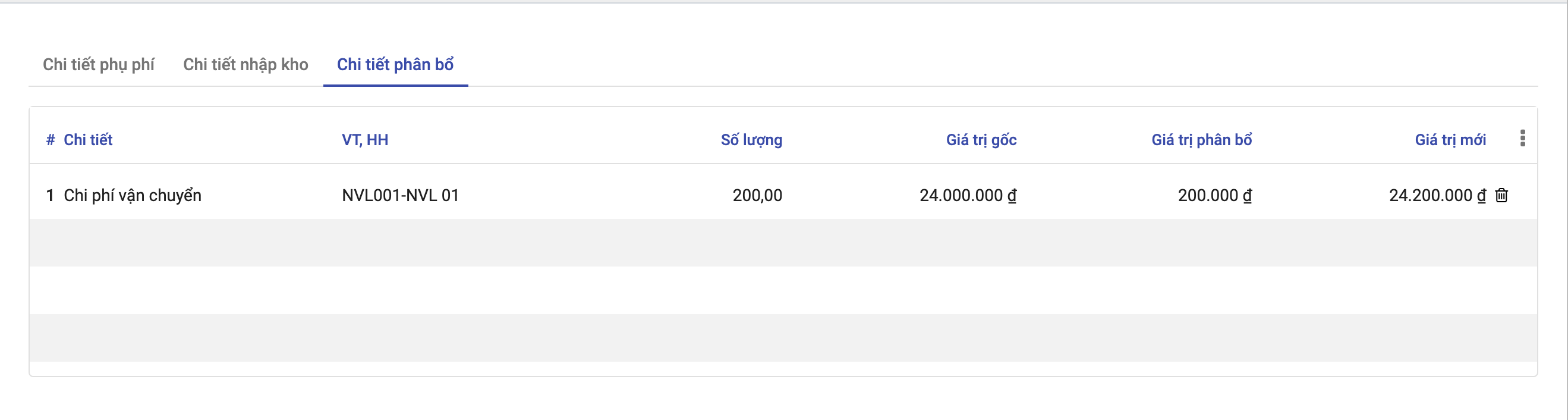
Bước 4: Người dùng nhấn Xác nhận, khi đó bản ghi sẽ được Ghi vào sổ.
Kiểm kê hàng tồn kho
Mô tả nghiệp vụ
Khi có yêu cầu kiểm kê kho, người dùng sẽ thực hiện:
- Kiểm kê hàng hóa thực tế trong từng kho, đối chiếu số dư thực tế kiểm kê với sổ kế toán kho
- Nếu có chênh lệch thì tiến hành tìm nguyên nhân xử lý
- Căn cứ và quyết định xử lý, người dùng thực hiện lập phiếu nhập kho, hoặc phiếu xuất kho. Đồng thời, hạch toán bút toán chênh lệch thừa, thiếu hàng hóa so với sổ kế toán.
Xem video hướng dẫn
Kiểm kê kho
Bước 1: Vào phân hệ Kho vận, Chọn nhóm Hoạt động , chọn chức năng Kiểm kê kho hoặc chọn kiểm kê kho trên quy trình
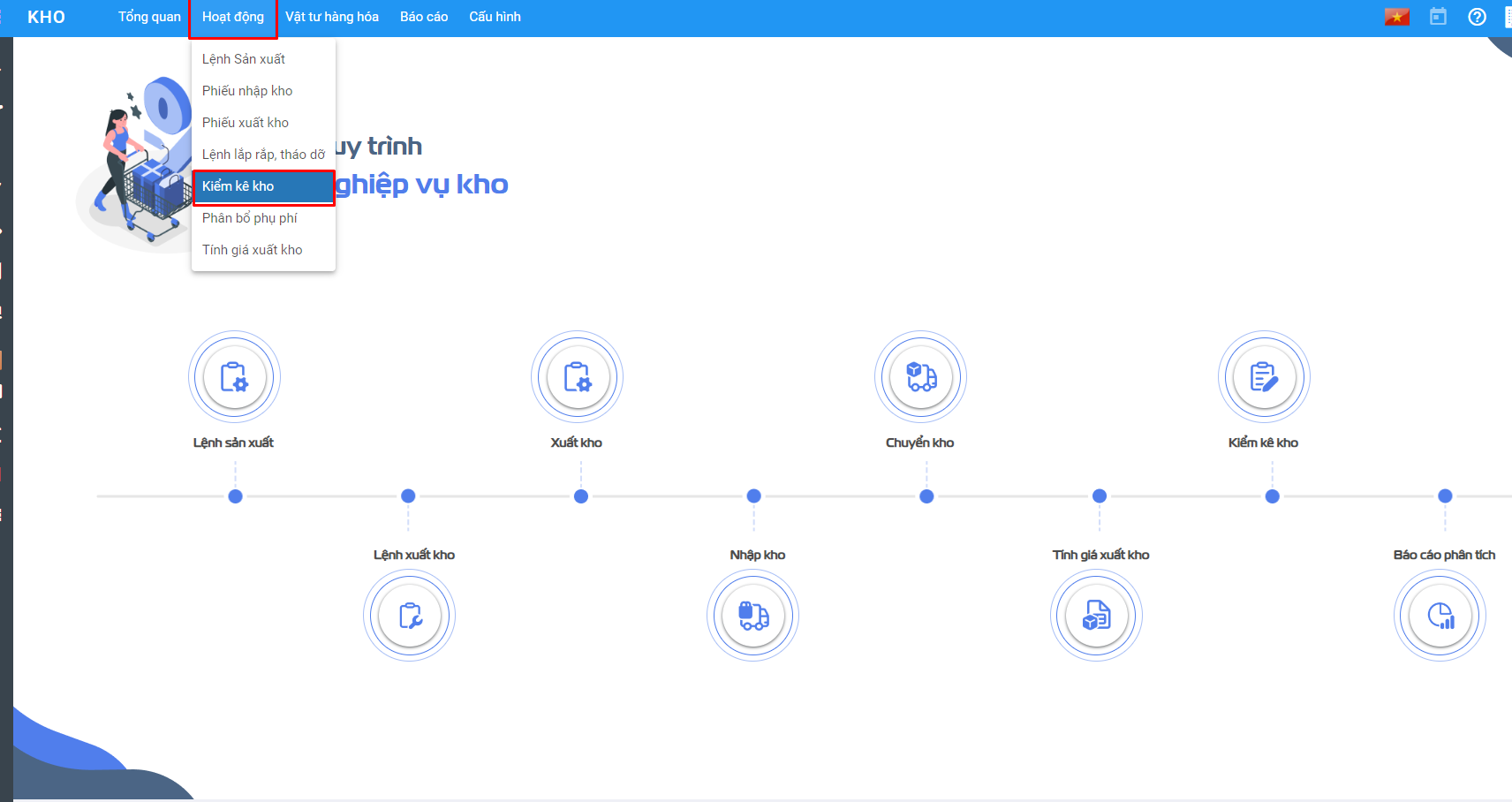
Hoặc thực hiện Tìm kiếm trực tiếp chức năng trên ô tìm kiếm chung của hệ thống
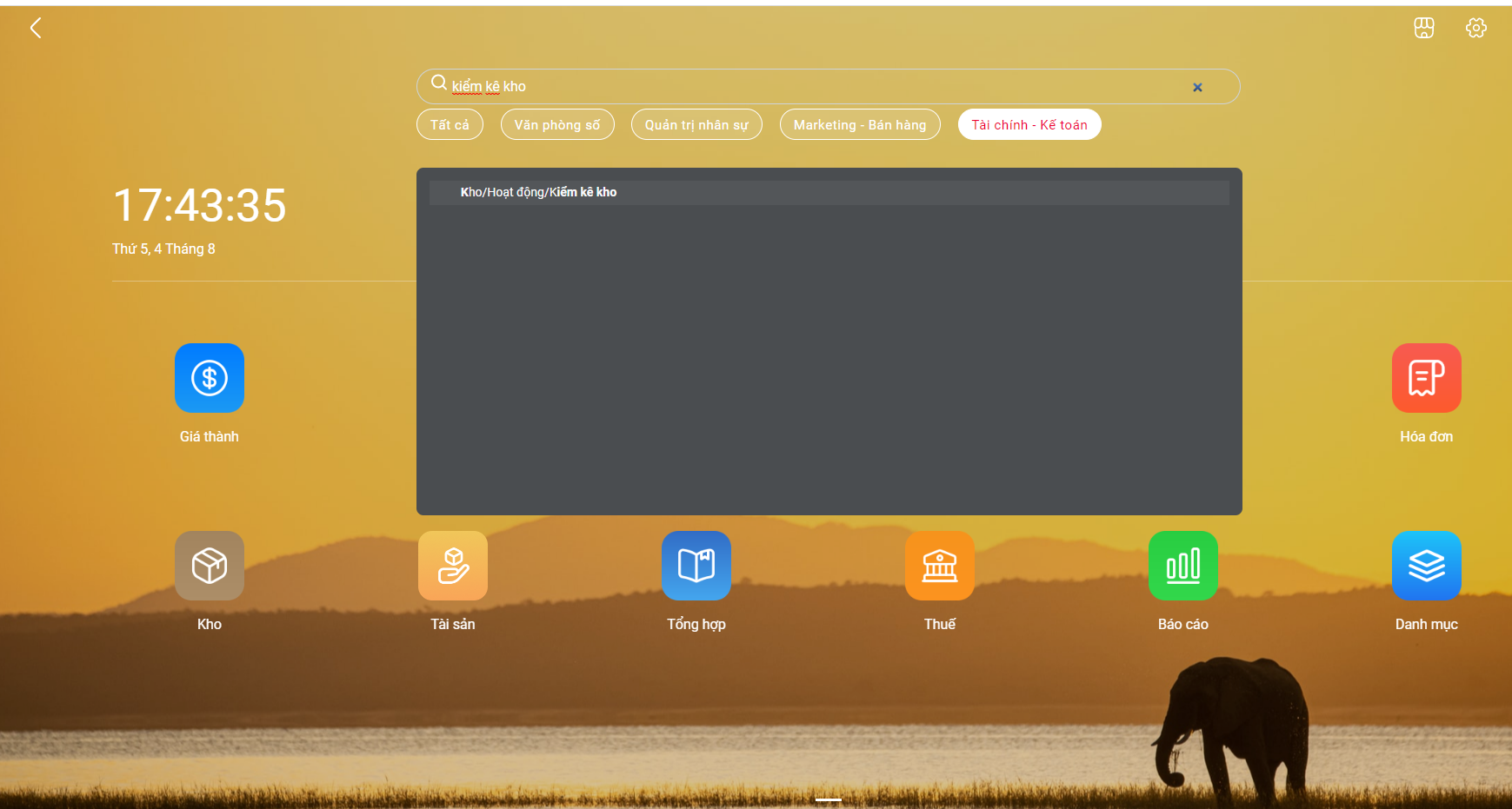
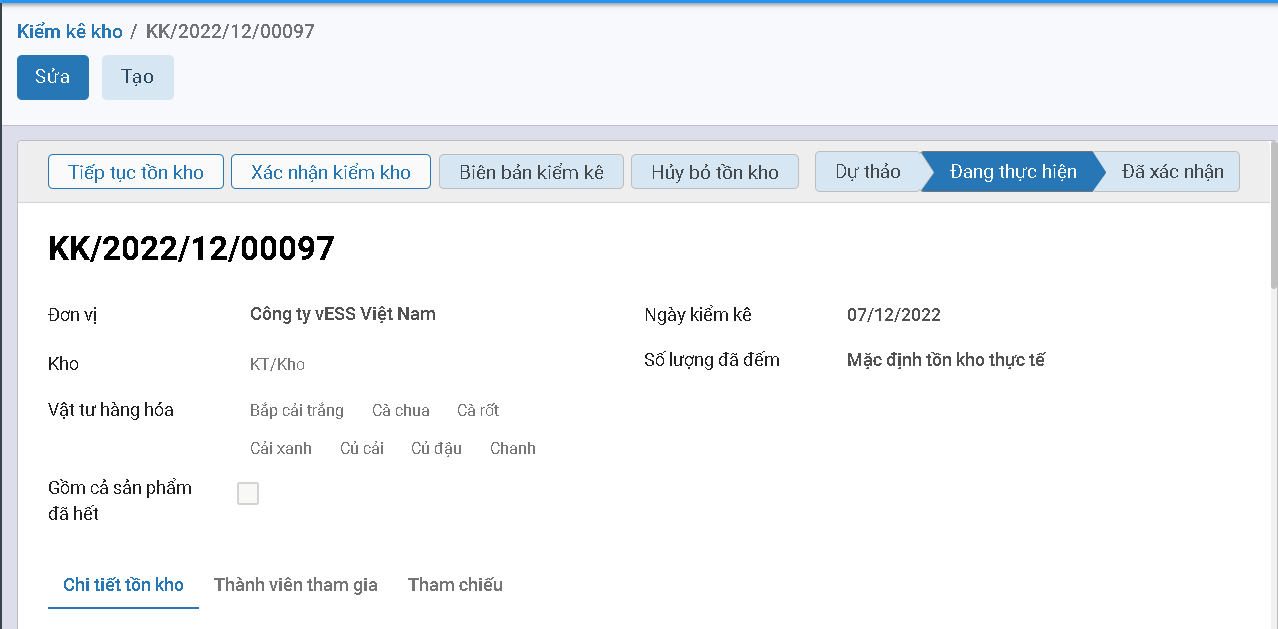
Bước 2: Người dùng nhập các thông tin ở tab chung
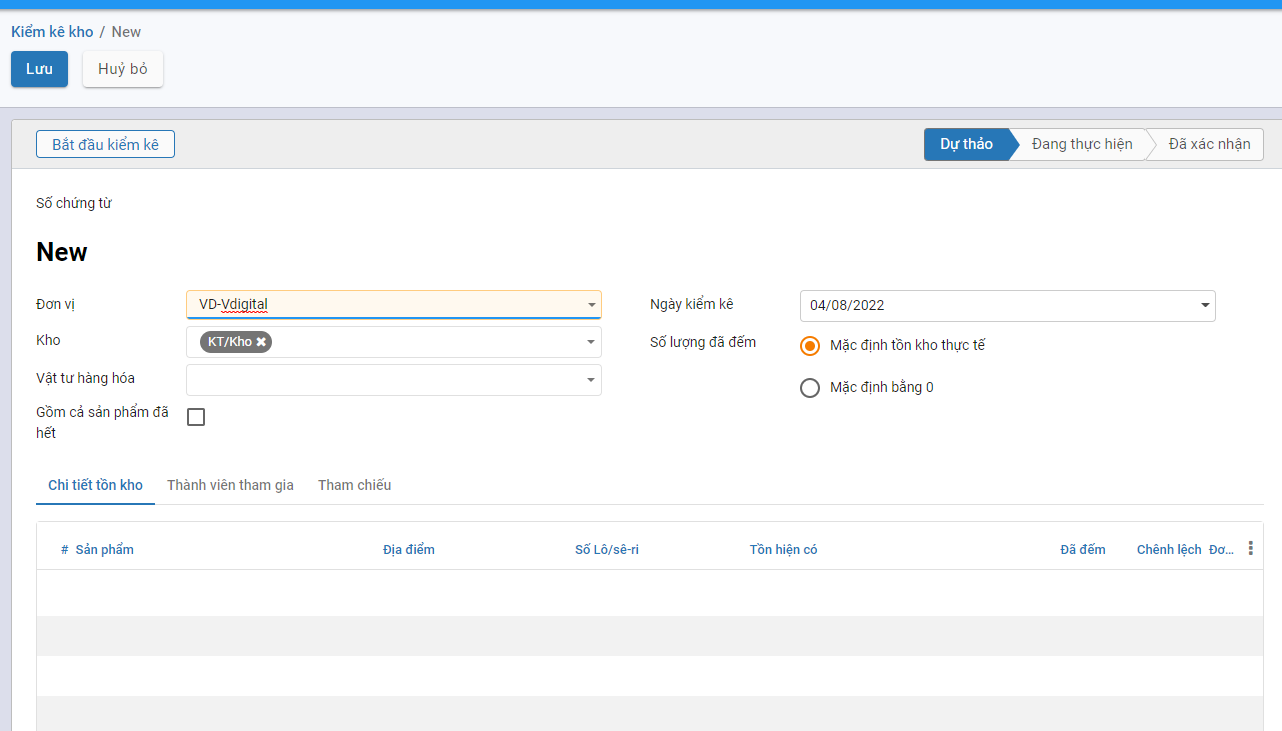
Chọn Kho: Lựa chọn các kho cần kiểm kê trong đơn vị
Chọn Vật tư hàng hóa: Lựa chọn các vật tư hàng hóa cần kiểm kê. Nếu không chọn thì sẽ mặc định kiểm kê toàn bộ mặt hàng đang có
Chọn Gồm cả sản phẩm đã hết: Thực hiện kiểm kê các sản phẩm bao gồm cả sản phẩm đã hết tồn kho
Sau khi người dùng nhập các thông tin vào tab chung, nhấn Bắt đầu kiểm kê. Người dùng nhập các thông tin ở tab Kiểm kho, điền số lượng đã kiểm đếm được ở cột Đã đếm.
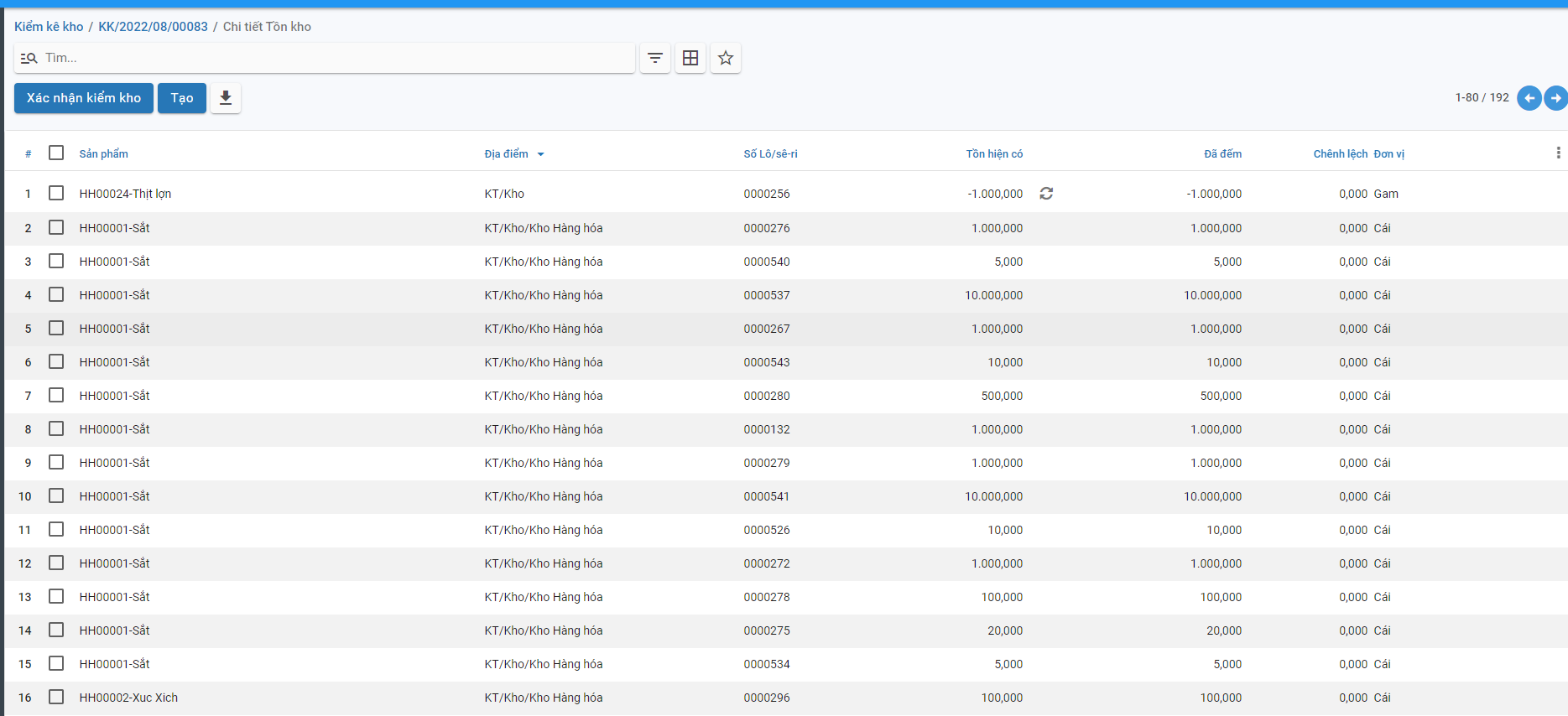
- Nhập thông tin thành viên tham gia kiểm đếm ở tab thành viên tham gia.
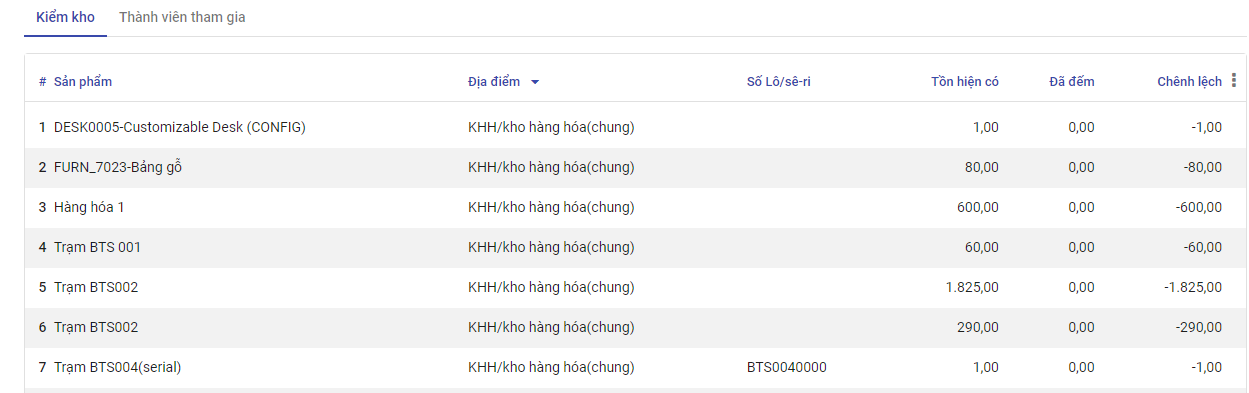
Bước 3: Nhấn Xác nhận kiểm kho , khi đó phiếu kiểm kê đã được Hoàn thành. Khi đó hệ thống tự động cập nhật kho theo số lượng kiểm đếm.
Tính giá xuất kho
Mô tả nghiệp vụ
Thực hiện tính và cập nhật giá xuất kho vào các phiếu xuất kho trong kỳ, căn cứ vào phương pháp tính giá xuất kho đã được xác định trên Kho vận\Cấu hình\Nhóm sản phẩm
Xem video hướng dẫn
Tính giá xuất kho
Đối tượng thực hiện: Người dùng hệ thống
Bước 1: Vào phân hệ Kho vận, Chọn nhóm Hoạt động , chọn chức năng Tính giá xuất kho hoặc chọn tính giá trên quy trình
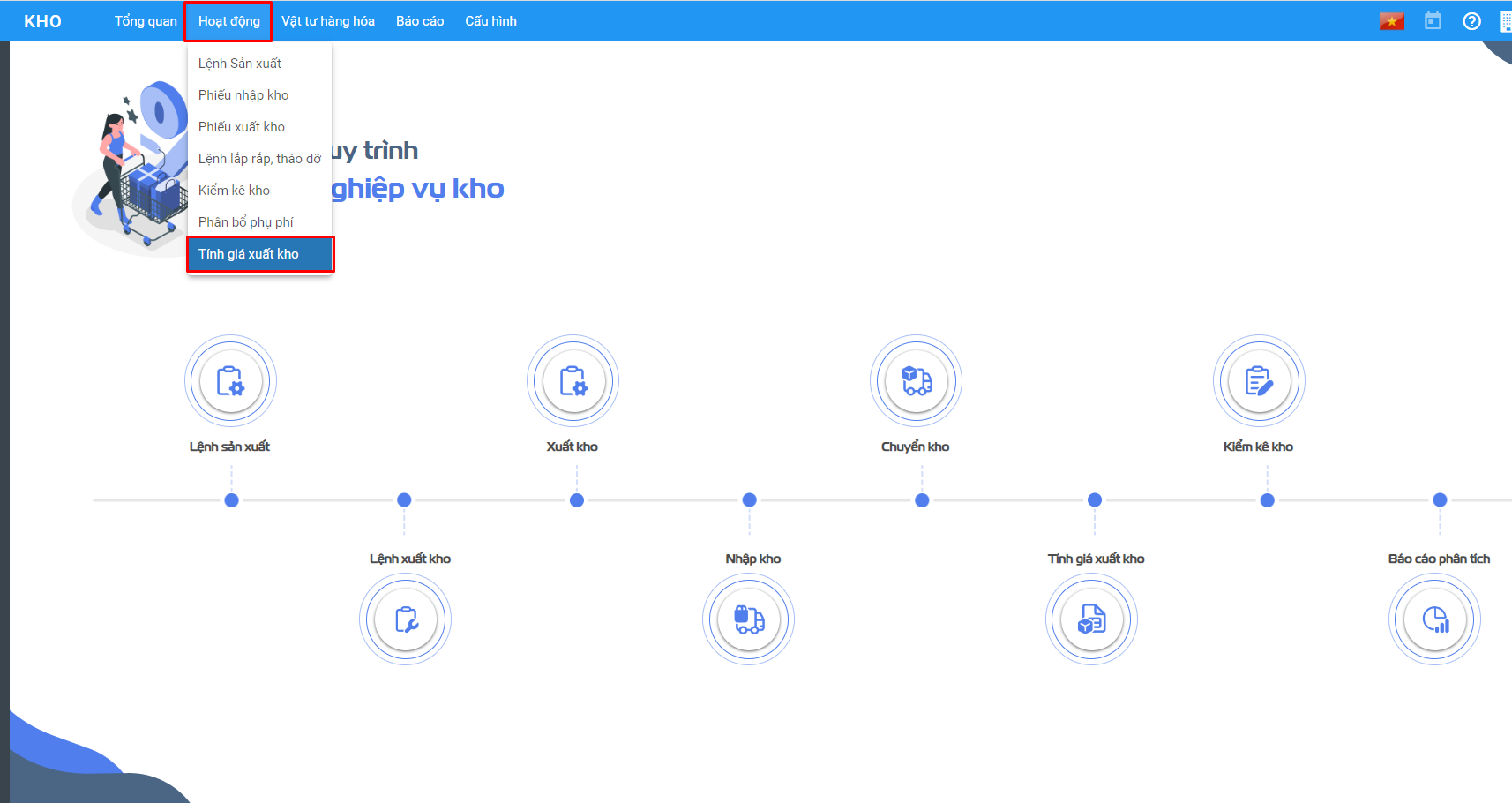
Bước 2: Nhập thông tin để tính giá xuất kho: Vật tư hàng hóa cần tính giá, thời gian, kho nhập, kho xuất, kỳ tính giá
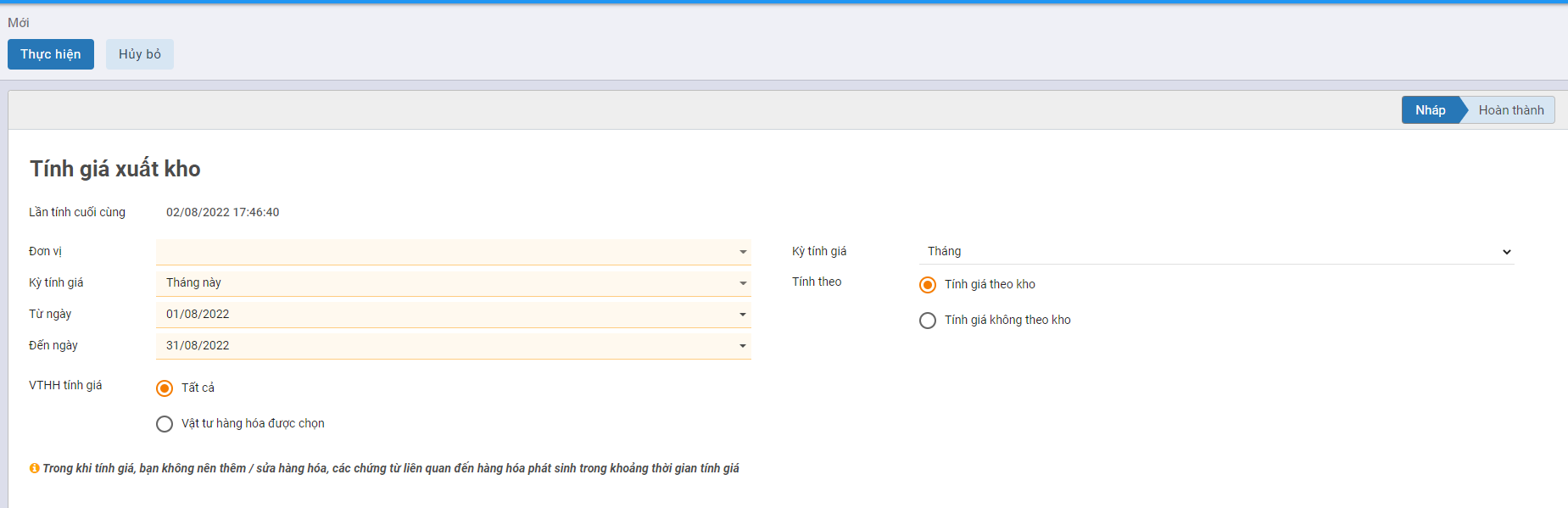
Với phương pháp bình quân cuối kỳ:
· Tích chọn Tính theo kho, giá xuất của vật tư hàng hoá sẽ được tự động tính bình quân trên từng kho.
· Tích chọn Tính giá không theo kho, giá xuất của vật tư hàng hoá sẽ được tự động tính bình quân trên tất cả các kho.
Nhấn Lưu
Với phương pháp bình quân tức thời:
· Tích chọn Tính theo kho, giá xuất của vật tư hàng hoá sẽ được tự động tính bình quân tức thời trên từng kho.
· Tích chọn Tính giá không theo kho, giá xuất của vật tư hàng hoá sẽ được tự động tính bình quân tức thời trên tất cả các kho.
Nhấn Lưu
Với phương pháp tính giá đích danh:
· Tích chọn Tính theo kho, giá xuất của vật tư hàng hoá sẽ được tự động tính theo phương pháp đích danh trên từng kho.
· Tích chọn Tính giá không theo kho, giá xuất của vật tư hàng hoá sẽ được tự động tính theo phương pháp đích danh trên tất cả các kho.
Nhấn Lưu
Với phương pháp tính giá nhập trước xuất trước:
· Tích chọn Tính theo kho, giá xuất của vật tư hàng hoá sẽ được tự động tính theo phương pháp nhập trước xuất trước trên từng kho.
· Tích chọn Tính giá không theo kho, giá xuất của vật tư hàng hoá sẽ được tự động tính theo phương phápnhập trước xuất trước trên tất cả các kho.
Nhấn Lưu
Lưu ý: Trường hợp muốn tính giá xuất kho cho một hoặc một số vật tư hàng hoá, thực hiện như sau:
- Tích Chọn vật tư, hàng hóa khi thực hiện tính giá xuất kho.
- Nhấn vào biểu tượng : Chọn.. (như hình)
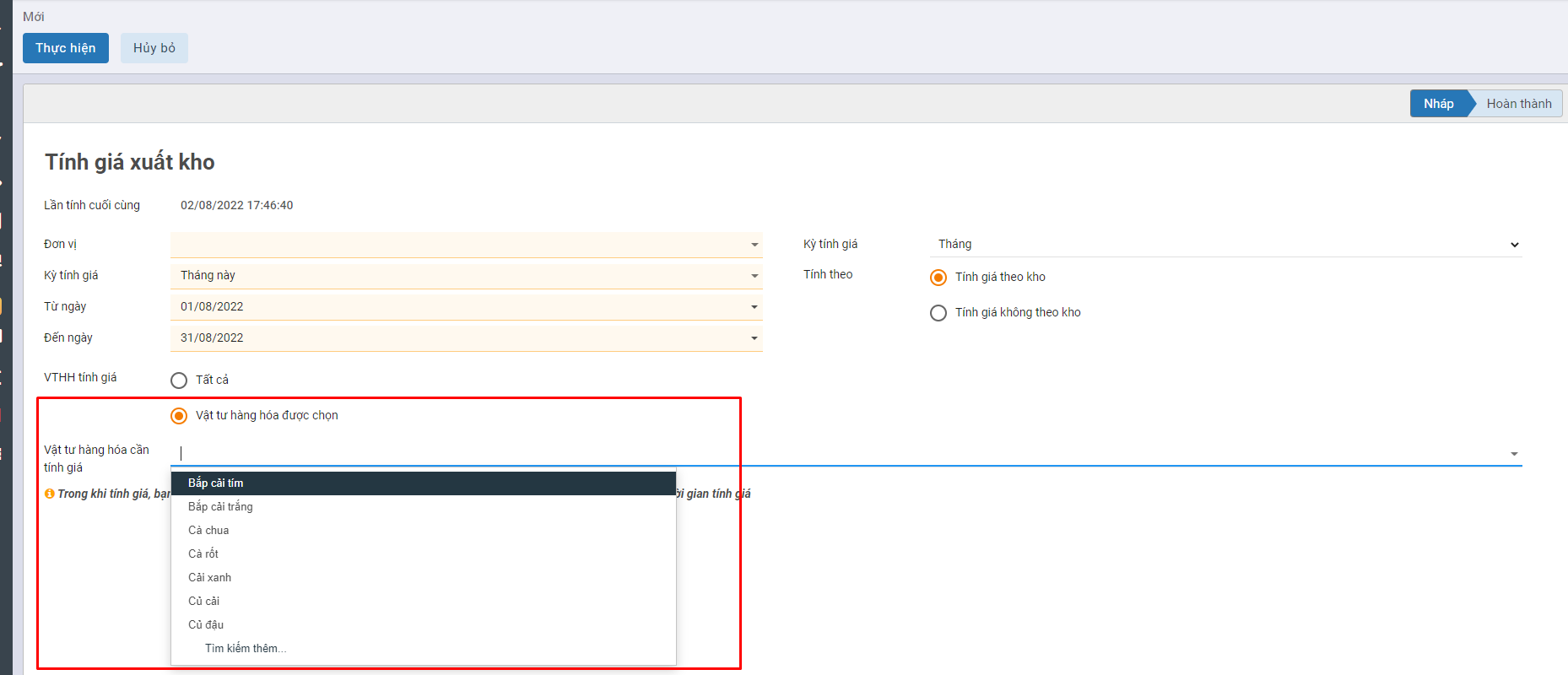
- Tích chọn các vật tư hàng hoá cần tính lại giá xuất kho, nhấn Đồng ý
Sau khi lưu thành công, hệ thống tự động tính lại đơn giá xuất kho cho các mặt hàng đã chọn. Đơn giá này sẽ được dùng cho các phiếu nhập,xuất sau thời điểm tính giá